Page 1
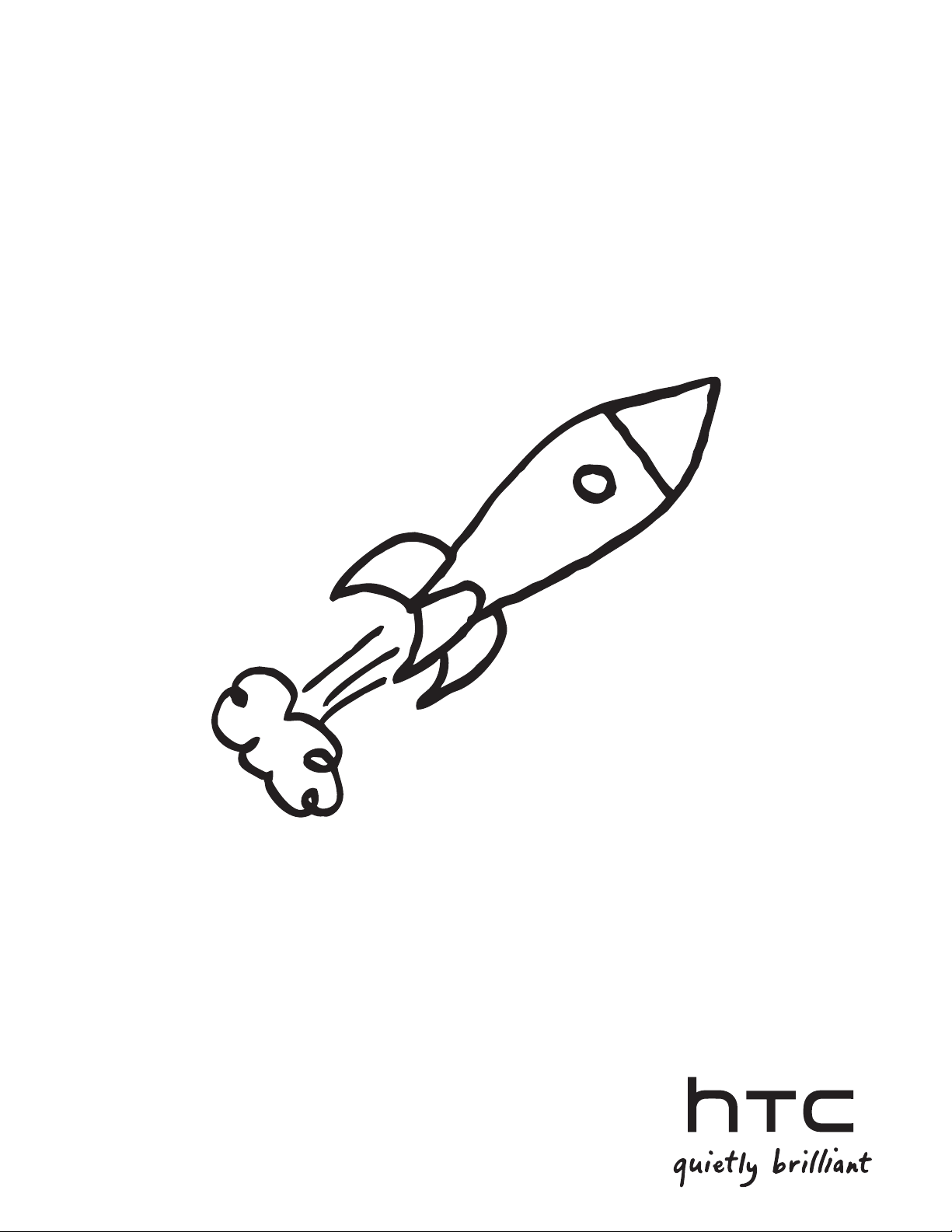
Ваш телефон HTC Legend
Руководство пользователя
Page 2
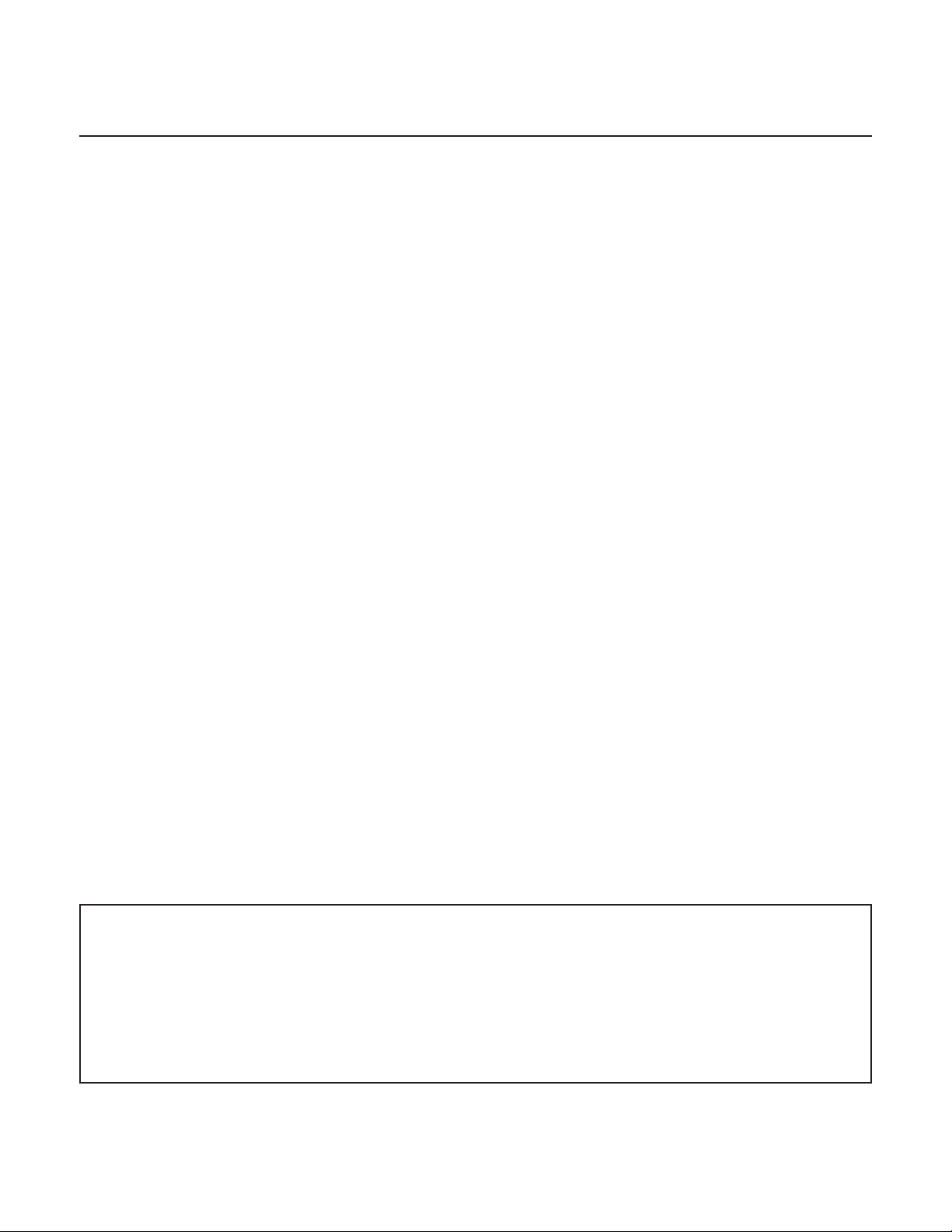
Прежде чем что-либо сделать, пожалуйста, прочтите это
Зарядка аккумулятора
Аккумулятор в вашем телефоне еще не заряжался. Во время зарядки телефона ни в коем случае не
извлекайте аккумулятор. Это может повредить ваш телефон. Также не пытайтесь разобрать телефон. (В этом
случае ваша гарантия может стать недействительной.)
Обдуманно выбирайте тарифный план
Ваш телефон может очень быстро расходовать большой объем интернет-трафика. Мы настоятельно
рекомендуем проконсультироваться у вашего оператора мобильной связи о скоростях передачи данных
перед использованием телефона. Если у вас обычный тарифный план, расходы могут существенно возрасти.
Переход на тарифный план с фиксированной оплатой может оказаться намного выгоднее.
Помните о законах, защищающих частную жизнь граждан
В некоторых странах действуют строгие законы о том, как и где вы можете записывать телефонные разговоры.
К примеру, возможно, вам придется оповестить собеседника, с которым вы разговариваете, прежде чем
начать запись. Неплохо будет узнать о таких законах в стране вашего проживания, прежде чем использовать
функцию записи вашего телефона.
В заключение несколько важных слов от нашего юридического отдела (ОГРАНИЧЕНИЕ
ОТВЕТСТВЕННОСТИ ЗА УБЫТКИ)
В максимально разрешенной действующим законом степени компания HTC или аффилированные с ней
компании ни при каких обстоятельствах не будут нести перед вами, любым пользователем или какой-либо
третьей стороной ответственность за любые косвенные, фактические, вытекающие, случайные или штрафные
убытки любого рода на основании контракта, гражданского правонарушения или на иных основаниях,
в том числе, без ограничений, за телесные повреждения, потерю дохода, потерю репутации, упущенные
коммерческие возможности, утрату данных и/или потерю прибыли, независимо от того, можно ли было
предвидеть возможность таких убытков, и была ли компания HTC либо аффилированные с ней компании
уведомлены о возможности их возникновения. Кроме того, общая сумма ответственности компании HTC
или аффилированных с ней компаний ни при каких обстоятельствах не превысит сумму, полученную от вас,
независимо от правовой теории, на основании которой предъявлен иск. Вышесказанное не относится к
законным правам, в которых не может быть отказано.
Пожалуйста, ознакомьтесь также с “Руководством по безопасности и соответствию стандартам”, входящим в комплект
поставки, для получения информации по надлежащему использованию вашего телефона с целью предотвращения
получения травм и повреждения устройства. Информация по соответствию стандартам в отношении вашего
телефона также представлена в данном руководстве.
Кроме того, вы можете посетить наш веб-сайт поддержки по адресу www.htc.com/support, чтобы скачать
“Руководство по безопасности и соответствию стандартам” и получить доступ к другим полезным ресурсам для
вашего телефона.
Page 3
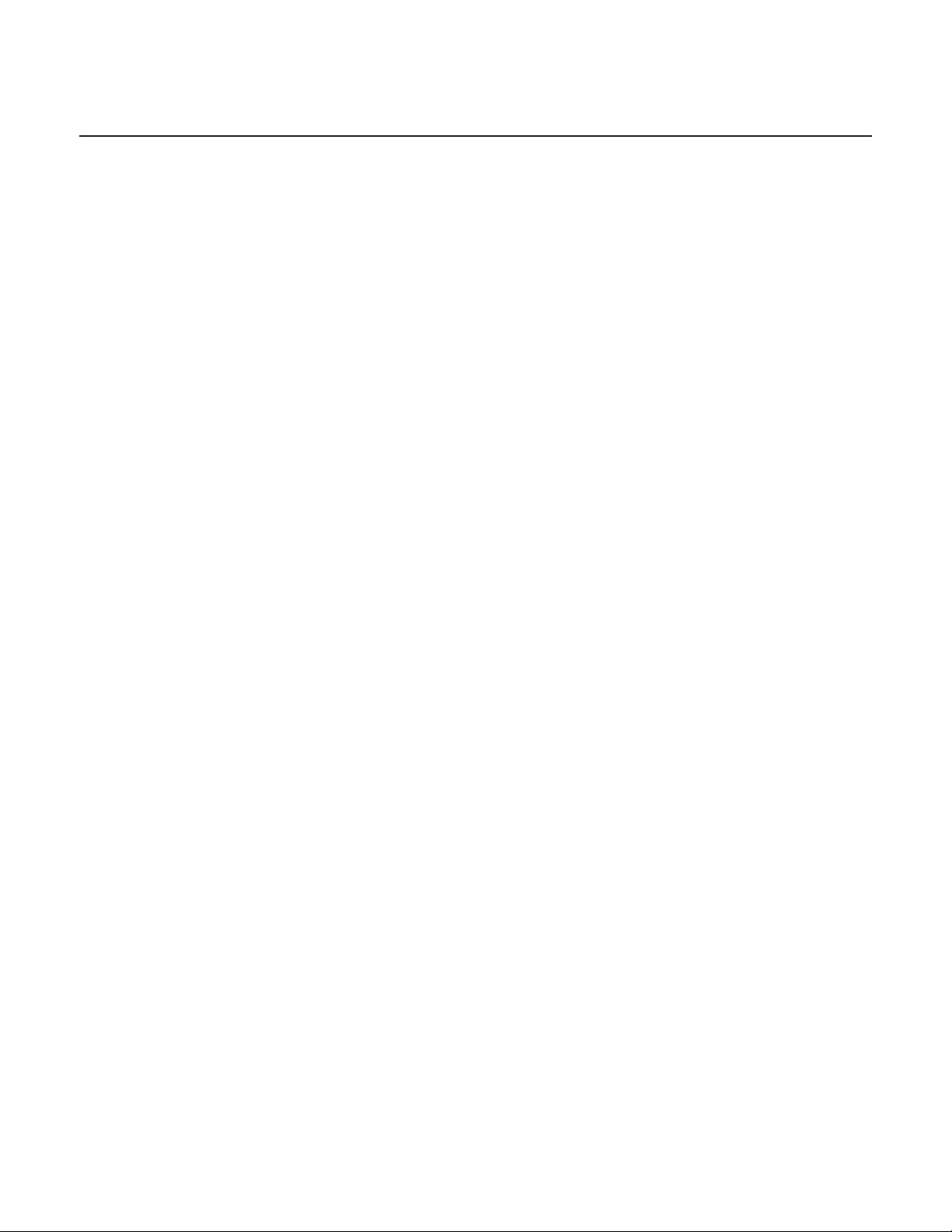
Товарные знаки и авторские права
Авторские права © 2010, Корпорация HTC. Все права защищены.
Логотип HTC, логотип HTC quietly brilliant, HTC Legend, HTC Sense, Footprints, HTC Sync и HTC Care являются
товарными знаками и/или знаками обслуживания корпорации HTC.
Авторские права © 2010, Google Inc. Используется с разрешения.
Google, логотип Google, Android, Поиск Google, Карты Google, Gmail, Почта Google, YouTube, Android Market и
Google Talk являются товарными знаками компании Google Inc.
Google, логотип Google и Карты Google являются товарными знаками Google, Inc. TeleAtlas® Map Data © 2010.
Изображения “Просмотр улиц” © 2010 Google.
Microsoft, Windows, Windows XP, Windows Vista, Active Sync и Outlook являются либо зарегистрированными
товарными знаками, либо товарными знаками корпорации Microsoft в США и/или других странах.
Bluetooth и логотип Bluetooth являются товарными знаками Bluetooth SIG, Inc.
Wi-Fi является зарегистрированным товарным знаком Wireless Fidelity Alliance, Inc.
microSD является товарным знаком SD Card Association.
Java, J2ME и все другие знаки на основе Java являются либо товарными знаками, либо зарегистрированными
товарными знаками Sun Microsystems, Inc. в США и других странах.
Facebook является товарным знаком компании Facebook, Inc.
Twitter является товарным знаком компании Twitter, Inc. и используется по лицензии.
Flickr является товарным знаком компании Yahoo! Inc.
Лицензия предоставлена компанией QUALCOMM Incorporated на основании одного или нескольких из
следующих патентов:
4,901,307 5,490,165 5,056,109 5,504,773 5,101,501 5,778,338 5,506,865 5,109,390 5,511,073
5,228,054 5,535,239 5,710,784 5,267,261 5,544,196 5,267,262 5,568,483 5,337,338 5,659,569
5,600,754 5,414,796 5,657,420 5,416,797
Все другие упоминаемые здесь названия компаний, продуктов и сервисов являются товарными знаками,
зарегистрированными товарными знаками или знаками обслуживания их соответствующих владельцев.
Компания HTC не несет ответственность ни за любые возможные технические или редакторские ошибки
или упущения в настоящем руководстве, ни за косвенные или случайные убытки, причиненные в результате
предоставления настоящего руководства. Информация предоставляется на условиях “как есть” без
каких- либо гарантий и может быть изменена без уведомления. Компания HTC также сохраняет за собой
право в любое время и без предварительного уведомления пересмотреть содержание этого документа.
Запрещается воспроизведение какой-либо части этого документа или передача в любой форме и любыми
средствами (электронными, механическими, включая фотокопирование, запись или хранение в системах
поиска информации), а также перевод на любой язык в любой форме без предварительного письменного
разрешения компании HTC.
Page 4
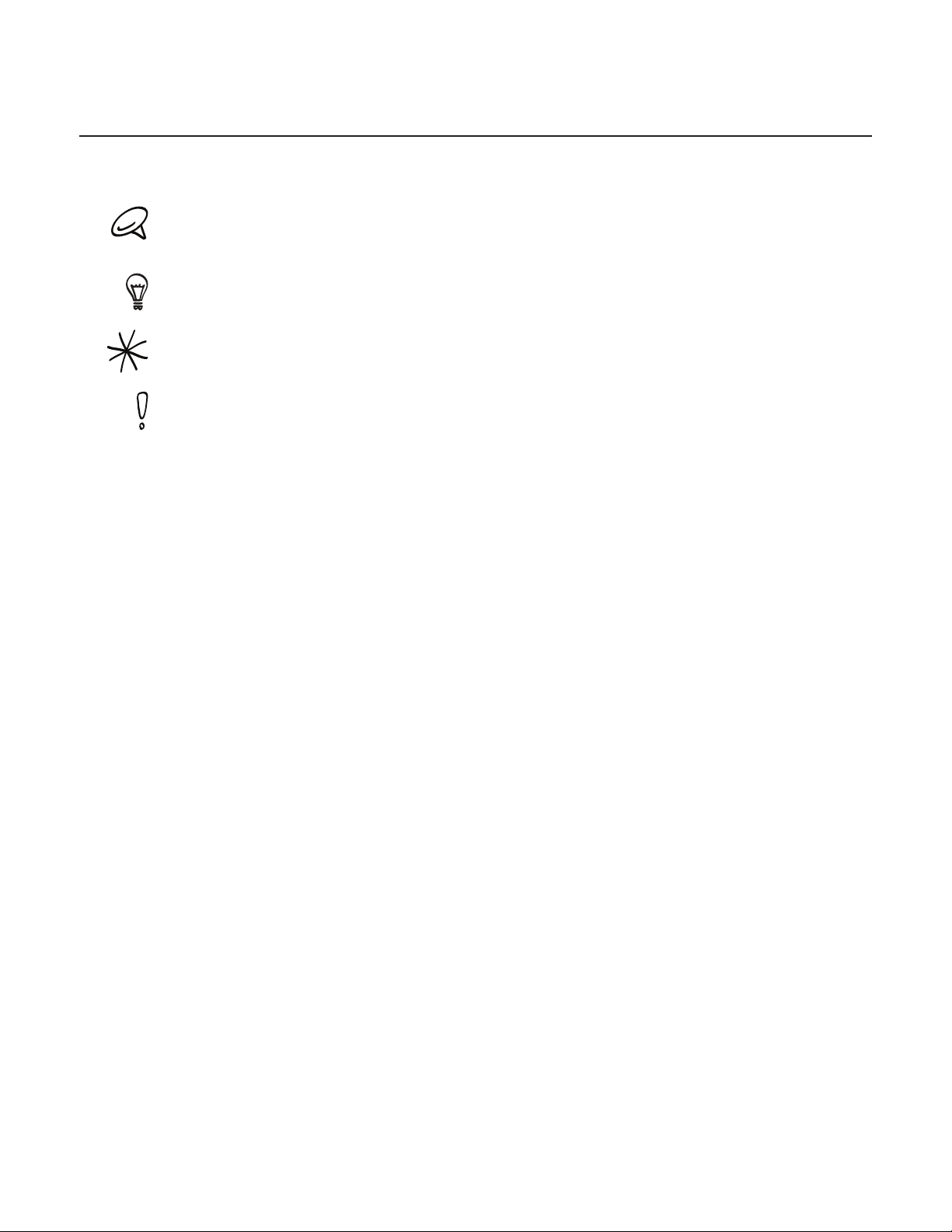
Условные обозначения, используемые в данном руководстве
В данном руководстве пользователя мы используем следующие символы для обозначения полезной и важной
информации.
Это — примечание. В примечаниях часто дается дополнительная информация, например о том, что произойдет в
вашем телефоне, если вы решите выполнить или не выполнить определенное действие. Кроме того, в примечаниях
представлена информация, которая может быть применима лишь к некоторым ситуациям.
Это — совет. В советах описываются альтернативные способы выполнения конкретного этапа или процедуры либо
приводится информация о параметрах, которые могут оказаться для вас полезными.
Этот значок обозначает очень важную информацию. Важная информация — это то, что вам необходимо сделать для
выполнения определенной задачи или для достижения надлежащей работы той или иной функции телефона.
Этот значок обозначает информацию по мерам предосторожности, то есть информацию, которую необходимо принять
к сведению, чтобы предотвратить возникновение возможных проблем при использовании вашего телефона.
Page 5
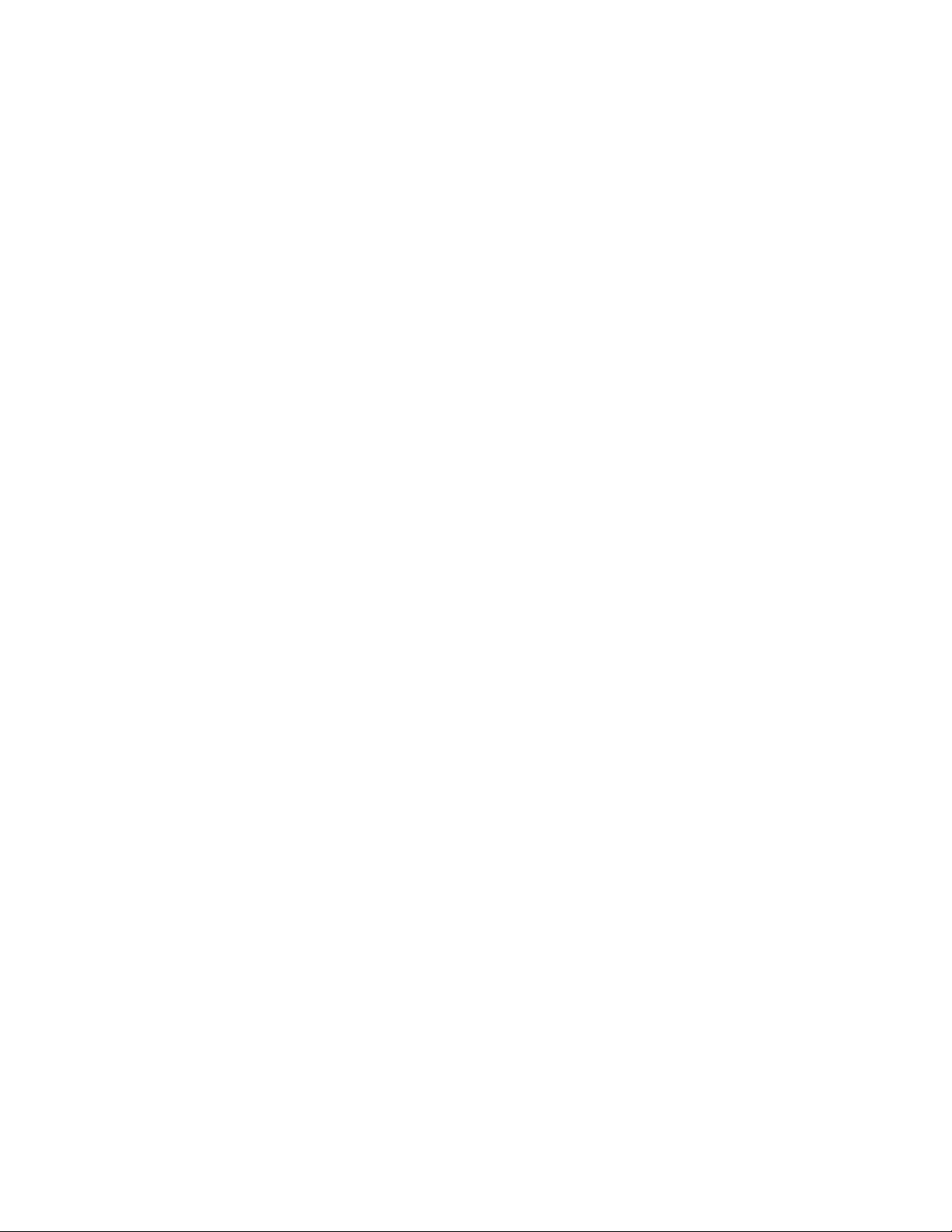
Содержание
Основные сведения о телефоне 14
Содержимое коробки ...........................................................................................................................................14
Ваш телефон ..............................................................................................................................................................14
Лицевая панель ..............................................................................................................................................................................................................14
Задняя панель ..................................................................................................................................................................................................................15
Верхняя панель ...............................................................................................................................................................................................................16
Левая панель ....................................................................................................................................................................................................................16
Нижняя панель ................................................................................................................................................................................................................17
Перед включением телефона ...........................................................................................................................18
Нижняя крышка ..............................................................................................................................................................................................................18
Крышка отсека аккумулятора ...............................................................................................................................................................................19
SIM-карта ............................................................................................................................................................................................................................. 19
Карта памяти .....................................................................................................................................................................................................................20
Аккумулятор ......................................................................................................................................................................................................................21
Жесты пальцем................................................................................................................................................................................................................23
Начало работы .........................................................................................................................................................24
Включение телефона ..................................................................................................................................................................................................24
Выключение телефона ...............................................................................................................................................................................................24
Первоначальная настройка телефона ..........................................................................................................................................................24
Спящий режим ................................................................................................................................................................................................................26
Начальный экран ....................................................................................................................................................27
Расширенный Начальный экран ........................................................................................................................................................................27
Перемещение по Начальному экрану ...........................................................................................................................................................27
Состояние телефона и уведомления .............................................................................................................28
Значки состояния телефона ..................................................................................................................................................................................28
Значки уведомлений...................................................................................................................................................................................................29
Проверка уведомлений ...........................................................................................................................................................................................31
Регулировка громкости .......................................................................................................................................32
Регулировка громкости звонка ..........................................................................................................................................................................32
Регулировка громкости мультимедиа ............................................................................................................................................................32
Подключение телефона к компьютеру .........................................................................................................33
Копирование файлов на карту памяти и обратно ...................................................................................34
Поиск в телефоне и в Интернете .....................................................................................................................35
Настройка параметров окон Веб- и Быстрого поиска ......................................................................................................................35
Поиск в Интернете и в телефоне с помощью “Окна быстрого поиска” .................................................................................35
Индивидуальная настройка 36
Сделайте ваш телефон по-настоящему вашим .........................................................................................36
Изменение мелодии звонка ..............................................................................................................................36
Индивидуальная настройка телефона с помощью сюжетов ..............................................................37
Использование предустановленного сюжета .........................................................................................................................................37
Настройка и сохранение сюжета ......................................................................................................................................................................37
Переименование или удаление сюжета ......................................................................................................................................................37
Изменение фонового рисунка ..........................................................................................................................38
Изменение фонового рисунка Начального экрана или фона экрана блокировки .....................................................38
Page 6
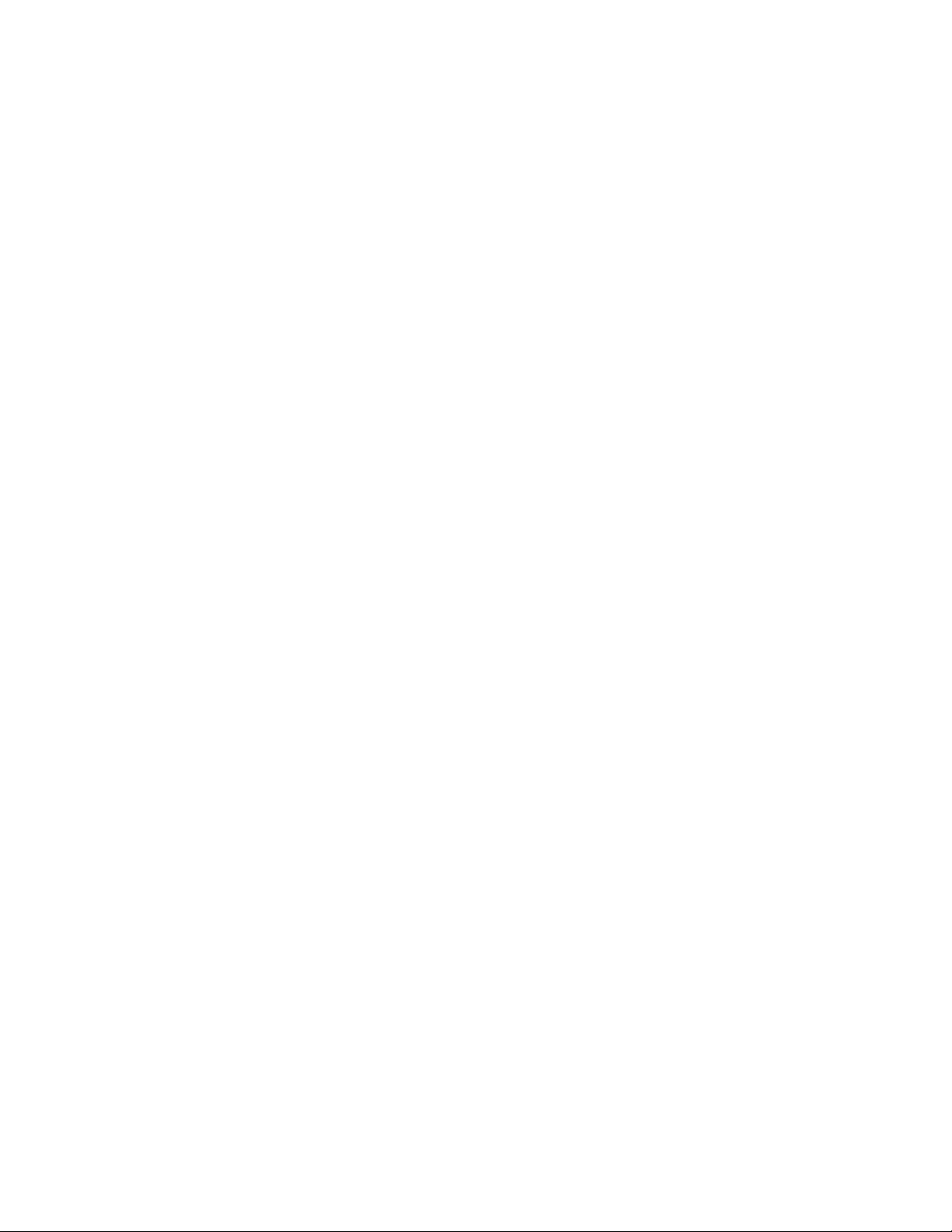
6 Содержание
Индивидуальная настройка Начального экрана с помощью виджетов .......................................39
Добавление виджета на Начальный экран .................................................................................................................................................39
Загрузка виджетов HTC .............................................................................................................................................................................................39
Добавление значков приложений и других ярлыков на Начальный экран ................................40
Добавление папок на Начальный экран ......................................................................................................41
Создание новой папки и добавление в нее элементов ....................................................................................................................41
Переименование папки ...........................................................................................................................................................................................41
Переупорядочивание или удаление виджетов и значков на Начальном экране ....................42
Перемещение виджета или значка ..................................................................................................................................................................42
Удаление виджета или значка ..............................................................................................................................................................................42
Телефонные вызовы 43
Выполнение вызовов ............................................................................................................................................43
Звонок кому-либо с помощью телефона ....................................................................................................................................................43
Звонок по номеру быстрого набора ...............................................................................................................................................................44
Звонок по телефонному номеру из SMS-сообщения .........................................................................................................................44
Звонок по телефонному номеру из сообщения эл. почты ..............................................................................................................44
Экстренный вызов ........................................................................................................................................................................................................45
Прием вызовов ........................................................................................................................................................46
Ответ на входящий вызов .......................................................................................................................................................................................46
Отклонение входящего вызова ..........................................................................................................................................................................47
Отклонение вызова и отправка SMS ...............................................................................................................................................................47
Возможности, доступные во время разговора .........................................................................................48
Одновременные звонки ...........................................................................................................................................................................................48
Установка конференц-связи..................................................................................................................................................................................49
Постановка вызова на удержание ....................................................................................................................................................................49
Отключение звука микрофона во время вызова ...................................................................................................................................49
Включение или выключения динамика во время вызова ...............................................................................................................49
Завершение вызова ....................................................................................................................................................................................................49
Журнал вызовов ......................................................................................................................................................50
Добавление нового телефонного номера в контакты из журнала вызовов ......................................................................50
Проверка пропущенного вызова ......................................................................................................................................................................51
Очистка журнала вызовов ......................................................................................................................................................................................51
Службы вызовов......................................................................................................................................................52
Включение или выключение Режима полета ...........................................................................................53
Контакты 54
Сведения о приложении Контакты.................................................................................................................54
Способы получения контактов на ваш телефон .......................................................................................54
Экран Контакты........................................................................................................................................................55
Настройка “Моей визитки” ......................................................................................................................................................................................55
Ваш список контактов ................................................................................................................................................................................................55
Добавление нового контакта ...............................................................................................................................................................................56
Импортирование контактов с SIM-карты ....................................................................................................................................................57
Импортирование контактов из сетевых каталогов ..............................................................................................................................57
Объединение сведений о контактах ...............................................................................................................................................................57
Изменение сведений о контакте .......................................................................................................................................................................58
Поиск контакта ................................................................................................................................................................................................................58
Резервирование контактов на карту памяти ............................................................................................................................................58
Импортирование контактов с карты памяти ............................................................................................................................................58
Удаление контактов .....................................................................................................................................................................................................59
Page 7
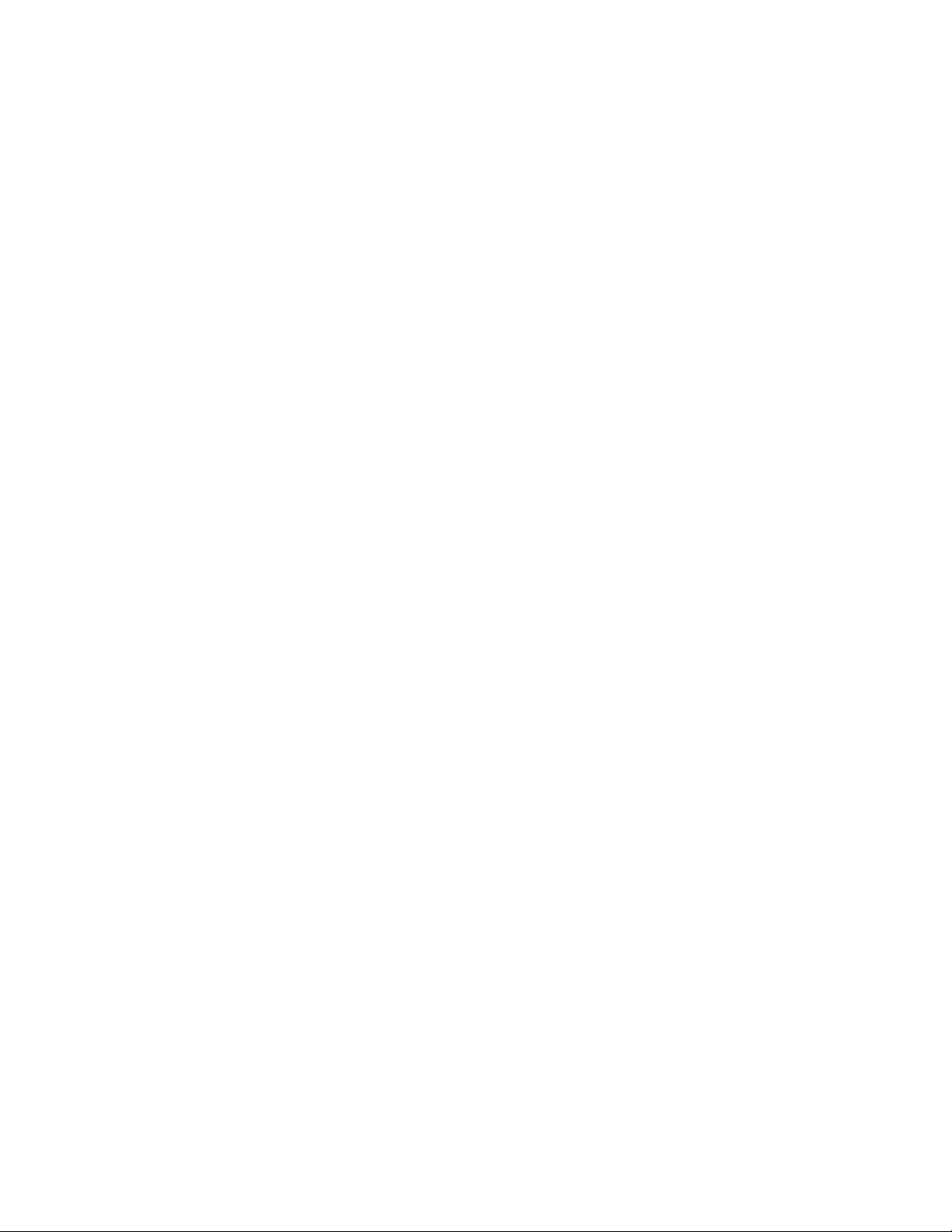
Содержание 7
Отправка сведений о контакте в виде vCard в MMS-сообщении ..............................................................................................59
Отправка вашей контактной информации в виде vCard в MMS-сообщении ....................................................................59
Группы контактов ....................................................................................................................................................60
Создание группы и добавление контактов ................................................................................................................................................60
Удаление группы ............................................................................................................................................................................................................60
Добавление или удаление контактов из группы ....................................................................................................................................60
Отправка сообщения SMS/MMS или сообщения эл. почты группе .........................................................................................61
Сведения о контакте и беседы .........................................................................................................................62
Виджет “Контакты” ..................................................................................................................................................63
Добавление виджета Контакты ...........................................................................................................................................................................63
Настройка способа связи по умолчанию ....................................................................................................................................................63
Изменение способа связи по умолчанию ...................................................................................................................................................63
Быстрая связь с контактом .....................................................................................................................................................................................63
Клавиатура 64
Работа с экранной клавиатурой ......................................................................................................................64
Работа с экранной клавиатурой в горизонтальной ориентации ..............................................................................................64
Изменение раскладки экранной клавиатуры ..........................................................................................................................................64
Ввод текста .........................................................................................................................................................................................................................65
Ввод слов с помощью предиктивного ввода текста ...........................................................................................................................65
Настройка параметров сенсорного ввода .................................................................................................67
Настройки сенсорного ввода ..............................................................................................................................................................................67
Ввод текста .........................................................................................................................................................................................................................67
Сообщения 69
Сведения о программе Сообщения ...............................................................................................................69
Отправка текстовых и мультимедийных сообщений ..........................................................................................................................69
Уведомления о новых сообщениях ................................................................................................................72
Push-сообщения WAP ............................................................................................................................................73
Управление сообщениями бесед ....................................................................................................................74
Защита сообщения от удаления .........................................................................................................................................................................75
Удаление ветки сообщений ...................................................................................................................................................................................75
Удаление нескольких веток сообщений ...................................................................................................................................................... 75
Удаление отдельного сообщения .....................................................................................................................................................................75
Просмотр сведений и о контакте и связь с контактом ......................................................................................................................75
Настройка параметров SMS- и MMS-сообщений .....................................................................................76
Добавление виджета Сообщения ...................................................................................................................77
Учетные записи и синхронизация 78
Синхронизация с сетевыми учетными записями ....................................................................................78
Добавление учетной записи социальной сети .......................................................................................................................................78
Синхронизация с учетной записью Google ...............................................................................................................................................78
Синхронизация с учетной записью Microsoft Exchange ActiveSync ........................................................................................79
Управление учетными записями ........................................................................................................................................................................79
Программа HTC Sync .............................................................................................................................................81
Установка программы HTC Sync, которая поставляется на карте памяти microSD .......................................................81
Настройка программы HTC Sync для распознавания телефона .................................................................................................82
Настройка синхронизации ....................................................................................................................................................................................82
Настройка дополнительных параметров синхронизации .............................................................................................................83
Синхронизация телефона .......................................................................................................................................................................................84
Page 8
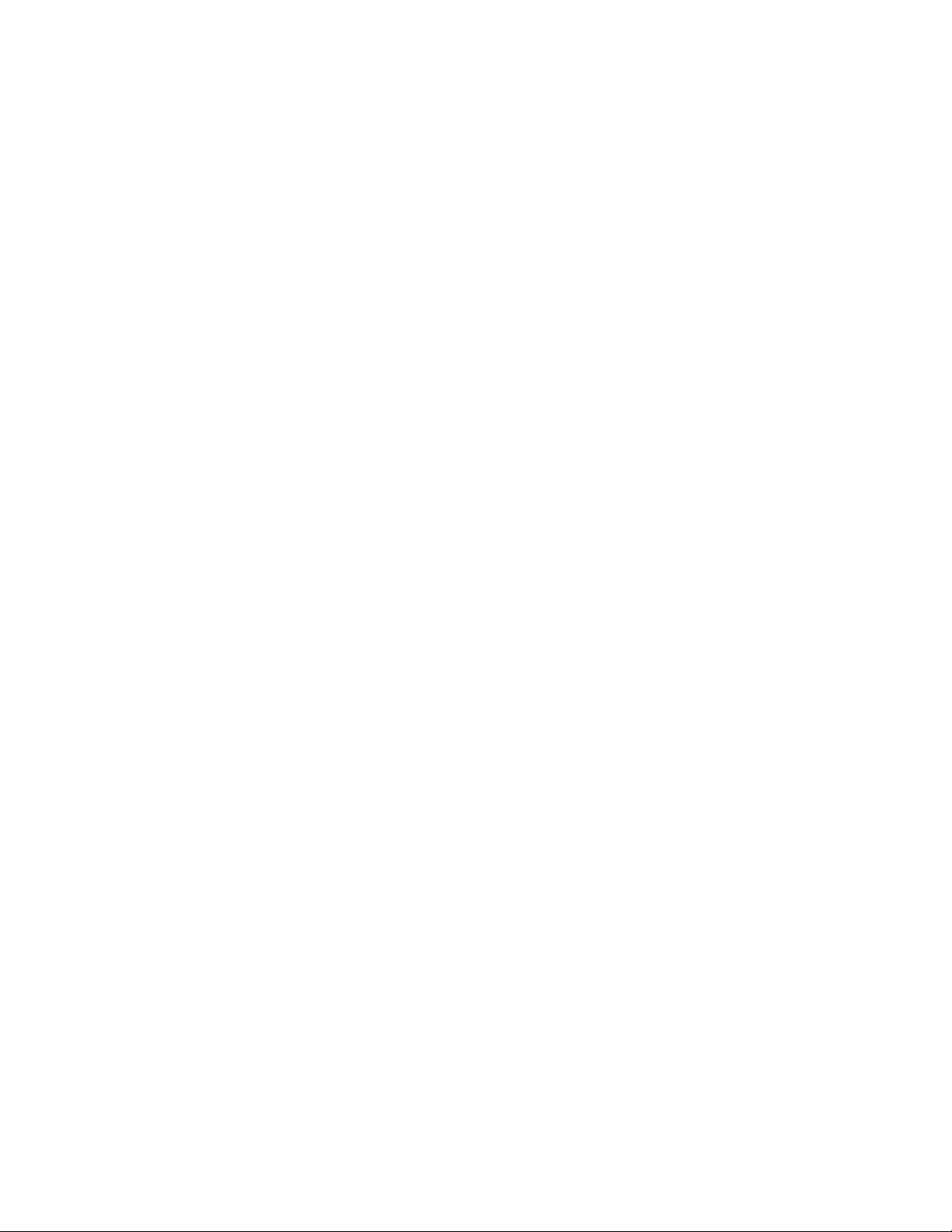
8 Содержание
Загрузка обновлений программы HTC Sync ..............................................................................................................................................84
Установка приложений с компьютера на телефон ...............................................................................................................................84
Социальные сети 86
Facebook для HTC Sense .......................................................................................................................................86
Приложение Facebook ..........................................................................................................................................86
Добавление виджета Facebook ...........................................................................................................................................................................87
Отправка сообщений Twitter в вашем телефоне ......................................................................................88
Экран приложения Peep ..........................................................................................................................................................................................88
Отправка сообщения .................................................................................................................................................................................................89
Поиск пользователей Twitter для подписки на обновления их блогов ................................................................................89
Отправка персонального сообщения ...........................................................................................................................................................89
Настройка параметров приложения Peep .................................................................................................................................................90
Добавление виджета Twitter ..................................................................................................................................................................................90
Приложение Дружеский поток ........................................................................................................................91
Экран приложения “Дружеский поток” .........................................................................................................................................................91
Обновление вашего статуса ..................................................................................................................................................................................92
Добавление виджета Дружеский поток........................................................................................................................................................92
Общение с помощью Google Talk ....................................................................................................................93
Вход в Google Talk ..........................................................................................................................................................................................................93
Беседа с друзьями ........................................................................................................................................................................................................93
Изменения своего сетевого статуса и изображения ..........................................................................................................................94
Управление вашим списком Друзья................................................................................................................................................................95
Изменение настроек Google Talk .......................................................................................................................................................................96
Электронная почта 98
Gmail/Почта Google ...............................................................................................................................................98
Просмотр папки Входящие Gmail/Почты Google ..................................................................................................................................98
Чтение сообщений .......................................................................................................................................................................................................99
Отправка сообщения ..............................................................................................................................................................................................101
Управление беседами и сообщениями ...................................................................................................................................................... 102
Изменение параметров Gmail/Почты Google ....................................................................................................................................... 103
Почта ..........................................................................................................................................................................105
Добавление учетной записи эл. почты POP3/IMAP ...........................................................................................................................105
Просмотр входящих сообщений эл. почты .............................................................................................................................................105
Эл. почта Exchange ActiveSync .......................................................................................................................................................................... 107
Создание и отправка сообщения эл. почты ............................................................................................................................................108
Просмотр и ответ на сообщение эл. почты ............................................................................................................................................ 109
Изменение параметров учетной записи эл. почты ...........................................................................................................................109
Удаление учетной записи эл. почты .............................................................................................................................................................109
Добавление виджета Почта ................................................................................................................................................................................109
Календарь 110
О календаре ...........................................................................................................................................................110
Создание события календаря ........................................................................................................................ 110
Приглашение гостей на ваше мероприятие (только для учетной записи Google) ..................................................111
Отправка приглашения на собрание с помощью Календаря (только для учетной записи Exchange
ActiveSync) ...................................................................................................................................................................................................................... 111
Изменение режимов представления программы Календарь ........................................................112
Представление Месяц ............................................................................................................................................................................................112
Режимы представления День и Повестка ................................................................................................................................................112
Режим представления Неделя .......................................................................................................................................................................... 113
Page 9
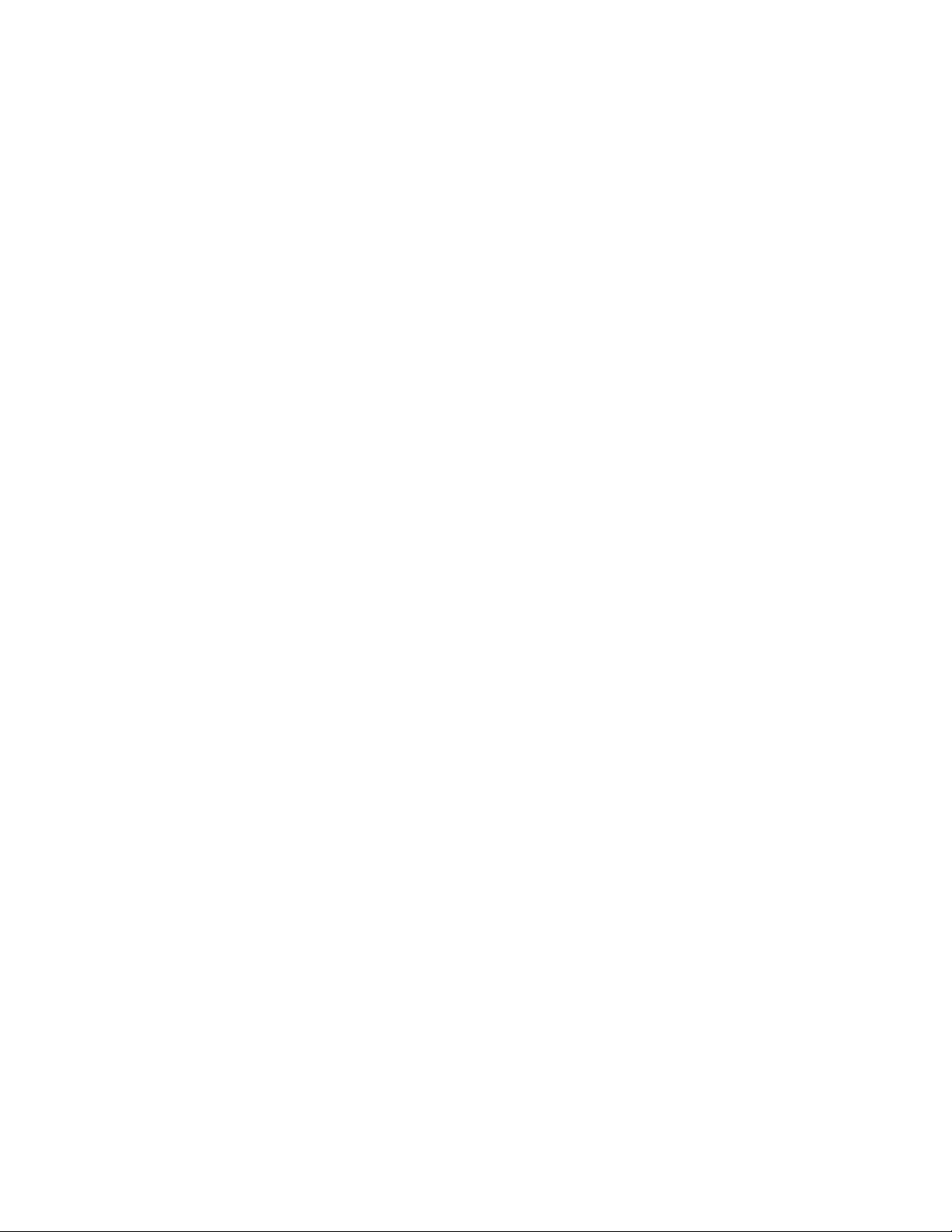
Содержание 9
Просмотр, редактирование или удаление события ............................................................................ 114
Просмотр и редактирование события ....................................................................................................................................................... 114
Удаление события ...................................................................................................................................................................................................... 114
Напоминания о событиях Календаря ......................................................................................................... 115
Просмотр, отключение или отсрочка напоминаний о событиях ...........................................................................................115
Отображение и синхронизация календарей .......................................................................................... 116
Показ или скрытие календарей .......................................................................................................................................................................116
Выбор Календарей Google в телефоне для синхронизации ......................................................................................................116
Изменение настроек Календаря .................................................................................................................. 117
Настройки напоминаний .....................................................................................................................................................................................117
Настройки режимов представления Календаря ................................................................................................................................117
Отправка vCalendar............................................................................................................................................. 118
Сведения о виджете Календарь .................................................................................................................... 118
Часы и погода 119
Сведения о виджете Часы HTC ...................................................................................................................... 119
Сведения о приложении Часы ....................................................................................................................... 120
Настольные часы .................................................................................................................................................121
Мировое время ....................................................................................................................................................122
Выбор домашнего города ....................................................................................................................................................................................122
Настройка часового пояса, даты и времени ..........................................................................................................................................122
Добавление города на экран “Мировое время”...................................................................................................................................123
Установка будильника ....................................................................................................................................... 124
Установка будильника ............................................................................................................................................................................................ 124
Удаление будильника .............................................................................................................................................................................................. 124
Изменение настроек звук будильника .......................................................................................................................................................125
Проверка погоды ................................................................................................................................................. 126
Добавление города на экран Погода ..........................................................................................................................................................126
Изменение порядка городов на экране Погода .................................................................................................................................127
Удаление городов с экрана Погода ..............................................................................................................................................................127
Изменение параметров программы Погода .......................................................................................................................................... 127
Сведения о виджете Погода ........................................................................................................................... 127
Интернет 128
Подключение для передачи данных .......................................................................................................... 128
Проверка используемого подключения для передачи данных .............................................................................................128
Включение или отключение подключения для передачи данных ........................................................................................128
Создание новой точки доступа ........................................................................................................................................................................128
Включение передачи данных в роуминге ................................................................................................................................................ 128
Wi-Fi ............................................................................................................................................................................ 129
Включение Wi-Fi и подключение к беспроводной сети ................................................................................................................ 129
Подключение к сети Wi-Fi с защитой по протоколу EAP-TLS ......................................................................................................129
Проверка состояния беспроводной сети ................................................................................................................................................ 130
Подключение к другой сети Wi-Fi ...................................................................................................................................................................130
Добавление виджетов “Подключение для передачи данных” и Wi-Fi ......................................... 131
Подключение к виртуальной частной сети (VPN) ................................................................................. 132
Подготовка телефона для подключения к VPN .................................................................................................................................... 132
Добавление VPN-подключения ........................................................................................................................................................................ 132
Подключение к сети VPN ......................................................................................................................................................................................132
Отключение от сети VPN .......................................................................................................................................................................................133
Page 10
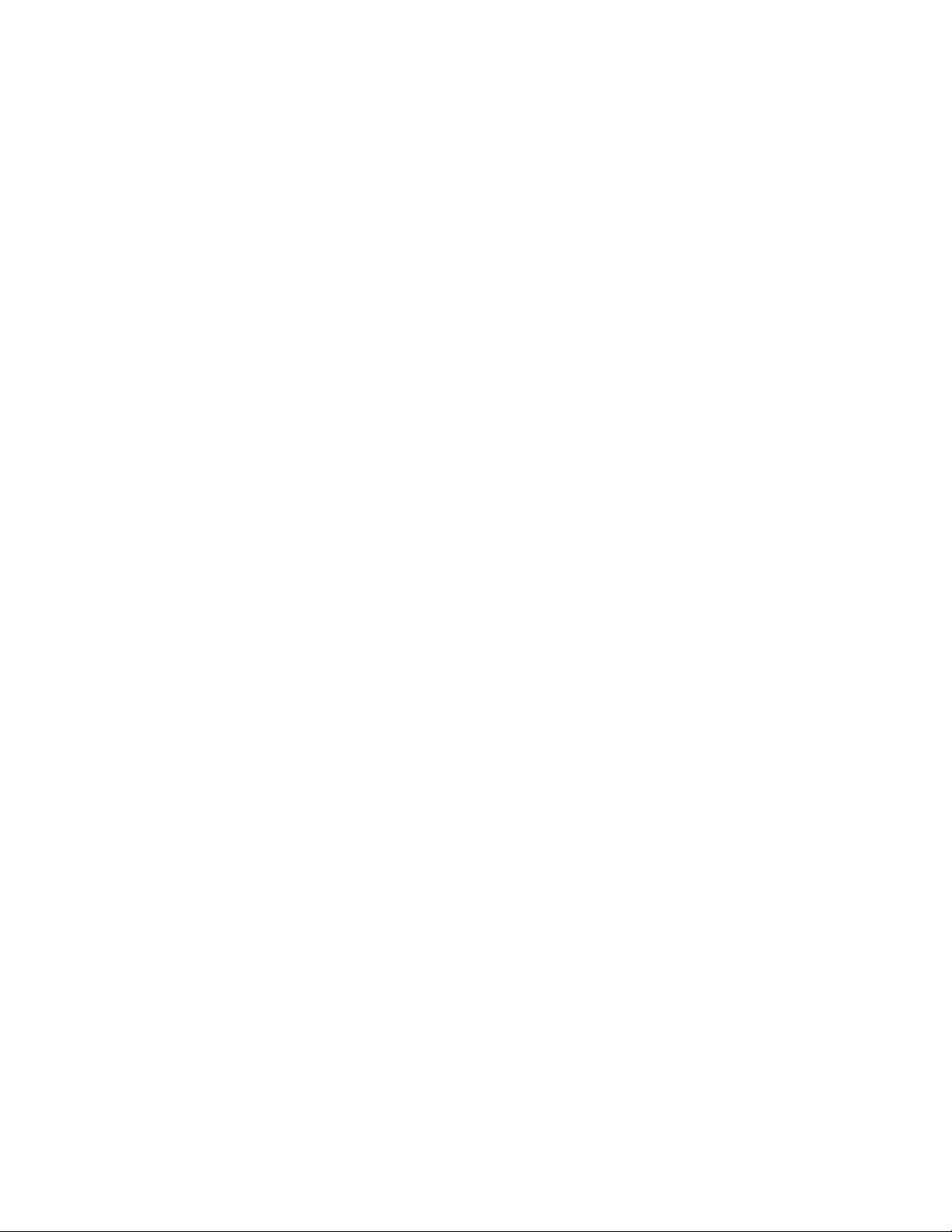
10 Содержание
Работа с веб-браузером телефона ............................................................................................................... 134
Запуск браузера ..........................................................................................................................................................................................................134
Переход на веб-страницу ....................................................................................................................................................................................134
Установка домашней страницы ....................................................................................................................................................................... 134
Изменение ориентации экрана ....................................................................................................................................................................... 134
Просмотр полных версий всех веб-сайтов ............................................................................................................................................. 135
Перемещение по веб-странице ......................................................................................................................................................................135
Увеличение или уменьшение масштаба страницы ...........................................................................................................................135
Выбор ссылки на веб-странице .......................................................................................................................................................................136
Открытие нового окна браузера .................................................................................................................................................................... 136
Переключение между окнами браузера ...................................................................................................................................................137
Поиск текста на веб-странице ..........................................................................................................................................................................137
Загрузка приложений из сети ...........................................................................................................................................................................137
Копирование текста, поиск информации и передача.....................................................................................................................138
Просмотр закладок и ранее посещенных страниц ..........................................................................................................................139
Настройка параметров браузера ...................................................................................................................................................................140
Использование телефона в качестве модема (связывание) ............................................................ 141
Bluetooth 142
Использование Bluetooth ................................................................................................................................ 142
Включение и выключение Bluetooth............................................................................................................................................................142
Изменение имени телефона ..............................................................................................................................................................................142
Подключение Bluetooth-гарнитуры или автомобильного комплекта ........................................143
Повторное подключение гарнитуры или автомобильного комплекта ..............................................................................143
Отключение или отмена сопряжения с Bluetooth-устройством ...................................................144
Отключение Bluetooth-устройства ...............................................................................................................................................................144
Отмена сопряжения с Bluetooth-устройством .....................................................................................................................................144
Отправка и получение информации через Bluetooth ........................................................................ 145
Отправка информации с вашего телефона на другое устройство ........................................................................................ 145
Прием информации от другого устройства ...........................................................................................................................................146
Камера 148
Основные сведения о программе Камера ............................................................................................... 148
Экран видоискателя .................................................................................................................................................................................................148
Использование оптического шарового манипулятора в качестве спуска затвора ..................................................149
Экран просмотра .......................................................................................................................................................................................................149
Масштабирование ............................................................................................................................................... 150
Фотосъемка ............................................................................................................................................................ 151
Видеосъемка .......................................................................................................................................................... 152
Настройки камеры .............................................................................................................................................. 153
Изменение основных настроек .......................................................................................................................................................................153
Изменение дополнительных настроек ...................................................................................................................................................... 153
Фотоснимки 156
Сведения о приложении Фотоснимки .......................................................................................................156
Выбор альбома .....................................................................................................................................................156
Просмотр фотоснимков и видеозаписей .................................................................................................157
Просмотр в виде киноленты или сетки ..................................................................................................................................................... 157
Просмотр фотоснимка в горизонтальной ориентации ................................................................................................................. 157
Увеличение или уменьшение масштаба фотоснимка ......................................................................................................................158
Просмотр видеозаписи ......................................................................................................................................................................................... 158
Page 11
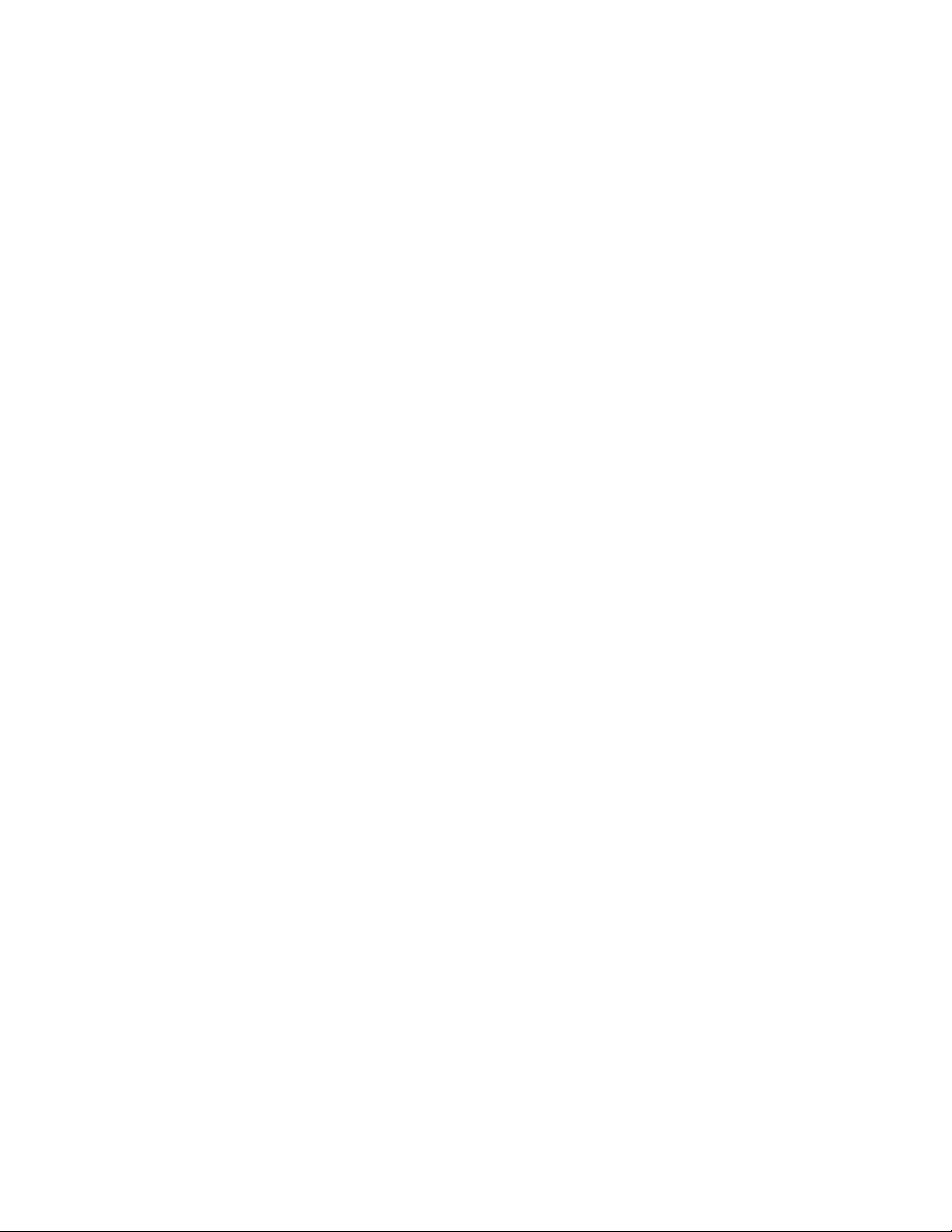
Содержание 11
Просмотр фотоснимков в социальных сетях .......................................................................................... 159
Просмотр фотоснимков на Facebook ..........................................................................................................................................................159
Просмотр фотоснимков на Flickr .................................................................................................................................................................... 159
Работа с фотоснимками .................................................................................................................................... 160
Поворот и сохранение фотоснимка .............................................................................................................................................................160
Обрезка фотоснимка ............................................................................................................................................................................................... 160
Отправка .................................................................................................................................................................. 161
Отправка фотоснимков или видеозаписей по эл. почте ...............................................................................................................161
Отправка фотоснимка или видеозаписи в MMS-сообщении ....................................................................................................161
Отправка фотоснимков или видеозаписей по Bluetooth ............................................................................................................. 161
Отправка фотоснимков на Facebook ...........................................................................................................................................................162
Отправка фотоснимков на Flickr ...................................................................................................................................................................... 162
Отправка фотоснимков на Picasa ...................................................................................................................................................................162
Отправка видеозаписей на YouTube ............................................................................................................................................................162
Музыка 163
Сведения о приложении Музыка ................................................................................................................. 163
Воспроизведение музыки ................................................................................................................................ 163
Просмотр списка музыкальных записей в Библиотеке ..................................................................... 164
Создание списка воспроизведения ............................................................................................................ 165
Воспроизведение песен в списке воспроизведения .....................................................................................................................165
Управление списками воспроизведения .................................................................................................................................................165
Установка песни в качестве мелодии звонка ......................................................................................... 167
Проверка добавления песни в качестве мелодии звонка ........................................................................................................... 167
Отправка музыки с помощью Bluetooth .................................................................................................... 167
Сведения о виджете Музыка .......................................................................................................................... 167
Карты и местоположение 168
Карты Google .........................................................................................................................................................168
Просмотр местоположений ............................................................................................................................................................................... 168
Просмотр слоев карты ...........................................................................................................................................................................................170
Поиск местоположения.........................................................................................................................................................................................171
Прокладка маршрутов ...........................................................................................................................................................................................172
Поиск друзей с помощью Google Локатор (в зависимости от страны) ..............................................................................173
HTC Footprints™ ..................................................................................................................................................... 176
Создание элемента footprint .............................................................................................................................................................................. 176
Повторный просмотр элемента footprint .................................................................................................................................................176
Изменение или удаление элемента footprint ........................................................................................................................................177
Экспортирование элементов footprint ...................................................................................................................................................... 177
Импортирование элементов footprint ........................................................................................................................................................178
Добавление виджета Footprints ....................................................................................................................................................................... 178
Другие приложения 179
Просмотр видео на YouTube ...........................................................................................................................179
Просмотр видеозаписей ......................................................................................................................................................................................179
Поиск видеозаписей ................................................................................................................................................................................................ 179
Отправка ссылки на видеозапись ................................................................................................................................................................180
Съемка видео и отправка его на YouTube ................................................................................................................................................180
Page 12
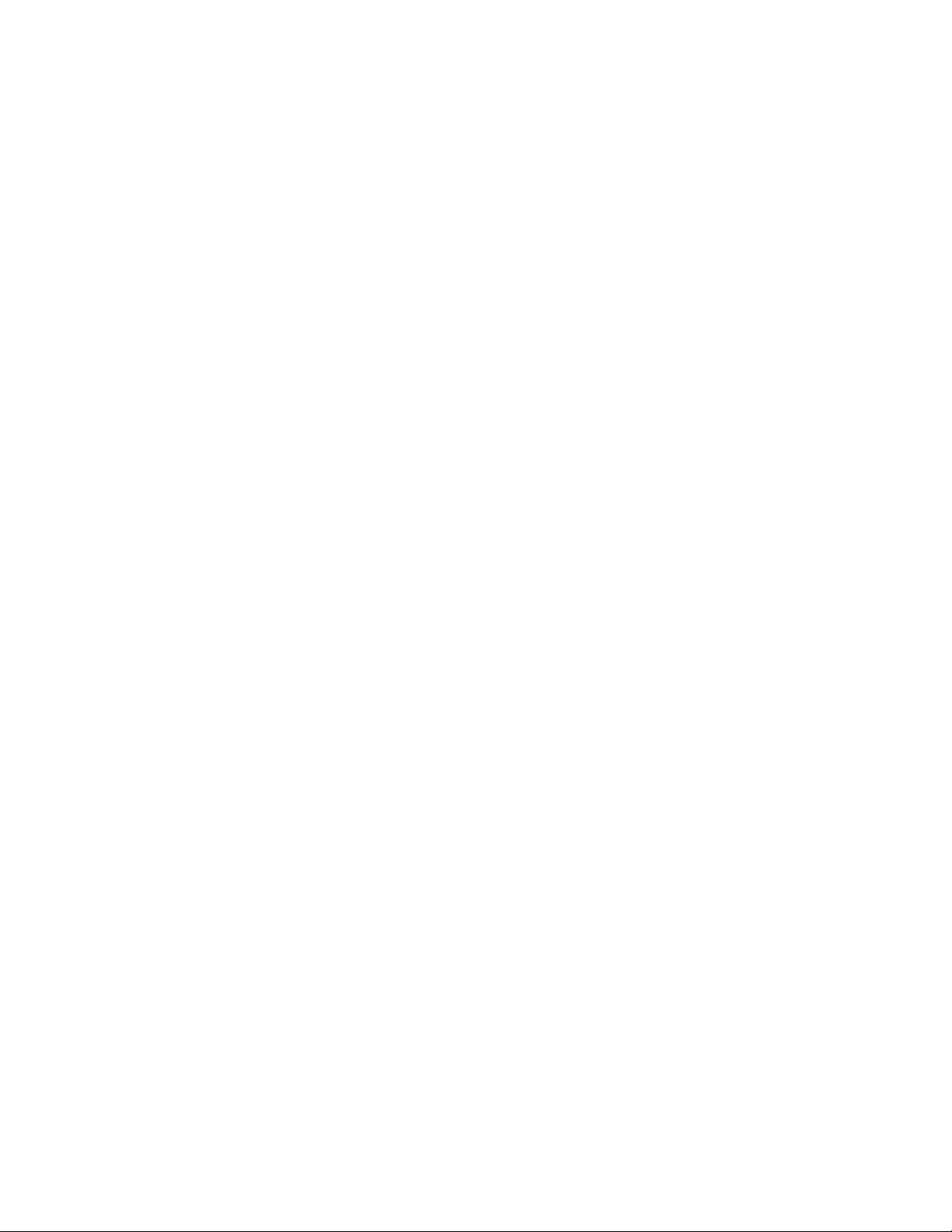
12 Содержание
Просмотр файлов PDF ....................................................................................................................................... 181
Просмотр документов, презентаций и электронных таблиц .......................................................... 182
Информация о ваших акциях ......................................................................................................................... 183
Прослушивание радио ...................................................................................................................................... 185
Запись голоса ........................................................................................................................................................ 187
Поиск и установка приложений с Android Market ................................................................................ 188
Добавление котировки акций или индекса фондовой биржи ................................................................................................. 183
Изменение порядка расположения акций в списке ......................................................................................................................183
Удаление котировок акций и индексов .....................................................................................................................................................184
Настройка частоты обновления информации об акциях .............................................................................................................184
Обновление информации об акциях вручную .....................................................................................................................................184
Добавление виджета Акции ............................................................................................................................................................................... 184
Прослушивание FM-станции ............................................................................................................................................................................. 185
Добавление имен станций .................................................................................................................................................................................. 186
Сворачивание окна программы FM-радио или ее закрытие .....................................................................................................186
Запись голоса ................................................................................................................................................................................................................187
Отправка голосовой записи ..............................................................................................................................................................................187
Установка голосовой записи в качестве мелодии звонка ........................................................................................................... 187
Переименование голосовой записи ...........................................................................................................................................................187
Поиск и установка приложения ......................................................................................................................................................................188
Создание учетной записи Google Checkout ........................................................................................................................................... 189
Запрос на возврат денег, уплаченных за приложение ...................................................................................................................189
Открытие установленного приложения ................................................................................................................................................... 190
Удаление приложения ............................................................................................................................................................................................190
Получение справки .................................................................................................................................................................................................. 190
Чтение каналов новостей ................................................................................................................................191
Экран программы Новости .................................................................................................................................................................................191
Подписка на канал новостей из списка.....................................................................................................................................................191
Подписка на канал новостей путем ввода URL .................................................................................................................................... 192
Настройка частоты обновления новостей .............................................................................................................................................. 192
Чтение новости ............................................................................................................................................................................................................192
Отметка новости звездочкой ............................................................................................................................................................................192
Добавление ключевого слова ..........................................................................................................................................................................193
Добавление виджета Новости ..........................................................................................................................................................................193
Безопасность 194
Защита SIM-карты с помощью PIN-кода .................................................................................................... 194
Восстановление доступа к заблокированной SIM-карте ..............................................................................................................194
Защита телефона с помощью блокировки экрана ............................................................................... 195
Настройка 196
Настройка вашего телефона ..........................................................................................................................196
Изменение настроек экрана .......................................................................................................................... 198
Регулировка яркости экрана вручную ....................................................................................................................................................... 198
Настройка времени ожидания перед выключением экрана ....................................................................................................198
Предотвращение автоматического поворота экрана ....................................................................................................................198
Перекалибровка G-датчика ................................................................................................................................................................................198
Отключение гашения экрана во время зарядки аккумулятора ...............................................................................................199
Включение и выключение эффектов анимации...................................................................................................................................199
Page 13
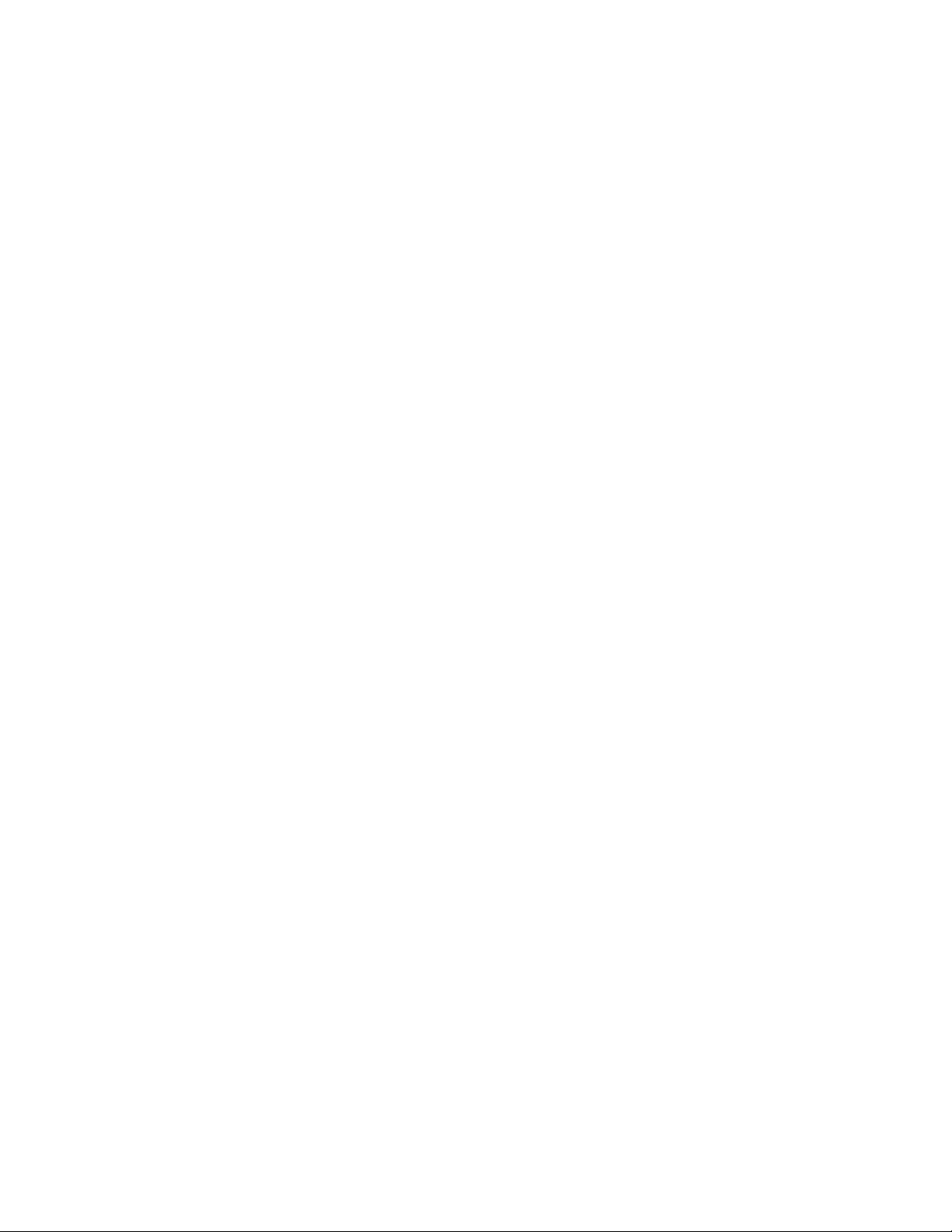
Содержание 13
Изменение настроек звука .............................................................................................................................. 200
Изменение языка телефона ............................................................................................................................ 201
Оптимизация времени работы телефона от аккумулятора ............................................................. 202
Использование сети GSM вашего оператора мобильной связи .............................................................................................202
Проверка энергопотребления приложениями ...................................................................................................................................202
Управление памятью .......................................................................................................................................... 203
Проверка объема доступной для использования памяти в телефоне ...............................................................................203
Проверка свободной памяти на карте памяти ..................................................................................................................................... 203
Стирание данных и кэша приложений ....................................................................................................................................................... 203
Удаление сторонних приложений ................................................................................................................................................................. 203
Высвобождение места в памяти телефона или на карте памяти ............................................................................................203
Проверка информации о телефоне ............................................................................................................ 204
Резервирование, обновление и сброс настроек 205
Резервирование данных, хранящихся в телефоне .............................................................................. 205
Проверьте, включено ли автоматическое резервирование ......................................................................................................205
Восстановление зарезервированных данных на телефон .......................................................................................................... 205
Обновление системного ПО вашего телефона ...................................................................................... 206
Проверка обновлений системного ПО телефона вручную ........................................................................................................206
Выполнение аппаратного/полногосброса настроек ..........................................................................207
Технические характеристики 208
Алфавитный указатель 209
Page 14
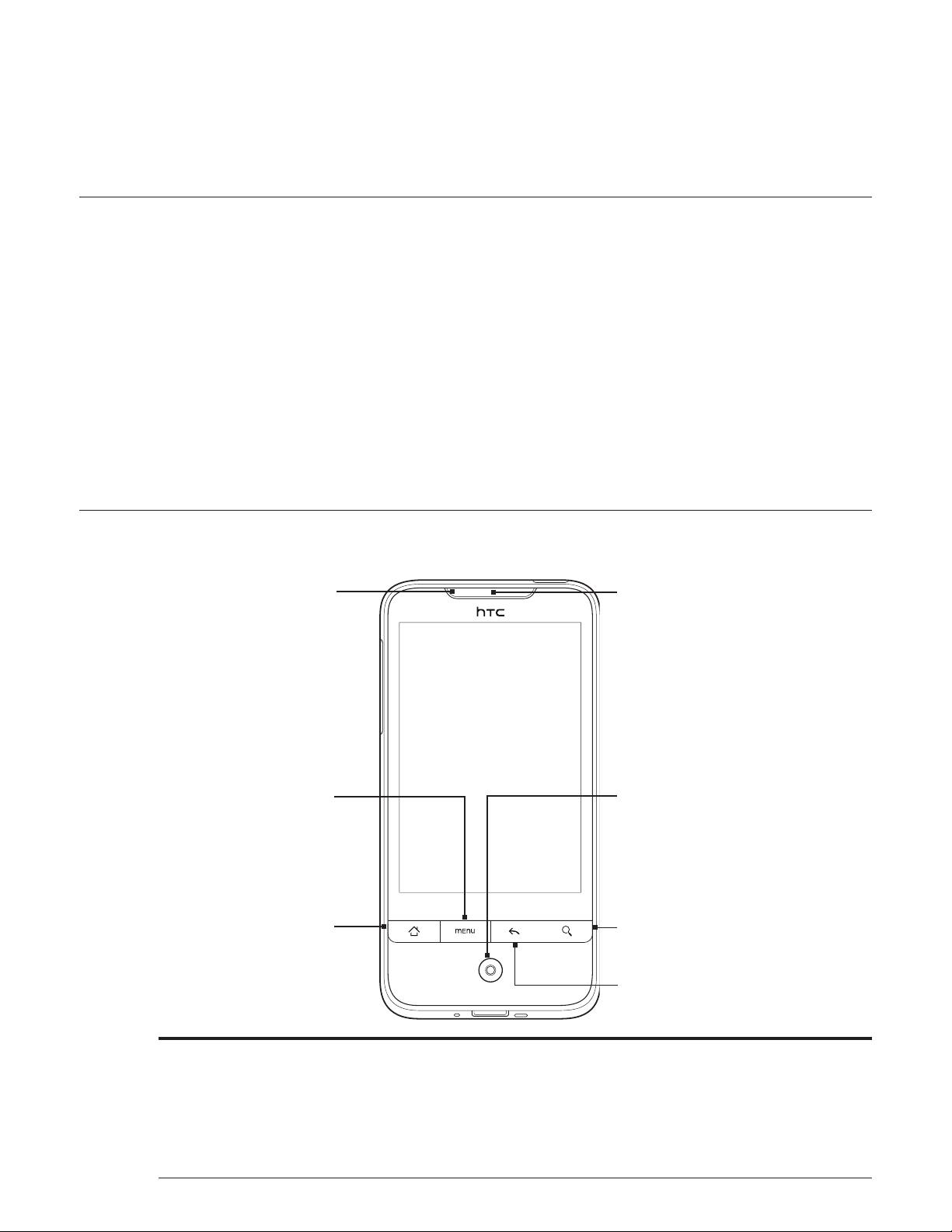
Основные сведения о телефоне
Содержимое коробки
Внутри коробки вы найдете следующее:
Телефон
USB-кабель
Адаптер переменного тока
Стереогарнитура с разъемом 3,5 мм
Аккумулятор
Карта памяти microSD
Краткое справочное руководство
Ваш телефон
Лицевая панель
1
8
2
3
7
6
5
4
1 Уведомляющий индикатор
Режимы работы светодиодного индикатора:
Горит зеленым, когда телефон подключен к адаптеру сетевого питания или к компьютеру и аккумулятор
полностью заряжен.
Мигает зеленым, когда имеется ожидающее внимания уведомление.
Горит красным во время зарядки аккумулятора.
Мигает красным, когда уровень заряда аккумулятора становится слишком низким.
Page 15
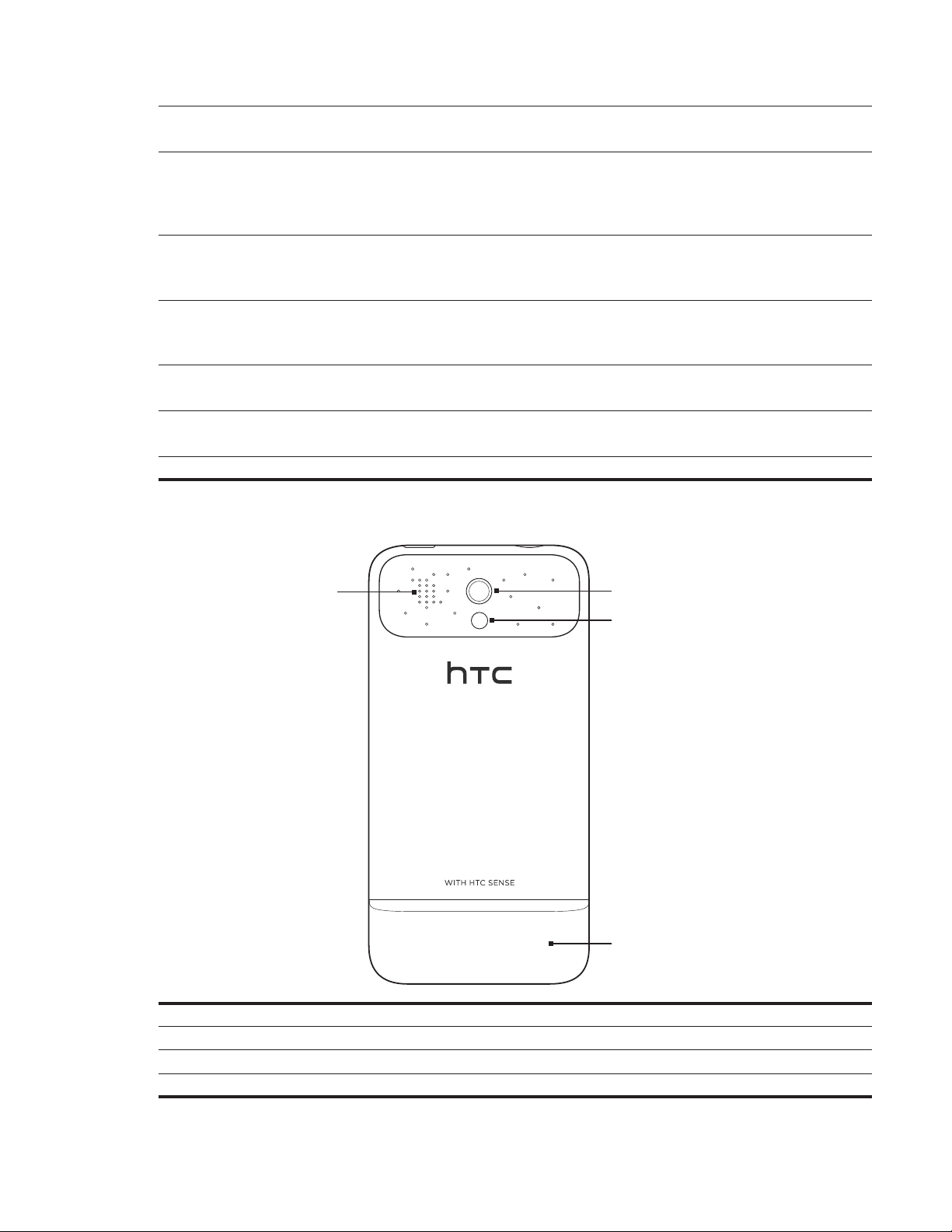
Основные сведения о телефоне 15
2 МЕНЮ
Нажмите, чтобы открыть список возможных действий на текущем экране.
3 ДОМОЙ
Находясь в любом приложении или на экране, нажмите, чтобы вернуться на Начальный экран.
Находясь на главном Начальном экране, нажмите, чтобы отобразить снимок Начального экрана.
Нажмите и удерживайте, чтобы открыть окно недавно использовавшихся приложений.
4 НАЗАД
Нажмите, чтобы вернуться к предыдущему экрану или закрыть диалоговое окно, меню параметров, панель
“Уведомления” или экранную клавиатуру.
5 ПОИСК
Нажмите, чтобы открыть “Окно быстрого поиска”.
Дополнительные сведения см. в разделе “Поиск в телефоне и в Интернете” в данной главе.
6 Оптический шаровой манипулятор
Проведите пальцем или нажмите, чтобы выделить или выбрать элементы на экране.
7 Динамик телефона
Предназначен для прослушивания голоса собеседника при разговоре по телефону.
8 Сенсорный экран
Задняя панель
9
12
11
10
9 Динамик
10 Нижняя крышка
11 Светодиодная вспышка
12 5-мегапиксельная камера
Page 16
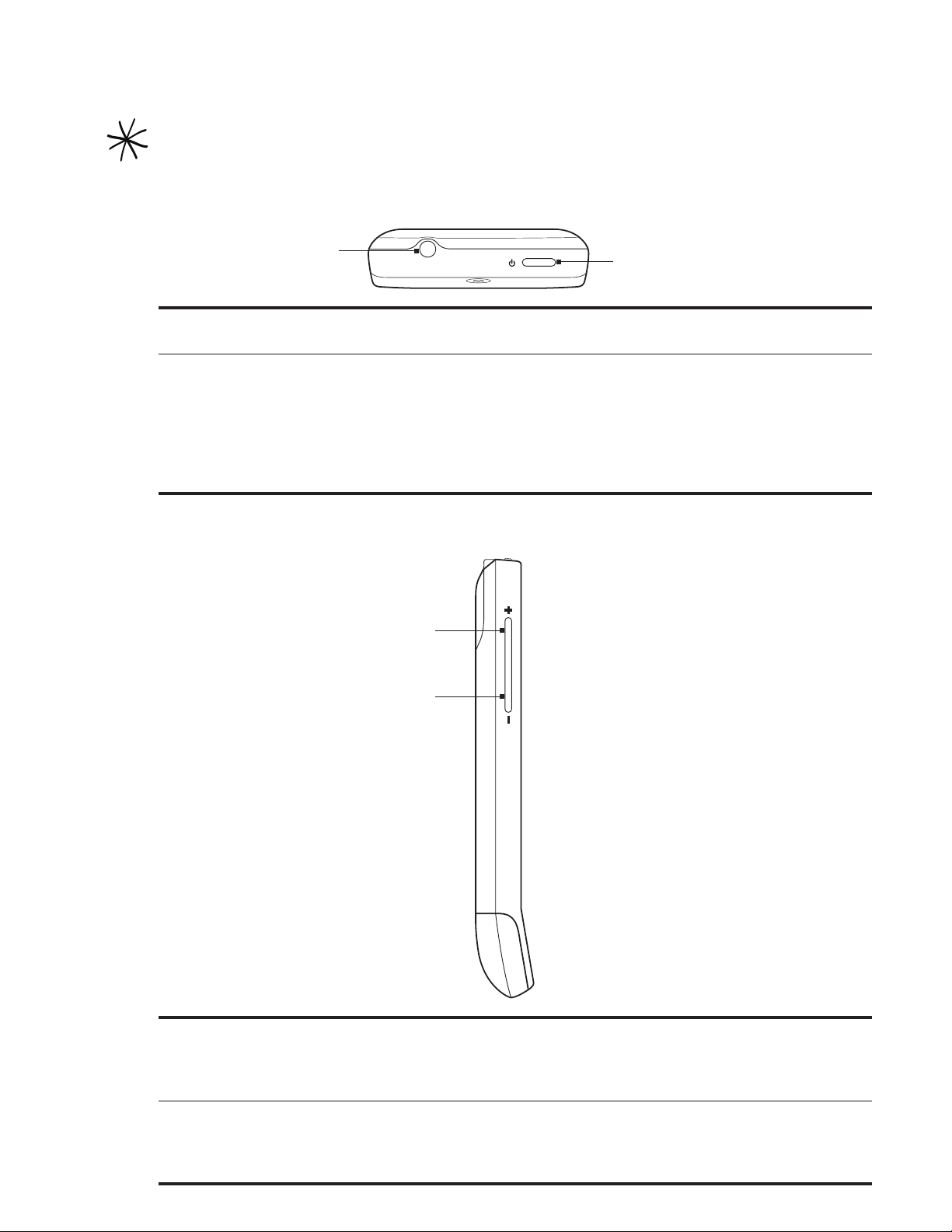
16 Основные сведения о телефоне
Два выступа под нижней крышкой действуют как антенна для вашего телефона. Рекомендуется надежно зафиксировать
нижнюю крышку на телефоне для обеспечения наилучшего приема сигнала.
Верхняя панель
13 Гнездо аудиовыхода 3,5 мм
14 ПИТАНИЕ
Левая панель
13
Гнездо для подключения стереогарнитуры 3,5 мм для разговора по телефону “без рук” или прослушивания музыки.
Когда телефон выключен, нажмите эту кнопку, чтобы включить его.
Когда телефон включен и экран разблокирован, нажмите эту кнопку, чтобы выключить или включить дисплей
телефона.
Когда экран разблокирован, нажмите и удерживайте эту кнопку, чтобы открыть меню параметров телефона,
которое позволяет выключить телефон, перевести его в беззвучный режим, режим вибрации или в режим
полета и включить/выключить подключение для передачи данных.
15
16
14
15 УВЕЛИЧЕНИЕ ГРОМКОСТИ
Во время вызова нажмите эту кнопку, чтобы увеличить громкость динамика телефона.
В остальных ситуациях нажмите ее, чтобы увеличить громкость звонка.
Во время просмотра видео или прослушивания FM-радио нажмите эту кнопку, чтобы увеличить громкость.
16 УМЕНЬШЕНИЕ ГРОМКОСТИ
Во время вызова нажмите эту кнопку, чтобы уменьшить громкость динамика телефона.
В остальных ситуациях нажмите ее, чтобы уменьшить громкость звонка.
Во время просмотра видео или прослушивания FM-радио нажмите эту кнопку, чтобы уменьшить громкость.
Page 17
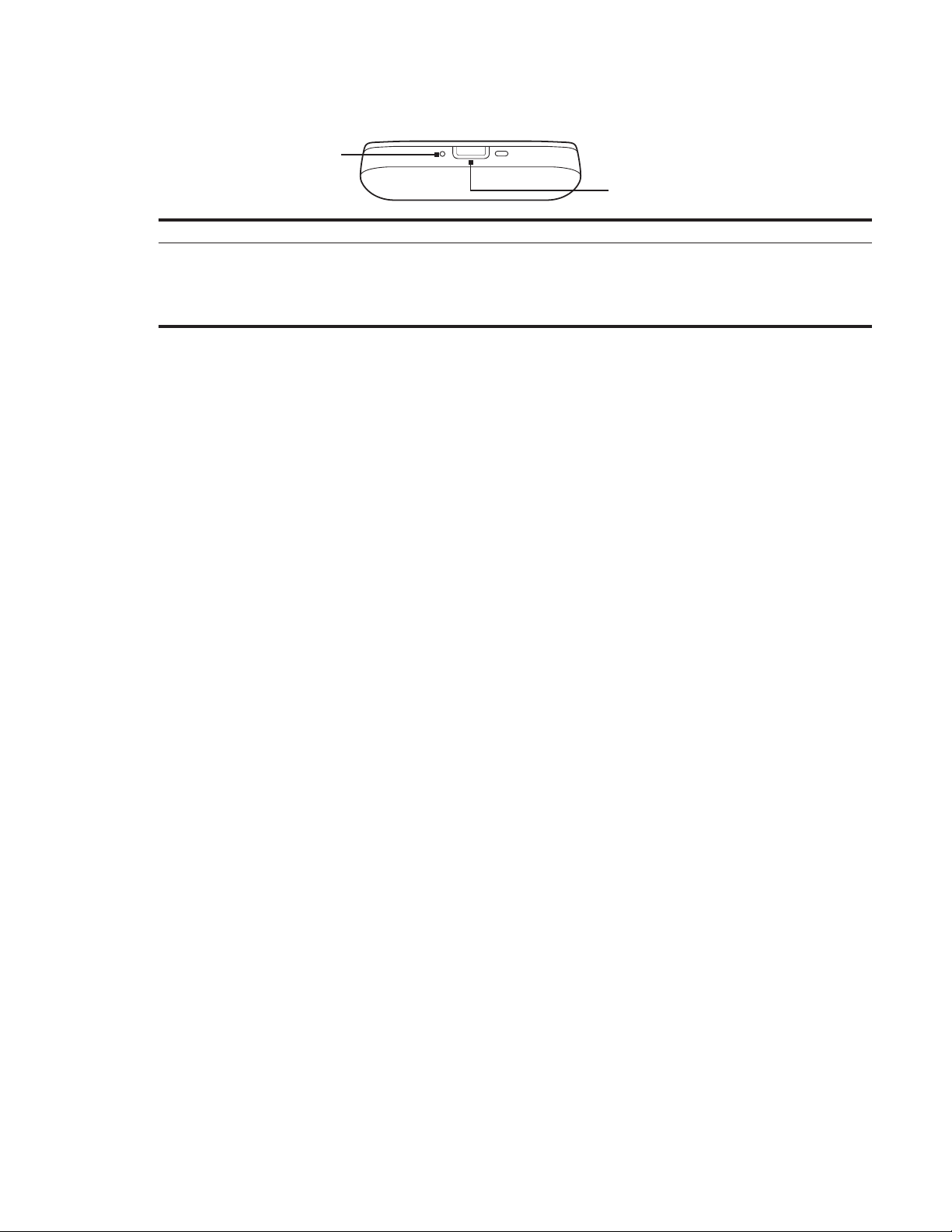
Нижняя панель
17 Микрофон
18 Разъем USB
Основные сведения о телефоне 17
17
18
Подключение сетевого адаптера для зарядки аккумулятора.
Подключите входящий в комплект USB-кабель для передачи файлов с компьютера на телефон или для
синхронизации телефона с программой HTC Sync на вашем компьютере.
Page 18
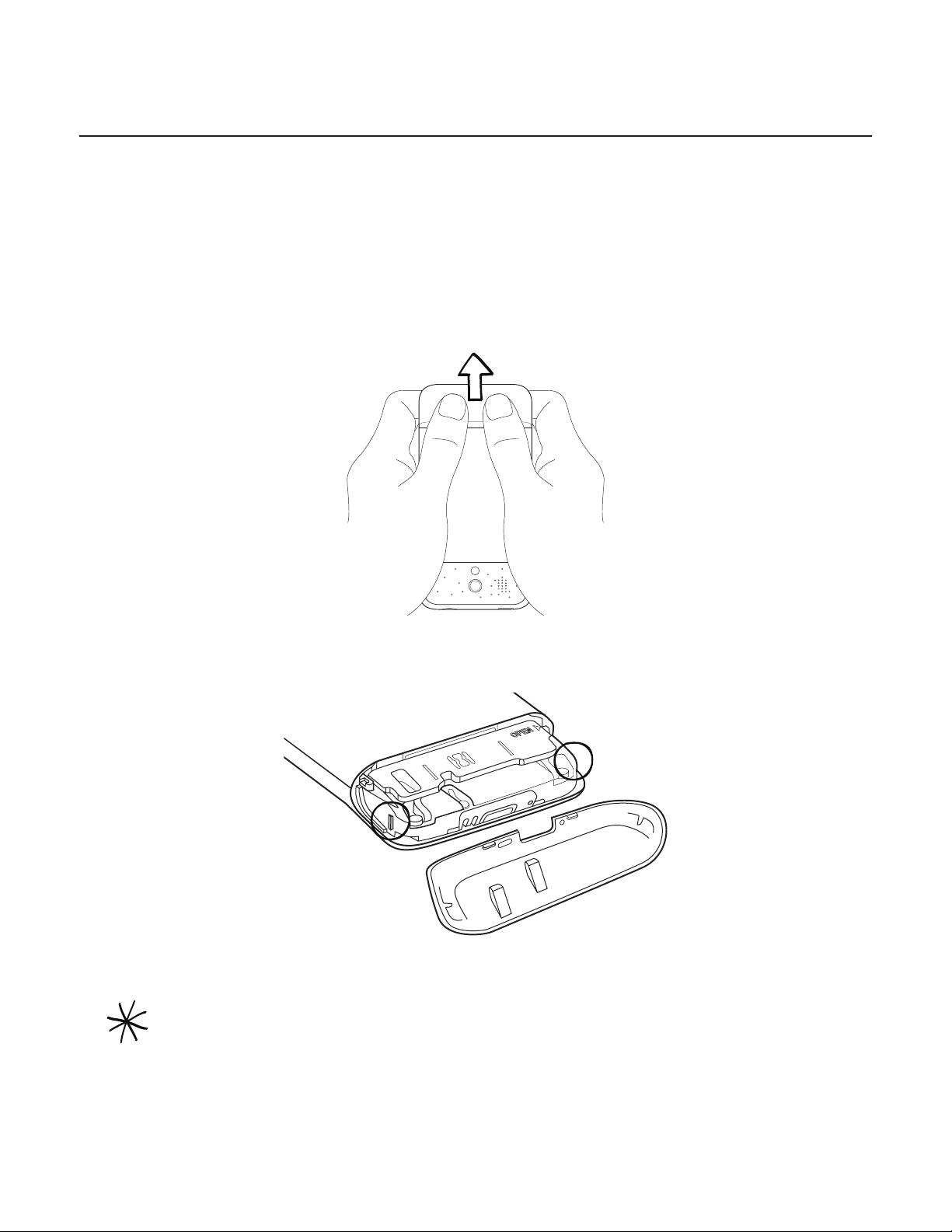
18 Основные сведения о телефоне
Перед включением телефона
Нижняя крышка
Снятие нижней крышки
Снимите нижнюю крышку, чтобы получить доступ к отсеку аккумулятора, гнезду SIM-карты и гнезду карты
памяти.
Крепко держите телефон лицевой панелью вниз.
1.
Большими пальцами нажмите на нижнюю крышку, чтобы снять ее.
2.
Установка задней крышки на место
Совместите два отверстия под нижней крышкой с двумя выступами на нижней части телефона.
1.
Поместите нижнюю крышку на телефон, а затем нажмите на нее (от центра) до щелчка, чтобы
2.
зафиксировать.
Два выступа под нижней крышкой действуют как антенна для вашего телефона. Рекомендуется надежно зафиксировать
нижнюю крышку на телефоне для обеспечения наилучшего приема сигнала.
Page 19
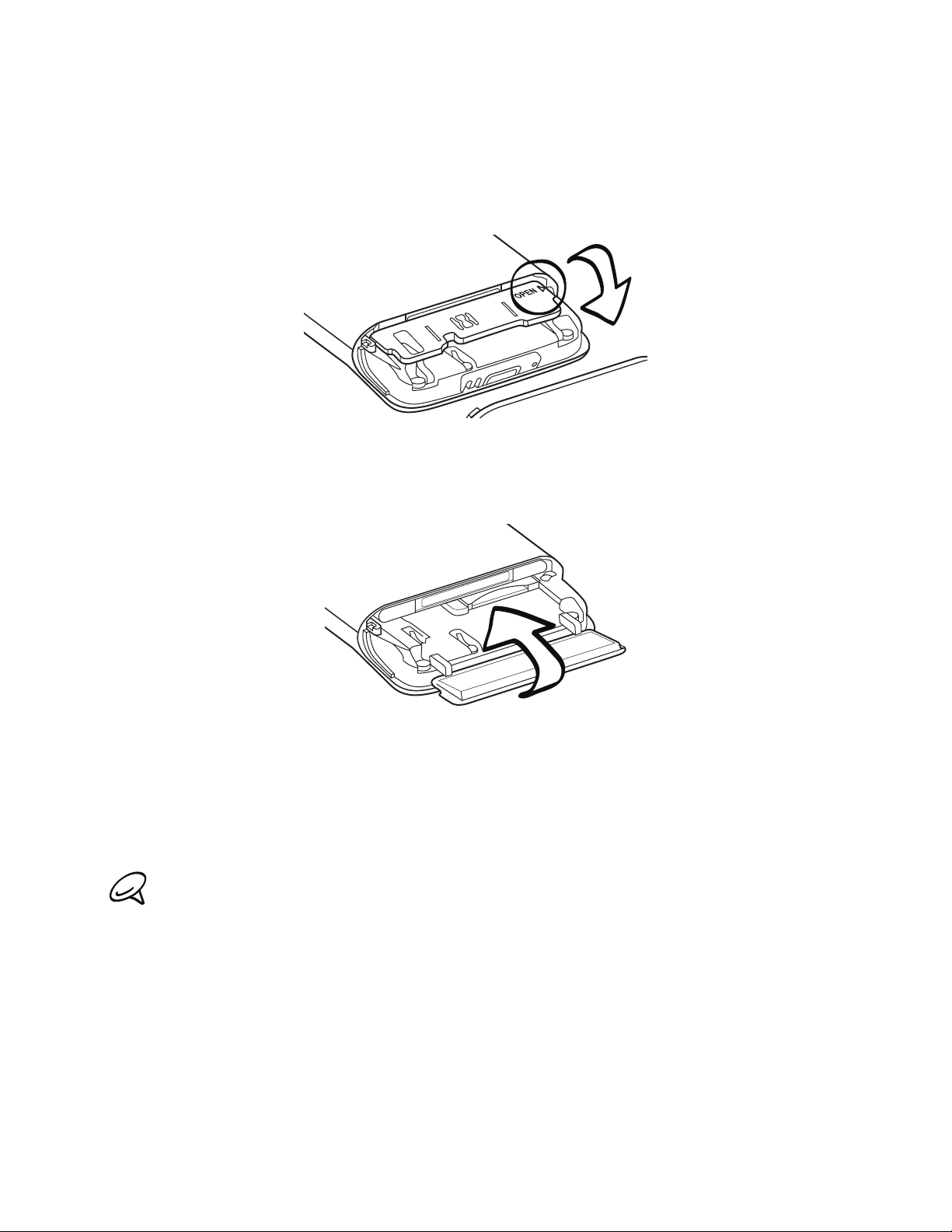
Крышка отсека аккумулятора
Открытие крышки отсека аккумулятора
Крепко держите телефон лицевой панелью вниз.
1.
Откройте крышку отсека аккумулятора, перевернув ее с правой стороны.
2.
Закрытие крышки отсека аккумулятора
Крепко держите телефон лицевой панелью вниз.
1.
Переверните крышку отсека аккумулятора в исходное положение, чтобы закрыть ее.
2.
Основные сведения о телефоне 19
SIM-карта
Аккуратно нажмите на крышку отсека до щелчка, чтобы зафиксировать ее.
3.
SIM-карта содержит ваш номер телефона, данные об операторе и его услугах, а также используется для
хранения телефонной книги и сообщений. В вашем телефоне можно использовать SIM-карты, рассчитанные
на напряжение 1,8 В и 3 В.
Некоторые устаревшие SIM-карты могут не работать в вашем телефоне. В этом случае обратитесь к своему оператору
мобильной связи для замены SIM-карты. Эта услуга может быть платной.
Page 20
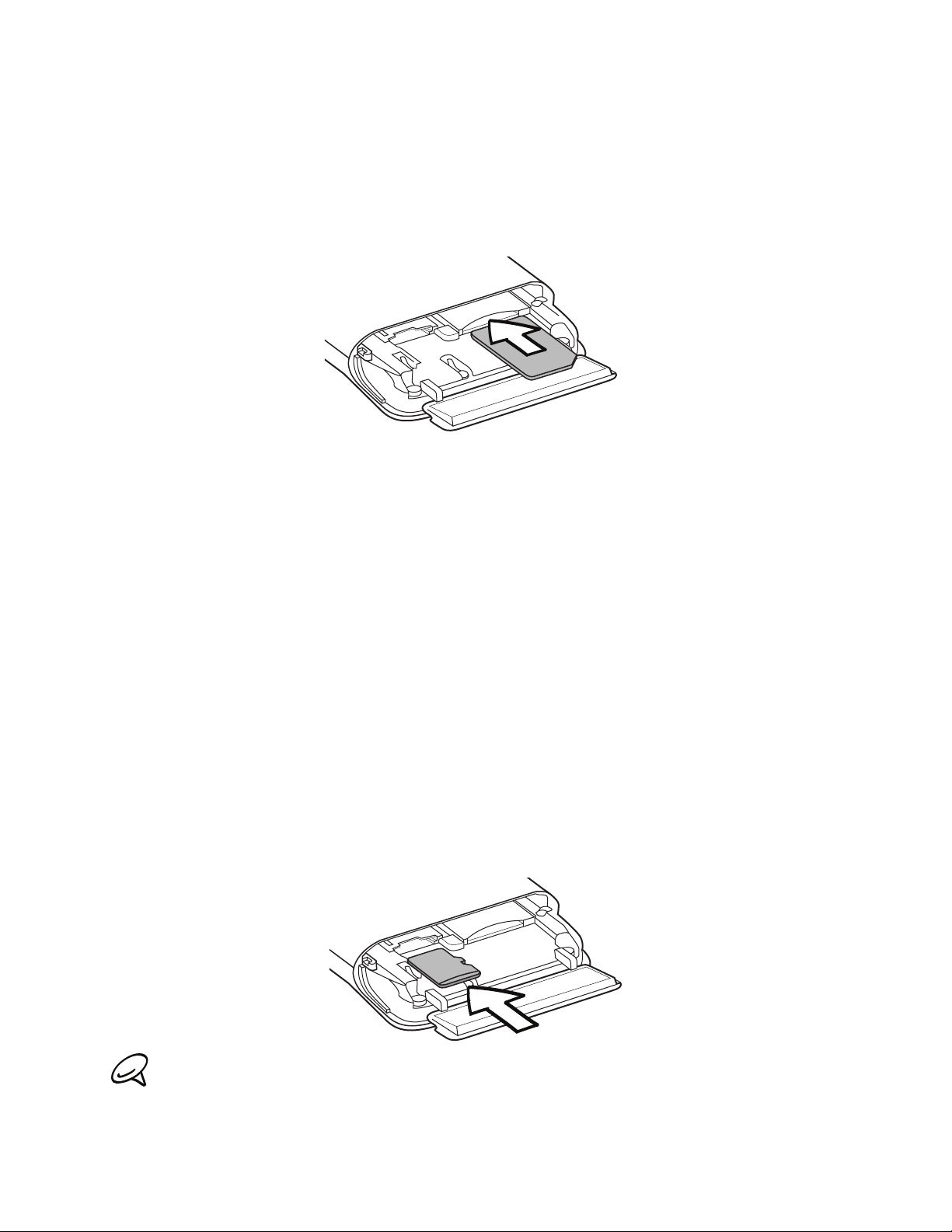
20 Основные сведения о телефоне
Установка SIM-карты
Гнездо SIM-карты расположено под отсеком аккумулятора.
Снимите нижнюю крышку. Подробности см. в пункте “Снятие нижней крышки”.
1.
Откройте крышку отсека аккумулятора Подробности см. в пункте “Открытие крышки отсека аккумулятора”.
2.
Вставьте SIM-карту позолоченными контактами вниз, чтобы ее скошенный уголок был обращен наружу.
3.
Нажимайте на SIM-карту, пока она со щелчком не встанет на место.
4.
Извлечение SIM-карты
Снимите нижнюю крышку. Подробности см. в пункте “Снятие нижней крышки”.
1.
Откройте крышку отсека аккумулятора Подробности см. в пункте “Открытие крышки отсека аккумулятора”.
2.
Нажмите на SIM-карту, чтобы извлечь ее из гнезда.
3.
Карта памяти
Храните изображения, музыку и приложения на телефоне, установив в него входящую в комплект карту
памяти microSD.
Установка карты памяти
Гнездо карты памяти расположено под отсеком аккумулятора.
Снимите нижнюю крышку. Подробности см. в пункте “Снятие нижней крышки”.
1.
Откройте крышку отсека аккумулятора Подробности см. в пункте “Открытие крышки отсека аккумулятора”.
2.
Вставьте карту microSD в гнездо позолоченными контактами вниз и нажимайте на нее, пока она со
3.
щелчком не встанет на место.
Если установлен аккумулятор, извлеките его, чтобы было легче вставить карту памяти. Подробности см. в разделе
“Извлечение аккумулятора” в этой главе.
Page 21
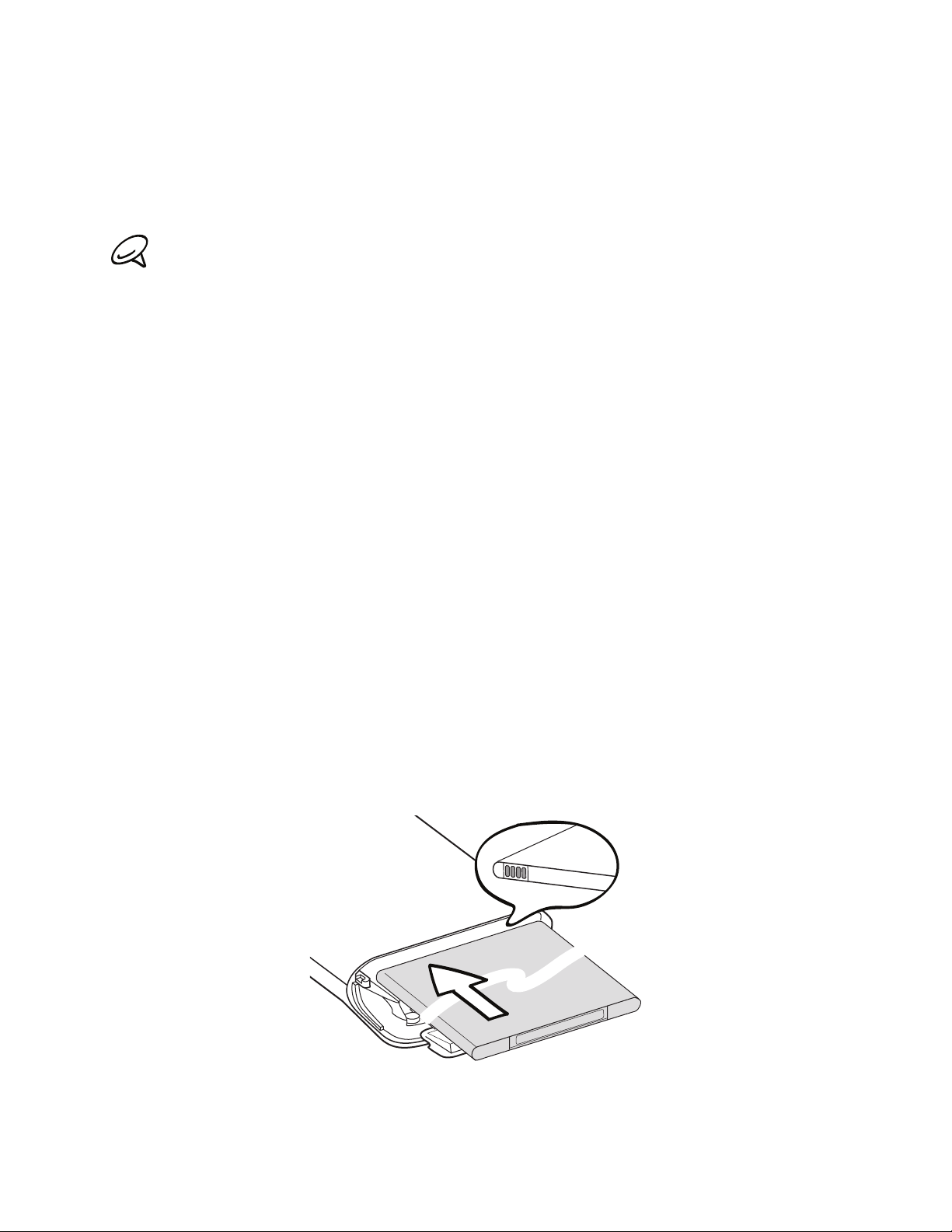
Основные сведения о телефоне 21
Извлечение карты памяти
Снимите нижнюю крышку. Подробности см. в пункте “Снятие нижней крышки”.
1.
Откройте крышку отсека аккумулятора Подробности см. в пункте “Открытие крышки отсека аккумулятора”.
2.
Нажмите на карту памяти, чтобы извлечь ее из гнезда.
3.
Если установлен аккумулятор, извлеките его, чтобы было легче извлечь карту памяти. Подробности см. в разделе
“Извлечение аккумулятора” в этой главе.
Извлечение карты памяти при включенном телефоне
Если вам понадобится извлечь карту памяти из включенного телефона, сначала отключите ее, чтобы не
повредить и не испортить записанные на ней файлы.
Нажмите ДОМОЙ > МЕНЮ, а затем нажмите Настройка.
1.
Прокрутите экран вниз, а затем нажмите Карта SD и память телефона.
2.
Нажмите Отключить карту SD.
3.
Извлеките карту памяти в соответствии с инструкциями, описанными в пункте “Извлечение карты памяти”.
4.
Аккумулятор
В вашем телефоне используется литий-ионный полимерный или литий-ионный аккумулятор; применяйте
только указанные изготовителем оригинальные аккумуляторы и принадлежности. Время работы от
аккумулятора зависит от различных факторов, в том числе от конфигурации сети, мощности сигнала,
температуры окружающей среды, настроенных параметров и используемых функций, подключенных к
телефону устройств, а также профилей работы с голосом, данными и программами.
Установка аккумулятора
Снимите нижнюю крышку. Подробности см. в пункте “Снятие нижней крышки”.
1.
Откройте крышку отсека аккумулятора Подробности см. в пункте “Открытие крышки отсека аккумулятора”.
2.
Сначала вставьте аккумулятор выступающими медными контактами в телефон. При установке
3.
аккумулятора медные контакты должны располагаться справа.
Нажмите на аккумулятор, чтобы установить его.
4.
Page 22
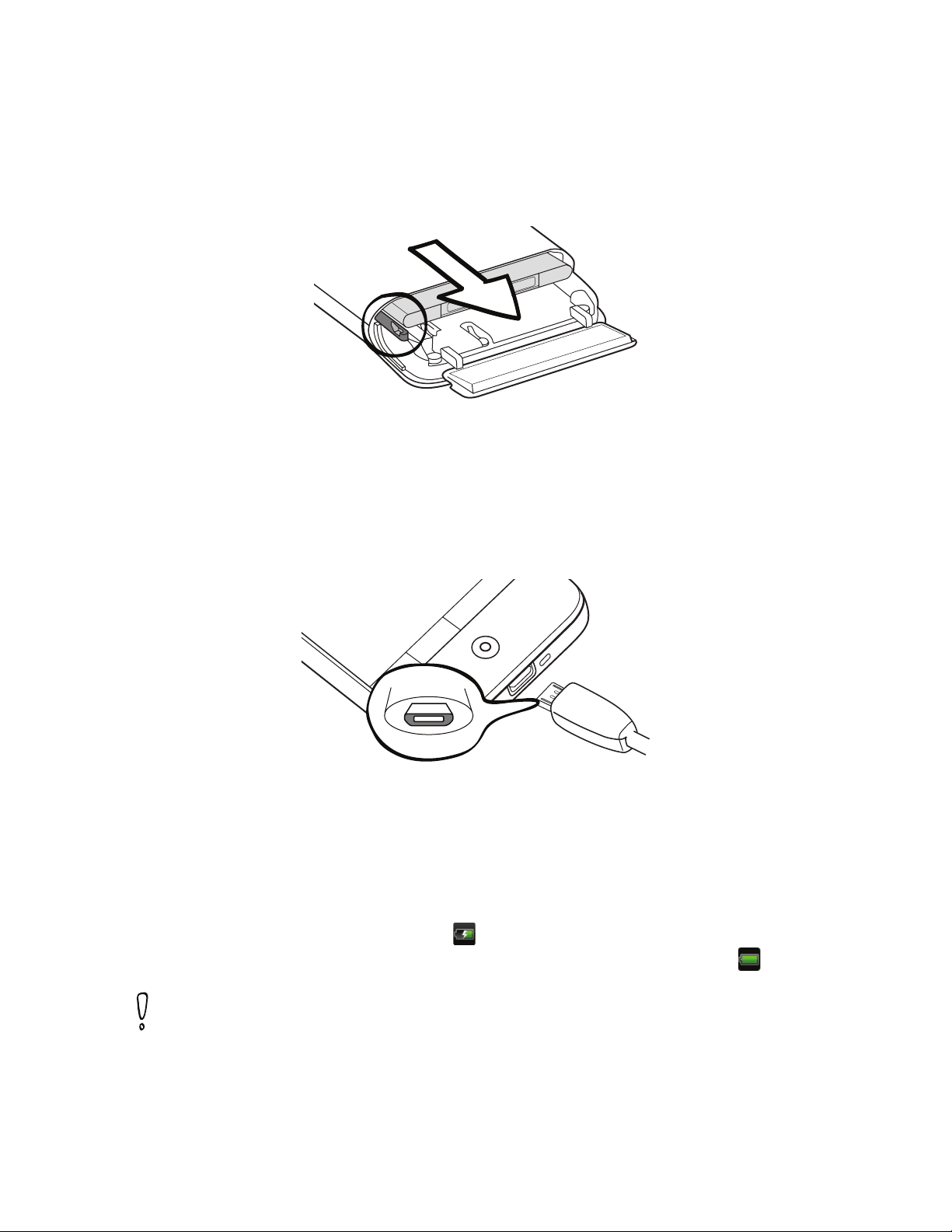
22 Основные сведения о телефоне
Извлечение аккумулятора
Снимите нижнюю крышку. Подробности см. в пункте “Снятие нижней крышки”.
1.
Откройте крышку отсека аккумулятора Подробности см. в пункте “Открытие крышки отсека аккумулятора”.
2.
Вытяните красный механизм выброса аккумулятора, чтобы выдвинуть его, а затем вытащите аккумулятор.
3.
Зарядка аккумулятора
Первоначально аккумулятор заряжен не полностью. Перед включением и началом использования телефона
аккумулятор рекомендуется зарядить. Аккумуляторы некоторых типов работают лучше после нескольких
циклов заряда/разряда.
Подключите к разъему питания адаптер переменного тока.
1.
Подключите один конец USB-кабеля к разъему синхронизации на телефоне.
2.
Другой конец USB-кабеля подключите к порту USB адаптера переменного тока.
3.
Вставьте вилку шнура адаптера переменного тока в сетевую розетку, чтобы начать зарядку аккумулятора.
4.
Во время зарядки аккумулятора уведомляющий СД-индикатор (расположенный справа от динамика
телефона) будет гореть красным цветом. Когда аккумулятор полностью зарядится, индикатор изменит цвет на
зеленый.
Если вы заряжается аккумулятор при включенном телефоне, в строке состояния Начального экрана
отображается значок зарядки аккумулятора ( ). После того как аккумулятор полностью зарядится, в
строке состояния Начального экрана отобразится значок полного заряда аккумулятора ( ).
Для зарядки аккумулятора используйте только адаптер переменного тока и USB-кабель синхронизации из комплекта
поставки телефона.
Во время зарядки через автомобильный адаптер или адаптер переменного тока запрещается извлекать аккумулятор
из телефона.
Для обеспечения безопасности зарядка аккумулятора прекращается при чрезмерном нагревании аккумулятора.
Page 23
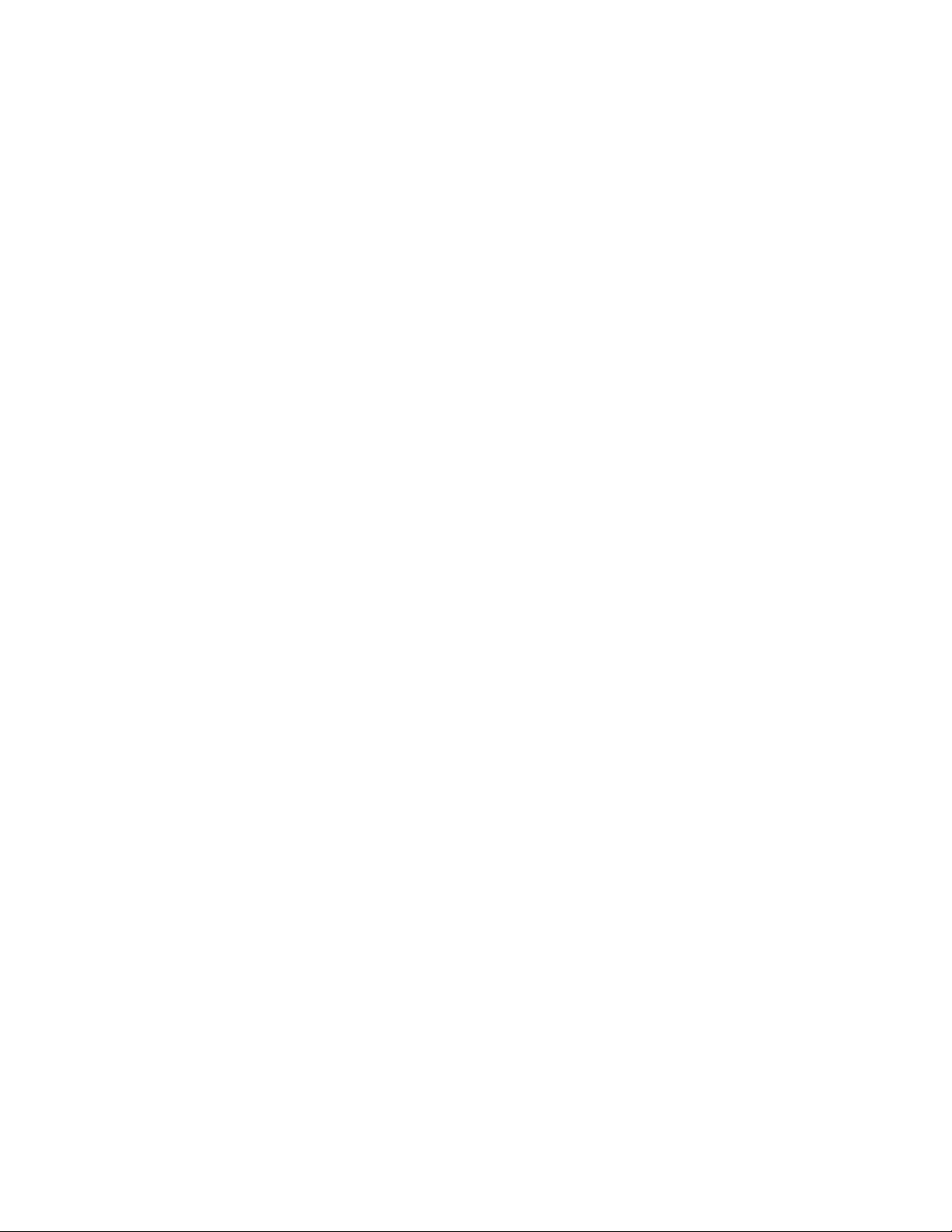
Жесты пальцем
Легкое нажатие
Чтобы ввести текст с клавиатуры, выбрать элементы на экране, например значки приложений и настроек, или
нажать экранные кнопки, используйте легкое нажатие пальцем.
Нажатие и удержание
Чтобы открыть доступные опции для элемента (например, для контакта или ссылки на веб-странице),
нажмите на этот элемент и удерживайте его.
Проведение пальцем или сдвигание
Провести или сдвинуть значит быстро “перетащить” палец по экрану или шаровому манипулятору по
горизонтали или по вертикали.
Перетаскивание
Перед перетаскиванием нажмите пальцем нужный элемент и не отпускайте его. Во время перетаскивания не
отрывайте палец от экрана, пока не дойдете до нужного места.
Рывки
Рывки по экрану аналогичны проведению пальцем, но в этом случае двигать пальцем нужно быстрыми
легкими рывками. Это движение пальцем всегда делается в вертикальном направлении, например при
прокрутке списка контактов или сообщений.
Основные сведения о телефоне 23
Поворот
Для большинства экранов можно автоматически менять ориентацию с книжной на альбомную, поворачивая
телефон в нужную сторону. При вводе текста можно повернуть телефон горизонтально, чтобы использовать
более крупную клавиатуру. Подробности см. в главе “Настройки”.
Щипки
В некоторых приложениях, таких как Фотоснимки или веб-браузер, сдвигая или раздвигая 2 пальца
(например, большой и указательный) щипковыми движениями, можно делать просматриваемое изображение
или веб-страницу мельче или крупнее.
Page 24
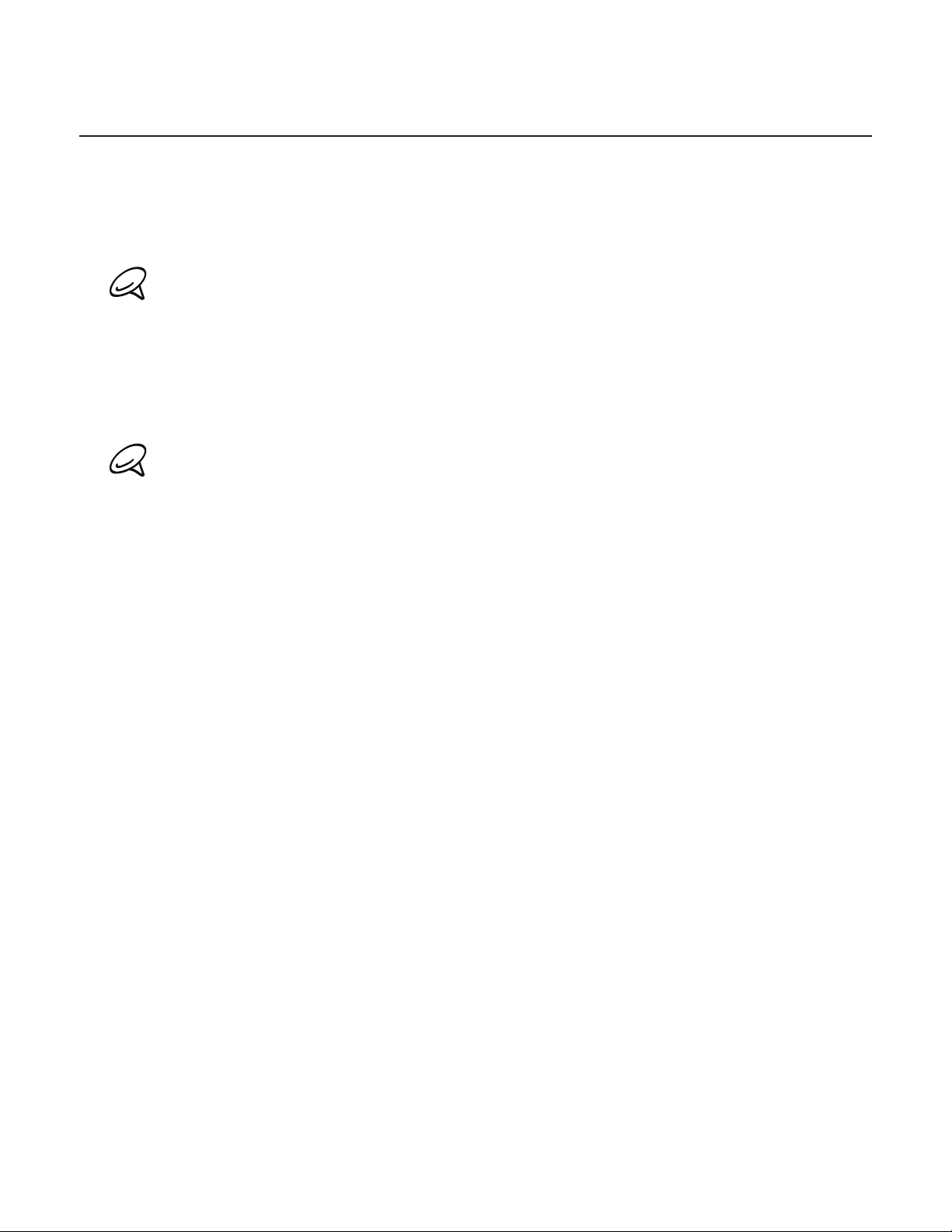
24 Основные сведения о телефоне
Начало работы
После установки SIM-карты и карты microSD можно включить телефон и начать работу с ним.
Включение телефона
Нажмите кнопку ПИТАНИЕ.
При первом включении телефона вам будет предложено настроить его. Дополнительную информацию о настройке
телефона при первом включении см. в разделе “Первоначальная настройка телефона”.
Введите ПИН-код
Если в вашей SIM-карте уже установлен ПИН-код (персональный идентификационный номер), то вам будет
предложено для продолжения ввести этот ПИН-код. Введите ПИН-код SIM-карты и нажмите OK.
Включение и отключение ПИН-кода SIM-карты описано в разделе “Защита телефона” в главе “Безопасность”.
Большинство SIM-карт защищены ПИН-кодом (персональным идентификационным номером), который предоставляется
оператором мобильной связи. При соответствующем запросе введите ПИН-код и нажмите Ввод. Если ПИН-код ввести
неправильно три раза подряд, то SIM-карта будет заблокирована. В этом случае для разблокирования карты нужно
ввести ключ разблокировки ПИН-кода (PUK-код), полученный от оператора мобильной связи.
Выключение телефона
Если у вас нет необходимости использовать телефон, вы можете выключить питание, чтобы сэкономить заряд
аккумулятора.
Если дисплей погас, нажмите кнопку ПИТАНИЕ, чтобы включить дисплей.
1.
Разблокируйте телефон, если появился экран блокировки. Подробности см. в разделе “Разблокировка
2.
экрана” в этой главе.
Нажмите и удерживайте несколько секунд нажатой кнопку ПИТАНИЕ.
3.
Когда появится меню “Параметры телефона”, нажмите Выкл. пит.
4.
Увидев предложение выключить телефон, нажмите OK.
5.
Первоначальная настройка телефона
При первом включении на экране телефона появятся обучающие программы и указания по настройке ваших
учетных записей эл. почты и любимых социальных сетей, таких как Facebook®, YouTube™ и Twitter™. Следуя
указаниям на экране, выполните настройку, либо пропустите эту процедуру, чтобы выполнить ее позже.
Некоторые данные и настройки автоматически резервируются на карту памяти. Снимите
1.
соответствующий флажок, если вы не хотите автоматически резервировать данные и настройки на карту
памяти, а затем нажмите OK. Информацию о том, какие элементы резервируются на карту памяти, см. в
главе “Резервирование, обновление и сброс настроек”.
Выберите язык телефона, который вы хотите использовать, а затем нажмите Далее.
2.
Вначале телефон автоматически настроит параметры соединений GPRS/3G, MMS и WAP в соответствии с
3.
вашей SIM-картой.
Page 25
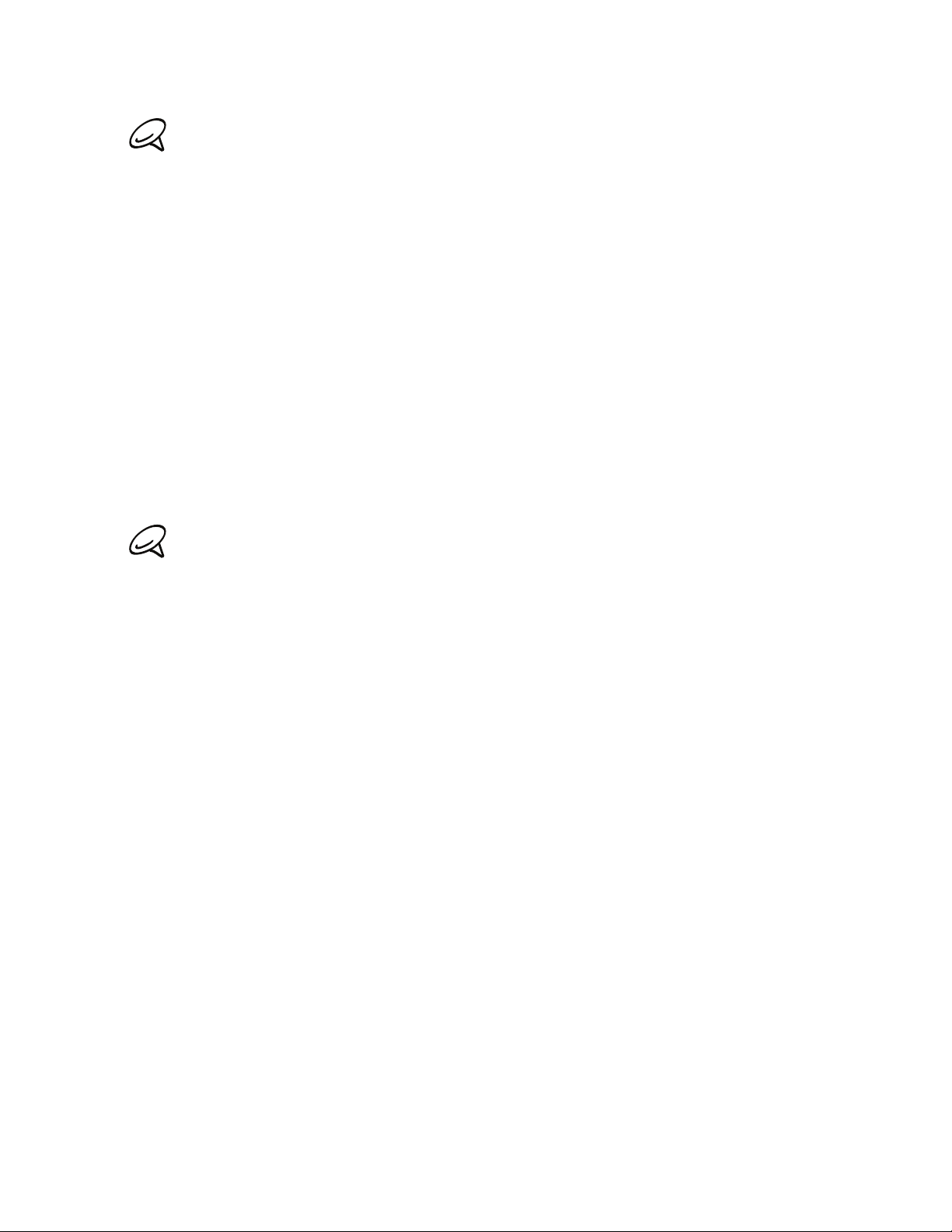
Основные сведения о телефоне 25
Если вы включили телефон в первый раз, не установив в него SIM-карту, на экране отобразится обучающая
программа, показывающая, как установить SIM-карту и аккумулятор. Выключите телефон и вставьте SIM-карту,
прежде чем продолжить работу с ним.
Телефон ознакомит вас с использованием экранной клавиатуры с помощью обучающей программы.
4.
Выполните указания программы для ознакомления с работой экранной клавиатуры. Нажмите Пропустить
для отмены запуска обучающей программы.
На экране “Подключение к Интернету” выберите способ подключения к Интернету, а затем нажмите
5.
Далее.
Если вы находитесь в зоне действия беспроводных сетей Wi-Fi, вам будет предложено подключиться к
6.
сети Wi-Fi. Нажмите Далее, а затем нажмите на беспроводную сеть, к которой вы хотите подключиться, или
снимите флажок Подключиться к сети Wi-Fi, а затем нажмите Далее, чтобы настроить подключение по
Wi-Fi позже.
Некоторым функциями телефона, таким как Погода и Footprints, требуется подключение к службе
7.
местонахождения Google для автоматического определения вашего текущего местоположения. На
экране “Согласие на определение местоположения” вы можете разрешить или запретить службе
местонахождения Google собирать информацию о вашем местоположении. Установите или снимите
флажок, а затем нажмите Далее.
Эта услуга может повлечь дополнительные затраты на передачу данных по каналам вашего поставщика услуг. Вы
сможете включить или отключить эту услугу позже в настройках службы определения местонахождения вашего
телефона.
На экране “Настроить учетные записи” выберите тип учетной записи, которую вы хотите настроить, и
8.
следуйте указаниям на экране, чтобы выполнить настройку. Нажмите Пропустить, чтобы настроить
учетные записи позже.
Чтобы настроить учетную запись Google, нажмите Аккаунт Google > Далее > Вход, введите
информацию об аккаунте Google, а затем нажмите Вход.
Информацию о настройке учетных записей POP3 и Microsoft Exchange ActiveSync см в главах
“Синхронизация” и “Электронная почта”.
После настройки учетной записи вы вернетесь к экрану “Настройка учетных записей”, где сможете
настроить другие учетные записи. После настройки своих учетных записей нажмите Далее.
На экране “Настроить социальные сети” выберите тип учетной записи социальной сети, например
9.
Facebook (для HTC Sense) или Twitter, к которым вы хотите иметь доступ с вашего телефона. Следуйте
указаниям на экране, чтобы войти в свою учетную запись социальной сети. Нажмите Пропустить, чтобы
настроить учетные записи социальных сетей позже.
После настройки ваших учетных записей нажмите Далее на экране “Настроить социальные сети”.
На последнем экране будет показано, где можно получить дополнительные сведения об использовании
10.
вашего телефона. Нажмите Готово.
Page 26
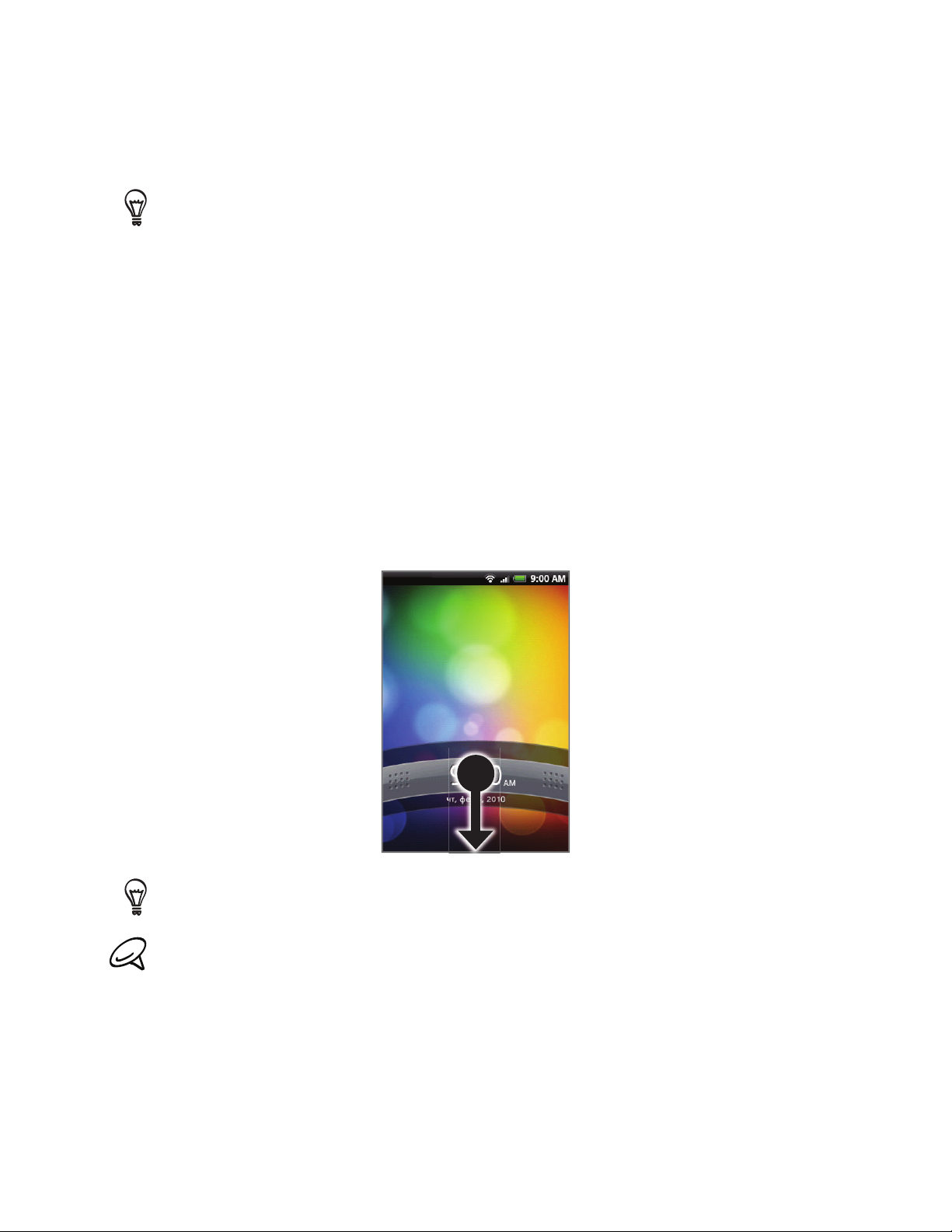
26 Основные сведения о телефоне
Спящий режим
Спящий режим переводит телефон в состояния пониженного потребления энергии, при этом отключается
дисплей для экономии заряда аккумулятора. В спящем режиме вы можете принимать сообщения и вызовы.
Дополнительные сведения о настройке времени, по истечении которого экран выключается, см. в разделе “Настройка
времени ожидания перед выключением экрана” в главе “Настройки”.
Переход в спящий режим
Кратковременно нажмите кнопку ПИТАНИЕ, чтобы временно выключить дисплей и перевести телефон в
спящий режим. Кроме того, ваш телефон автоматически переходит в спящий режим, если вы не используйте
его в течении определенного периода времени. Переход в спящий режим также предотвращает случайные
нажатия кнопок или экрана, когда телефон находится в сумке или кармане.
Выход из спящего режима
Ваш телефон автоматически выходит из спящего режима при поступлении входящего вызова. Для
вывода телефона из спящего режима вручную нажмите кнопку ПИТАНИЕ. Вы увидите, что экран телефона
заблокирован. Информацию о том, как разблокировать экран, см. в разделе “Разблокировка экрана”.
Разблокировка экрана
Нажмите полосу на экране блокировки и сдвиньте палец вниз, чтобы разблокировать экран или ответить на
входящий звонок.
Для разблокировки экрана можно также нажать МЕНЮ на экране блокировки.
Если вы установили графический ключ для разблокировки экрана, вам будет предложено начертить этот ключ на
экране, чтобы разблокировать его. Дополнительные сведения о создании и включении графического ключа для
разблокировки см. в разделе “Защита телефона путем блокировки экрана” в главе “Безопасность”.
Page 27

Начальный экран
На Начальном экране имеются часы, которые отображают время и метеоданные вашего текущего
местоположения. Нажмите на элемент, чтобы открыть соответствующее приложение.
Начальный экран также позволяет вам добавлять нужные элементы, которые вы хотите на нем видеть.
Добавляйте значки приложений, ярлыки, папки и виджеты, чтобы сразу открывать нужную информацию и
программы. Информацию о настройке Начального экрана см. в главе “Индивидуальная настройка”.
Расширенный Начальный экран
Начальный экран расширяется за границы экрана, позволяя на свободном месте разместить больше значков,
виджетов и так далее. Помимо Начального экрана, имеется еще 6 “дополнительных” экранов.
Основные сведения о телефоне 27
Добавить дополнительные экраны нельзя.
Перемещение по Начальному экрану
Вы можете перейти к расширенному Начальному экрану, сдвинув палец по экрану по горизонтали, чтобы
перейти к левой или правой стороне Начального экрана. Находясь на расширенном Начальном экране,
нажмите ДОМОЙ, чтобы вернуться на главный Начальный экран.
Прямой переход к конкретному экрану
1.
Находясь в любой части Начального экрана, сведите большой и указательный пальцы щипковым
движением, чтобы отобразить снимок Начального экрана.
Вы можете нажать кнопку ДОМОЙ на главном Начальном экране, чтобы отобразить снимок Начального экрана.
Нажмите на экран, который хотите открыть.
2.
Page 28
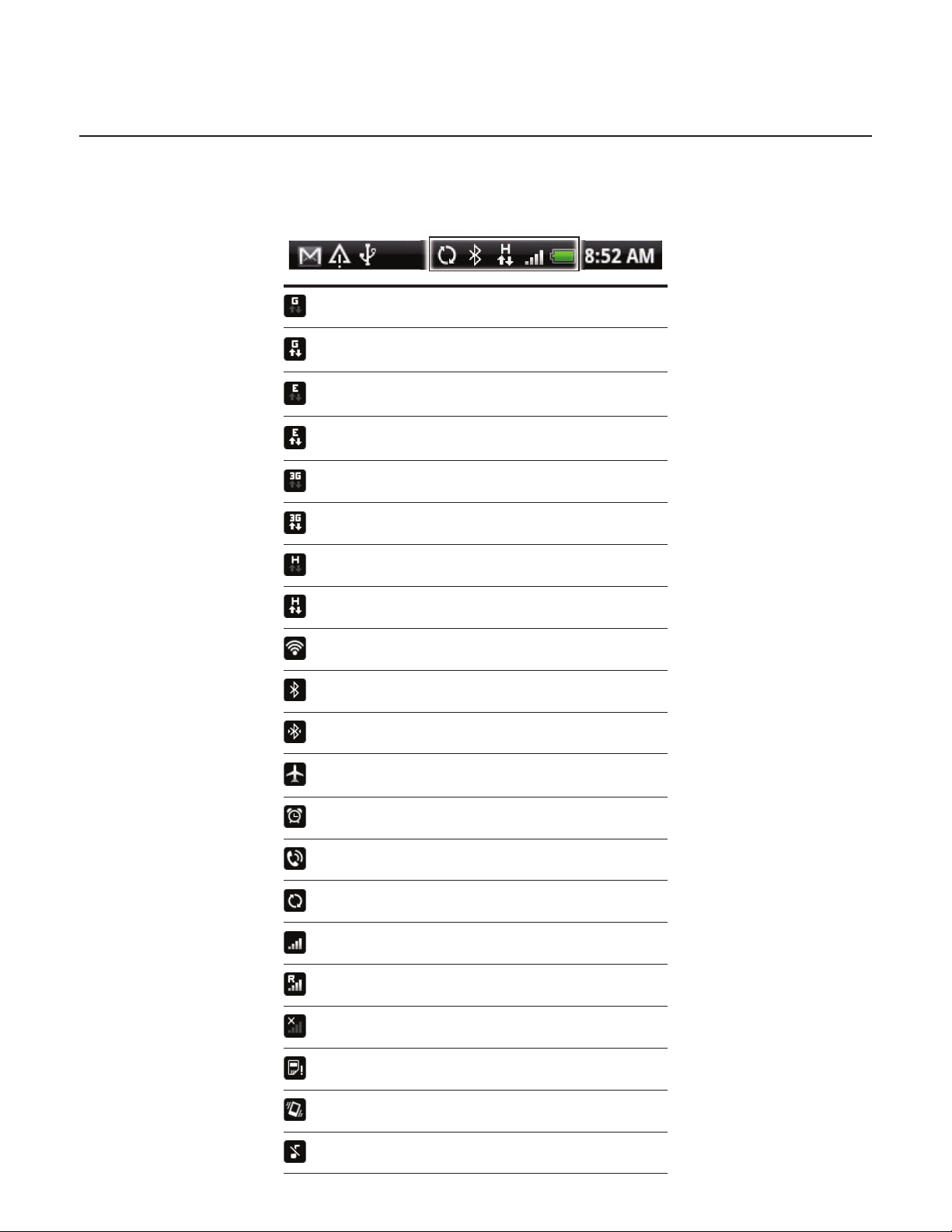
28 Основные сведения о телефоне
Состояние телефона и уведомления
Значки состояния телефона
Ниже поясняются значки состояния телефона, которые могут появляться в строке состояния:
Установлено подключение GPRS
Подключение GPRS используется
Установлено подключение EDGE
Подключение EDGE используется
Установлено подключение 3G
Подключение 3G используется
Установлено подключение HSPA
Подключение HSPA используется
Установлено подключение к сети Wi-Fi
Функция Bluetooth включена
Установлено подключение к устройству Bluetooth
Режим полета
Установлен сигнал
Динамик включен
Синхронизация данных
Мощность сигнала
Роуминг
Нет сигнала
SIM-карта не вставлена
Режим вибрации
Отключен динамик телефона
Page 29
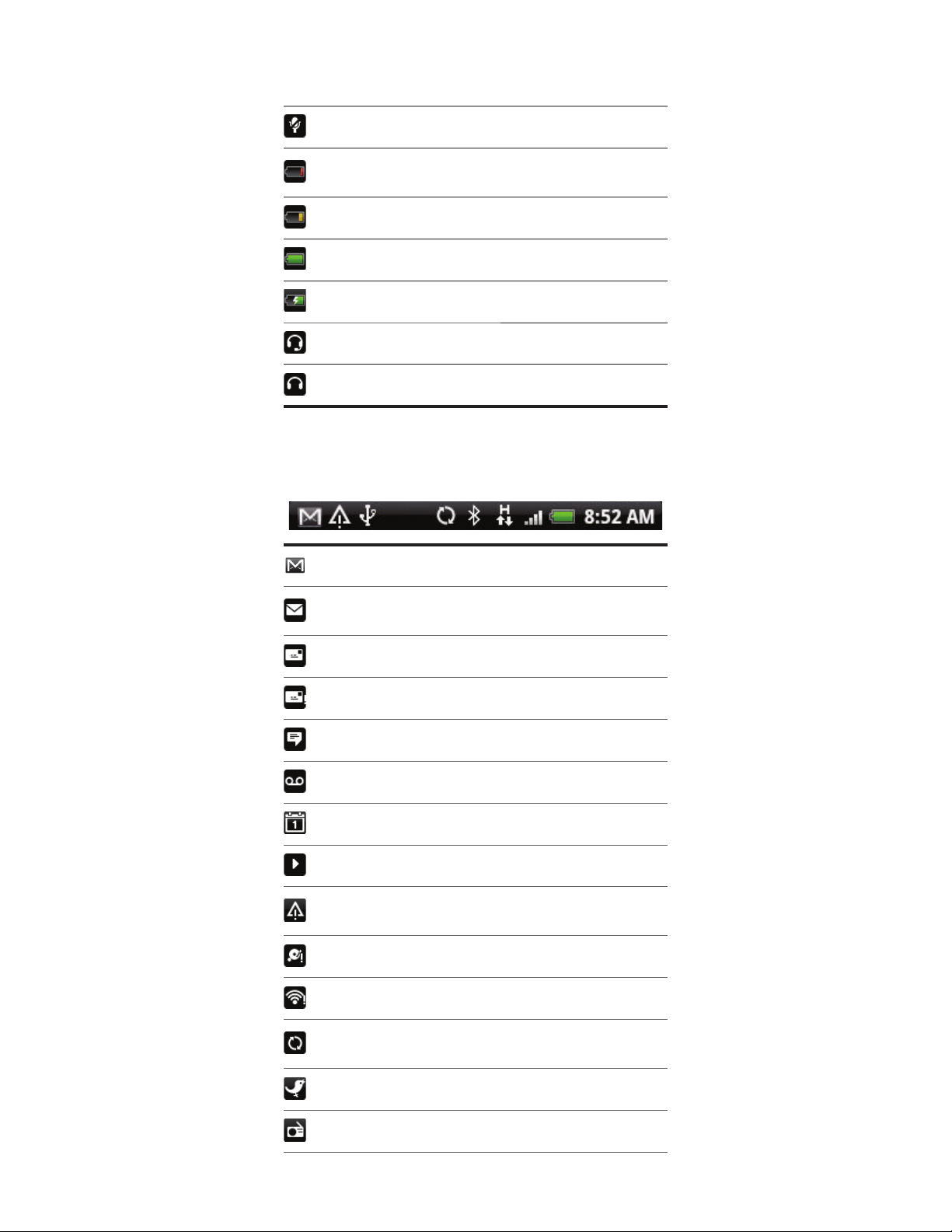
Значки уведомлений
Ниже поясняются значки, которые могут появляться в области уведомлений строки состояния:
Основные сведения о телефоне 29
Отключен микрофон телефона
Очень низкий уровень заряда аккумулятора
(осталось 10 %)
Низкий уровень заряда аккумулятора (осталось 20 %)
Аккумулятор полностью заряжен
Идет зарядка аккумулятора
Проводная гарнитура с микрофоном подключена
Проводная гарнитура подключена
Новое сообщение Почты Google/Gmail
Новое сообщение эл. почты Microsoft Exchange
ActiveSync или POP3/IMAP
Новое сообщение SMS/MMS
Проблема при доставке SMS/MMS
Новое мгновенное сообщение Google Talk
Новое сообщение голосовой почты
Предстоящее событие
Воспроизводится песня
Уведомление общего характера (например, “Телефон
подключен к компьютеру при помощи USB-кабеля”)
Недостаточно свободного места на карте памяти
Функция Wi-Fi включена, беспроводные сети доступны
Синхронизация данных или установлено подключение
к программе HTC Sync
Новое сообщение Twitter
Приложение FM-радио используется
Page 30
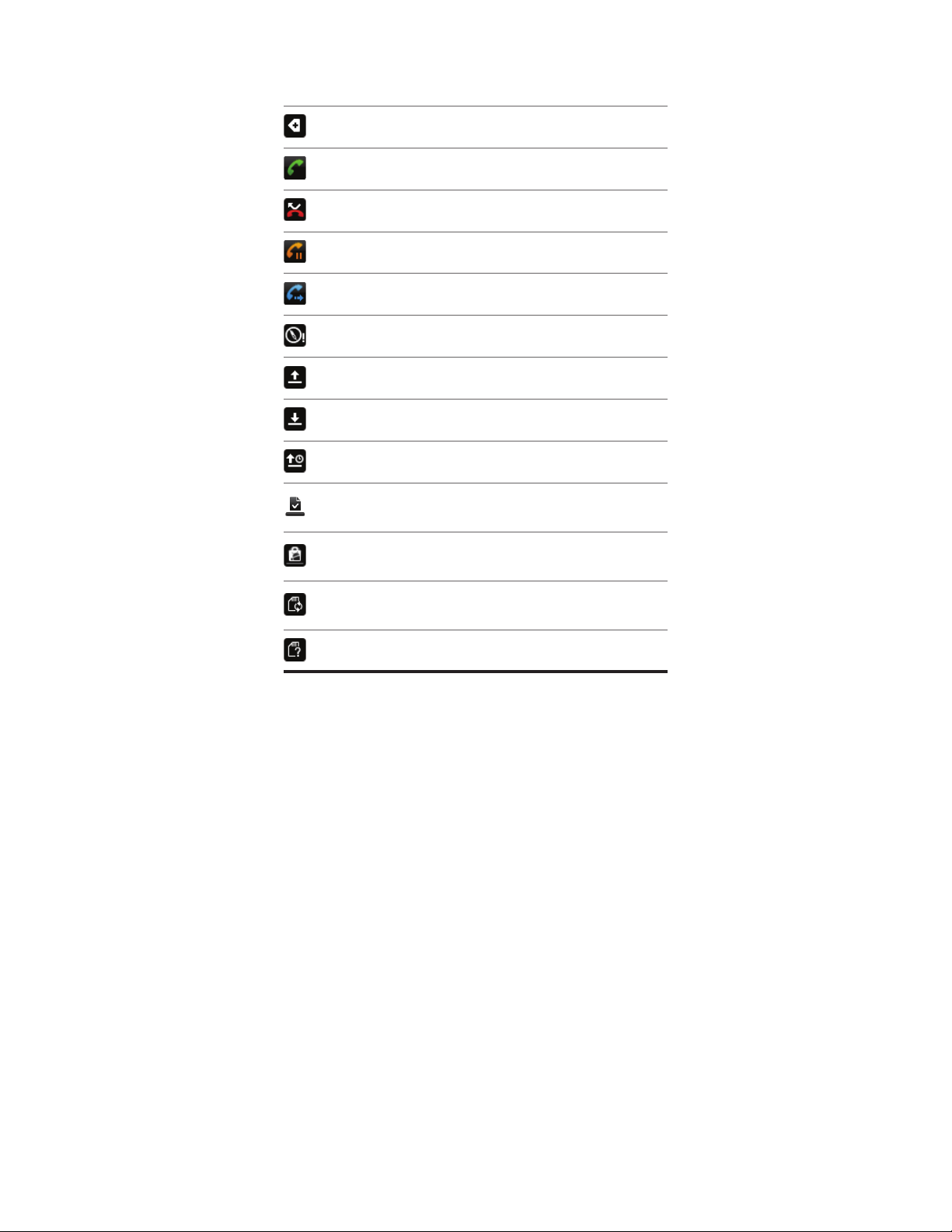
30 Основные сведения о телефоне
Другие (не показанные) уведомления
Выполняется вызов
Пропущенный вызов
Вызов на удержании
Переадресация вызовов включена
Нужно сориентировать компас
Идет выгрузка данных (анимированный)
Идет загрузка данных (анимированный)
Ожидание выгрузки
Загруженное с Android Market приложение успешно
установлено
Есть обновление для программы, загруженной с
Android Market
Можно безопасно извлечь карту памяти / Выполняется
подготовка карты памяти
Карта памяти не вставлена в телефон
Page 31

Проверка уведомлений
Значки уведомлений в строке состояния сообщают о поступлении новых сообщений, событиях календаря,
установленных сигналах, текущих включенных настройках, таких как переадресация вызовов, и о состоянии
текущего вызова. Можно открыть панель Уведомления, чтобы открыть уведомление о сообщении,
напоминании или событии и посмотреть имя оператора мобильной связи.
Открытие панели Уведомления
Когда в строке состояния появится новый значок уведомления, нажмите и удерживайте строку состояния,
затем проведите пальцем вниз, чтобы открыть панель Уведомления.
Основные сведения о телефоне 31
При наличии нескольких уведомлений можно прокрутить экран вниз, чтобы показать другие уведомления.
Панель “Уведомления” можно также открыть с Начального экрана, нажав МЕНЮ, а затем нажав Уведомления.
Закрытие панели Уведомления
Выполните одно из следующих действий:
Нажмите и удерживайте нижнюю строку панели Уведомления, затем сдвиньте палец вверх по экрану.
Нажмите НАЗАД.
Page 32

32 Основные сведения о телефоне
Регулировка громкости
Регулировка громкости звонка изменяет уровень громкости звонка в телефоне, тогда как регулировка
громкости мультимедиа изменяет уровень громкости звуковых уведомлений и громкость воспроизводимой
музыки или видеозаписей. Громкость звонка и громкость воспроизведения мультимедийных файлов можно
регулировать по отдельности.
Регулировка громкости звонка
Чтобы отрегулировать громкость звонка до нужного уровня, нажимайте кнопки УВЕЛИЧЕНИЯ ГРОМКОСТИ
1.
или УМЕНЬШЕНИЯ ГРОМКОСТИ на левом торце телефона. На экране появится окно “Громкость звонка”, в
котором будут показаны текущие уровни громкости. Когда установлена минимальная громкость звонка
(режим “Без звука”), нажмите один раз кнопку УМЕНЬШЕНИЯ ГРОМКОСТИ, чтобы перевести телефон в
режим вибрации. Телефон завибрирует, а в строке состояния появится значок режима вибрации ( ).
В режиме “Вибрация” нажмите один раз кнопку УВЕЛИЧЕНИЯ ГРОМКОСТИ, чтобы перевести телефон в
2.
беззвучный режим. В строке состояния появится значок отключения динамика ( ).
Чтобы быстро перевести телефон в беззвучный режим, нажмите и удерживайте кнопку ПИТАНИЕ, а затем в меню
параметров нажмите Режим Без звука.
Регулировка громкости мультимедиа
Чтобы отрегулировать громкость воспроизведения мультимедийных файлов, во время прослушивания
музыки или просмотра видео нажимайте кнопки УВЕЛИЧЕНИЯ ГРОМКОСТИ или УМЕНЬШЕНИЯ ГРОМКОСТИ на
левом торце телефона. На экране появится окно “Громкость музыки/видео”, в котором будет показан уровень
громкости.
Отрегулировать громкость воспроизведения мультимедийных файлов можно также на экране Настройка.
Нажмите ДОМОЙ > МЕНЮ, затем нажмите Настройка > Звук и изображение > Громкость мультимедиа.
1.
Когда откроется окно “Громкость мультимедиа”, сдвиньте ползунок влево, чтобы уменьшить громкость, или
2.
вправо, чтобы увеличить громкость.
Чтобы закрыть это окно, нажмите OK.
3.
Page 33

Подключение телефона к компьютеру
При каждом подключении телефона к компьютеру с помощью USB-кабеля открывается диалоговое окно
“Подключить к ПК”, предлагающее выбрать тип USB-подключения. Выберите один из следующих вариантов и
нажмите Готово:
Только зарядка
Выберите данный режим, если хотите только зарядить аккумулятор телефона с помощью компьютера.
HTC Sync
Если выбрать этот режим, то при подключении к компьютеру телефон будет автоматически использовать
программу HTC Sync для синхронизации Outlook и Адресной книги Windows (Outlook Express), контактов и
событий календаря между компьютером и телефоном. Дополнительные сведения см. в разделе “Программа
HTC Sync” в главе “Учетные записи и синхронизация”.
Дисковод
Этот режим можно выбрать, только когда в телефон вставлена карта памяти microSD. Выбирайте этот режим,
когда хотите использовать карту памяти в качестве USB-накопителя и копировать файлы с карты памяти
телефона в компьютер и обратно.
Основные сведения о телефоне 33
Если при подключении телефона к компьютеру выбрать режим Дисковод, то нельзя будет запускать
приложения, использующие карту памяти, например программы Музыка или Фотоснимки. Дополнительные
сведения см. в разделе “Копирование файлов на карту памяти и обратно” в этой главе.
Общий Интернет
Если в компьютере нет подключения к Интернету, то можно выбрать этот режим, чтобы компьютер мог
использовать подключение телефона к мобильной сети передачи данных. Дополнительные сведения см. в
разделе “Использование телефона в качестве модема” в главе “Интернет”.
Если вы не хотите, чтобы при каждом подключении телефона к компьютеру отображалось диалоговое окно
“Подключить к ПК”, в диалоговом окне “Подключить к ПК” снимите флажок Спрашивать. При подключении телефона к
компьютеру будет использоваться тип подключения по умолчанию.
Чтобы просмотреть или изменить тип подключения по умолчанию, а также чтобы показать или скрыть диалоговое окно
“Подключить к ПК”, нажмите ДОМОЙ > МЕНЮ, а затем нажмите Настройка > Подключить к ПК.
Page 34

34 Основные сведения о телефоне
Копирование файлов на карту памяти и обратно
Подсоедините телефон к компьютеру при помощи входящего в комплект USB-кабеля.
1.
Когда появится диалоговое окно “Подключить к ПК”, выберите Дисковод, а затем нажмите Готово.
2.
На компьютере подключенный телефон распознается как съемный диск. Перейдите к этому съемному
3.
диску и откройте его.
Выполните одно из следующих действий:
4.
Скопируйте файлы с компьютера в корневую папку карты памяти телефона.
Скопируйте файлы с карты памяти телефона в папку на компьютере или на рабочий стол.
После завершения копирования файлов отключите съемный диск (т.е. подключенный телефон) в
5.
соответствии с требованиями операционной системы для безопасного извлечения вашего телефона.
Выполните одно из следующих действий:
6.
Отключите телефон от компьютера.
Если вы хотите оставить телефон подключенным к компьютеру, но чтобы при этом телефон имел
доступ к карте памяти, откройте панель “Уведомления” и нажмите Дисковод, выберите параметр за
исключением Дисковод и нажмите Готово. Порядок открытия панели “Уведомления” см. в разделе
“Открытие панели Уведомления” в данной главе.
Page 35

Поиск в телефоне и в Интернете
Вы можете осуществлять поиск информации в телефоне и в Интернете с помощью Окна быстрого поиска.
Некоторые приложения, например Контакты или Почта, имеют собственное окно поиска, которое вы можете
использовать в них (значок приложения находится слева от окна поиска.)
Настройка параметров окон Веб- и Быстрого поиска
Нажмите ДОМОЙ > МЕНЮ, а затем нажмите Настройка.
1.
Прокрутите экран вниз и нажмите Поиск.
2.
Нажмите на настройки поиска Google, а затем выполните следующее:
3.
Выберите Показывать подсказки веб-поиска, если вы хотите включить подсказки от Google при
выполнении поиска.
Выберите История поиска, чтобы включить персональную историю поиска. Вам нужно войти в свой
аккаунт Google для использования этой функции. Для включения данного параметра необходимо
установить флажок Показывать подсказки веб-поиска.
По завершении нажмите НАЗАД.
Основные сведения о телефоне 35
Нажмите Источники поиска, а затем выделите элементы, которые вы хотите включить при выполнении
4.
поиска.
Поиск в Интернете и в телефоне с помощью “Окна быстрого поиска”
Нажмите ДОМОЙ > ПОИСК.
1.
Если вы находитесь в приложении, например Почта, нажмите кнопку ПОИСК для переключения между поиском
только в приложении и поиском в телефоне и в Интернете.
Введите искомый элемент в “Окно быстрого поиска”. По мере того как вы будете набирать текст, на экране
2.
в виде списка будут отображаться совпадающие элементы на вашем телефоне и подсказки от веб-поиска
Google.
Появляющиеся подсказки зависят от параметров, которые вы выбрали в настройках поиска. Подробные сведения
см. в разделе “Настройка параметров окон Веб- и Быстрого поиска”.
Выполните одно из следующих действий:
3.
Если объект поиска появился в списке подсказок, нажмите на него в списке. Элемент откроется в
соответствующем приложении.
Если объекта поиска нет в списке, нажмите для поиска в Интернете. Откроется браузер,
отображая результата поиска Google в Интернете.
Page 36

Индивидуальная настройка
Сделайте ваш телефон по-настоящему вашим
Сделайте так, чтобы ваш телефон выглядел и звучал именно так, как вы этого хотите. Настройте для вашего
телефона фоновый рисунок, мелодию звонка, звук уведомления о событиях, таких как входящие SMSсообщения, сообщения эл. почты, напоминания календаря и т.п., именно так, как вам нужно.
Начальный экран вашего телефона легко настраивается и не ограничивается видимыми размерами
экрана, предлагая большое пространство для добавления информации, которая наиболее важна для вас в
повседневной жизни, и функций телефона, которые делают связь быстрее и легче. Имеется до семи экранов,
которые располагаются слева и справа от отображаемого Начального экрана, на который вы можете
добавлять элементы, такие как виджеты, значки программ, ярлыки для получения информации и др.
Информацию о том, как установить звуки уведомления о событиях, см. в разделе “Изменение настроек звука”.
Изменение мелодии звонка
Выберите из доступных вариантов мелодий звонка в вашем телефоне. Вы также можете загрузить или
скопировать мелодии звонка или песни на карту памяти телефона и выбрать одну их них в качестве мелодии
звонка. Информацию о копировании файлов на карту памяти см. в разделе “Копирование файлов на карту
памяти и обратно”.
Нажмите ДОМОЙ > МЕНЮ, а затем нажмите Настройка.
1.
Нажмите Персонализировать > Мелодия звонка по умолчанию.
2.
Нажмите на мелодию звонка, которую вы хотите использовать. После выбора мелодии звонка прозвучит
3.
ее фрагмент.
Нажмите OK.
4.
Список форматов аудиофайлов, поддерживаемых вашим телефоном, см. в разделе “Технические характеристики”.
Page 37

Индивидуальная настройка 37
Индивидуальная настройка телефона с помощью сюжетов
При использовании сюжетов ваш телефон начинает выполнять функции сразу нескольких телефонов.
Сюжеты — это индивидуально настроенные макеты Начального экрана, которые можно быстро менять в
телефоне. Переключаясь между сюжетами, вы мгновенно переключаете телефон в режим, превосходно
подходящий для выходных, путешествия, работы или для чистой игры.
Использование предустановленного сюжета
Ваш телефон содержит предустановленные сюжеты, каждый из которых имеет свой фоновый рисунок и
набор виджетов, отражающих различные моменты вашей жизни. Вы можете выбрать сюжет, который подходит
для работы, игры, путешествия или социальной жизни.
Нажмите ДОМОЙ > МЕНЮ, а затем нажмите Сюжеты.
1.
В меню “Выберите Сюжет” выберите предустановленный сюжет, а затем нажмите Готово.
2.
Настройка и сохранение сюжета
После выбора предустановленного сюжета вы можете добавить в него виджеты и другие элементы,
упорядочить макет, изменить фоновый рисунок и сохранить весь Начальный экран как индивидуально
настроенный сюжет.
Нажмите ДОМОЙ > МЕНЮ, а затем нажмите Сюжеты.
1.
В меню “Выберите Сюжет” выберите предустановленный сюжет, который уже содержит некоторые
2.
виджеты, или выберите С чистого листа, если вы хотите создать свой собственный Начальный экран.
Добавьте виджеты и другие элементы по своему усмотрению.
3.
Расположите элементы на макете Начального экрана в соответствии с личными предпочтениями.
4.
Измените фоновый рисунок Начального экрана. Вы также можете изменить фон экрана блокировки.
5.
После завершения настройки Начального экрана нажмите ДОМОЙ > МЕНЮ, а затем нажмите Сюжеты
6.
еще раз.
Убедитесь, что в разделе Мои сюжеты выбран параметр Текущий (несохраненный), а затем нажмите
7.
Сохранить.
Введите имя нового сюжета для Начального экрана, а затем нажмите Готово. Либо, если вы уже создали
8.
сюжет, введите такое же имя сюжета, нажмите Готово, а затем нажмите Заменить.
Переименование или удаление сюжета
Вы можете переименовать или удалить индивидуально настроенный сюжет, который вы создали.
Предустановленные сюжеты нельзя переименовать или удалить.
Нажмите ДОМОЙ > МЕНЮ, а затем нажмите Настройка > Персонализировать > Сюжеты.
1.
В разделе Мои сюжеты нажмите и удерживайте сюжет, а затем выберите, переименовать или удалить его.
2.
Page 38

38 Индивидуальная настройка
Изменение фонового рисунка
Установите для Начального экрана фоновый рисунок с любимым фото — это быстрый и легкий способ
изменить ощущение от использования телефона и придать ему обновленный вид. Просмотрите коллекцию
фоновых рисунков в телефоне или выберите фотоснимок, сделанный с помощью камеры.
Вы также можете изменить фон экрана блокировки.
Изменение фонового рисунка Начального экрана или фона экрана блокировки
Нажмите ДОМОЙ > МЕНЮ, а затем нажмите Фоновый рисунок.
1.
2.
Выберите что именно изменить — фоновый рисунок
блокировки.
Выполните одно из следующих действий:
3.
Нажмите Фотоснимки, чтобы выбрать фотоснимок, сделанный с помощью камеры или скопированный
на карту памяти. Обрежьте фотоснимок, а затем нажмите Сохранить.
Нажмите Галерея фоновых рисунков, чтобы выбрать один из предустановленных фоновых рисунков,
а затем нажмите Установить фоновый рисунок.
После изменения фонового рисунка Начального экрана или экрана блокировки обязательно сохраните
4.
его в созданном сюжете или в качестве нового сюжета. Информацию о том, как сохранить сюжет, см. в
разделе “Настройка и сохранение сюжета”.
Дом. (Начального экрана) или фон Экрана
Page 39

Индивидуальная настройка 39
Индивидуальная настройка Начального экрана с помощью
виджетов
Виджеты предоставляют быстрый доступ к важной информации и мультимедийному содержимому прямо
с Начального экрана. Некоторые виджеты уже добавлены на Начальный экран для удобства. Вы можете
добавить другие имеющиеся виджеты или загрузить новые.
Добавление виджета на Начальный экран
Вам доступен широкий выбор виджетов, например Календарь, Музыка, Фотоальбом, Дружеский поток, Twitter
и др.
Нажмите ДОМОЙ. Перейдите к той части Начального экрана, где есть свободное место для добавления
1.
нового виджета. Информацию о том, как это сделать, см. в разделе “Перемещение по Начальному экрану”.
Нажмите или нажмите и удерживаете Начальный экран, чтобы открыть меню параметров
2.
“Добавить на Начальный”.
Нажмите Виджет, а затем выберите нужный виджет.
3.
Большинство виджетов HTC представлено в различных видах и размерах для удовлетворения ваших
4.
потребностей. Нажмите на кнопку со стрелкой вправо или влево в нижней части экрана для просмотра
различных стилей, а затем нажмите Выбрать, чтобы выбрать один из них.
Вы также можете добавить виджеты, которые позволяют быстро включать или выключать определенные
функции телефона, такие как Wi-Fi, Сеть мобильной связи, Bluetooth и др. Прокрутите вниз список виджетов,
нажмите Настройка, а затем нажмите на нужный виджет.
Загрузка виджетов HTC
Для загрузки доступен ряд увлекательных и полезных виджетов HTC.
Нажмите ДОМОЙ. Перейдите к той части Начального экрана, где есть свободное место для добавления
1.
нового виджета. Информацию о том, как это сделать, см. в разделе “Перемещение по Начальному экрану”.
Нажмите или нажмите и удерживаете Начальный экран, чтобы открыть меню параметров
2.
“Добавить на Начальный”.
Нажмите Виджет, а затем нажмите Получить дополнительные виджеты HTC.
3.
Нажмите на виджет, чтобы выбрать его.
4.
Нажмите Сведения, чтобы просмотреть краткое описание виджета. После прочтения нажмите НАЗАД.
5.
Когда вы будете готовы загрузить и добавить виджет на Начальный экран, нажмите Загрузить.
6.
Page 40

40 Индивидуальная настройка
Добавление значков приложений и других ярлыков на
Начальный экран
Разместите значки приложений на Начальном экране для быстрого запуска этих приложений. Также вы
можете добавить на Начальный экран ярлыки для настроек и определенной информации, например для
закладки веб-страницы, чьего-либо номера телефона, для списка воспроизведения музыкальных файлов,
маршрутов и многих других элементов.
Доступные ярлыки зависят от приложений, которые установлены в вашем телефоне.
Нажмите ДОМОЙ. Перейдите к той части Начального экрана, где есть свободное место для добавления
1.
нового ярлыка. Информацию о том, как это сделать, см. в разделе “Перемещение по Начальному экрану”.
Нажмите или нажмите и удерживаете Начальный экран, чтобы открыть меню параметров
2.
“Добавить на Начальный”.
Выполните одно из следующих действий:
3.
Чтобы добавить значок приложения, нажмите Программа, а затем выберите приложение.
Чтобы добавить ярлык для настройки или информации, нажмите Ярлык, а затем выберите тип
информации или настройку.
Чтобы добавить значок приложения на Начальный экран, вы также можете нажать ДОМОЙ, нажать , а затем
нажать и удерживать значок приложения. Не поднимая палец, перетащите значок на свободную область Начального
экрана, а затем отпустите его.
Page 41

Добавление папок на Начальный экран
Используйте папки для группирования похожих приложений и других ярлыков, чтобы Начальный экран
оставался упорядоченным и аккуратным.
Вы также можете добавить папки с информацией, содержащие актуальную информацию, например принятые по
Bluetooth файлы, вашу телефонную книгу Facebook и др.
Создание новой папки и добавление в нее элементов
Нажмите ДОМОЙ. Перейдите к той части Начального экрана, где есть свободное место для добавления
1.
новой папки. Информацию о том, как это сделать, см. в разделе “Перемещение по Начальному экрану”.
Нажмите или нажмите и удерживаете Начальный экран, чтобы открыть меню параметров
2.
“Добавить на Начальный”.
Нажмите Папка, а затем нажмите Новая папка.
3.
Нажмите и удерживайте значок приложения или ярлык, который вы хотите переместить в папку. После
4.
этого телефон завибрирует. Не поднимайте палец.
Перетащите значок приложения или ярлык, а затем отпустите его вверху папки.
5.
Индивидуальная настройка 41
Чтобы открыть папку, просто нажмите на нее, после чего вы сможете получить доступ к приложениям и
ярлыкам, находящимся внутри папки.
Переименование папки
Чтобы открыть папку, нажмите на ее.
1.
Нажмите и удерживайте строку заголовка окна папки.
2.
Введите новое имя папки, а затем нажмите OK.
3.
Page 42

42 Индивидуальная настройка
Переупорядочивание или удаление виджетов и значков на
Начальном экране
Изменяйте расположение виджетов и значков на Начальном экране, чтобы освободить на нем место для
добавления других элементов. Кроме того, вы можете удалить виджеты и значки, которые вы не часто
используете.
Перемещение виджета или значка
Нажмите и удерживайте виджет или значок, который вы хотите переместить.
1.
Телефон завибрирует, и вы увидите зеленую рамку вокруг виджета или значка. Не отпускайте палец.
Перетащите виджет или значок на новое место на экране.
2.
Задержитесь у левого или правого края экрана, чтобы перетащить виджет или значок на другую панель
Начального экрана.
После перемещения виджета или значка в нужное место отпустите палец.
3.
Если вы отпустили палец, но появилось сообщение о том, что для размещения виджета или значка нет
свободного места, снова перетащите его вправо или влево на другую панель Начального экрана.
Удаление виджета или значка
Нажмите и удерживайте виджет или значок, который вы хотите удалить.
1.
Телефон завибрирует, и вы увидите зеленую рамку вокруг виджета или значка. Не отпускайте палец.
Перетащите виджет или значок на кнопку Телефон. Кнопка Телефон изменится на кнопку Удалить и
2.
станет красной.
После того как виджет или значок также станет красным, отпустите палец.
3.
Page 43

Телефонные вызовы
Выполнение вызовов
Чтобы звонить по телефону, можно использовать несколько удобных способов.
Большинство SIM-карт защищены ПИН-кодом (персональным идентификационным номером), который предоставляется
оператором мобильной связи. При соответствующем запросе введите ПИН-код и нажмите Ввод. Если ПИН-код ввести
неправильно три раза подряд, то SIM-карта будет заблокирована. В этом случае для разблокирования карты нужно
ввести ключ разблокировки ПИН-кода (PUK-код), полученный от оператора мобильной связи. Дополнительные
сведения см. в разделе “Восстановление доступа к заблокированной SIM-карте” в главе “Безопасность”.
Два выступа под нижней крышкой действуют как антенна для вашего телефона. Рекомендуется надежно зафиксировать
нижнюю крышку на телефоне для обеспечения наилучшего приема сигнала. Информацию о том, как надежно
зафиксировать нижнюю крышку см. разделе “Установка задней крышки на место” в главе “Основные сведения о
телефоне”.
Звонок кому-либо с помощью телефона
Вы можете либо набрать номер напрямую, либо можете воспользоваться функцией “Интеллектуальный набор
номера” (см. раздел “Интеллектуальный набор номера”) для поиска и выполнения звонка контакту из вашего
списка контактов или по номеру из журнала вызовов.
Нажмите ДОМОЙ, а затем нажмите Телефон.
1.
Нажимая клавиши на клавишной панели телефона, введите несколько первых цифр номера или букв
2.
имени. По мере ввода цифр или букв на панели будут отображаться номера и имена, соответствующие
нажатым клавишам.
Если вы ошибетесь при вводе цифры, нажмите , чтобы стереть эту цифру. Чтобы стереть весь номер,
нажмите и удерживайте .
Нажмите , чтобы закрыть клавишную панель телефона и проверить наличие других совпадающих
3.
номеров или контактов. Чтобы просмотреть отфильтрованный список, пролистывайте список щелчками
или медленно проводите по нему пальцем вверх или вниз.
Чтобы сделать звонок, выполните одно из следующих действий:
4.
Если в списке нет совпадающих контактов, после ввода номера нажмите Позвонить.
В списке нажмите на телефонный номер или контакт.
Чтобы позвонить на другой номер, назначенный контакту, нажмите справа от имени контакта. На
экране сведений о контакте нажмите на телефонный номер, по которому вы хотите позвонить.
Интеллектуальный набор номера
Функция “Интеллектуальный набор номера” позволяет звонить быстро и просто. Просто введите номер
телефона или несколько первых букв имени человека, которому вы хотите позвонить. “Интеллектуальный
набор номера” автоматически найдет и отфильтрует ваш список контактов (сохраненных в телефоне и на SIMкарте) и номеров телефонов из журнала вызовов.
Page 44

44 Телефонные вызовы
Звонок по номеру быстрого набора
Нажмите ДОМОЙ, а затем нажмите Телефон.
1.
На клавишной панели телефона нажмите и удерживайте цифру, назначенную контакту, которому вы
2.
хотите позвонить.
Цифра 1 на клавишной панели телефона обычно зарезервирована для вашей голосовой почты. Нажмите
и удерживайте эту кнопку, чтобы позвонить в голосовую почту и прослушать свои сообщения голосовой
почты.
Добавление контактов в быстрый набор
Нажмите ДОМОЙ, а затем нажмите Телефон.
1.
Нажмите МЕНЮ, а затем нажмите Быстрый набор > Добавить.
2.
Введите имя контакта, которого вы хотите добавить. После того как имя появится в списке, нажмите на
3.
имя.
На экране “Быстрый набор” выберите телефонный номер контакта для использования и привязку к
4.
клавишной панели телефона. Нажмите Сохранить.
Звонок по телефонному номеру из SMS-сообщения
Нажмите ДОМОЙ, нажмите Сообщения, а затем нажмите на сообщение с телефонным номером.
1.
В ветке сообщений нажмите на сообщение с телефонным номером.
2.
На экране Выберите ссылку нажмите на номер, по которому вы хотите позвонить.
3.
При необходимости измените номер телефона, а затем нажмите Позвонить.
4.
Чтобы позвонить отправителю сообщения, в списке “Все сообщения” нажмите и удерживайте сообщение, а затем в
меню возможных вариантов нажмите Позвонить.
Дополнительные сведения об SMS-сообщениях см. в главе “Сообщения”.
Звонок по телефонному номеру из сообщения эл. почты
Нажмите ДОМОЙ, а затем нажмите Почта.
1.
2.
Откройте учетную запись эл. почты, в которой находится сообщение эл. почты с номером.
3.
В списке входящих сообщениях учетной записи эл. почты нажмите на сообщение, чтобы открыть его.
4.
В теле сообщения эл. почты нажмите на телефонный номер. Откроется экран набора номера с уже
введенным телефонным номером.
Телефон распознает номер как телефонный, если номер состоит не менее чем из 5 цифр и соответствует
по крайней мере одному из следующих условий:
Номера с префиксом “+”. Например, +1-987-654-321 или +1987654321.
Номера, часть которых впереди заключена в скобки. Например, (02)987654321 или (02)987-654-321.
Номера, разделенные дефисами. Например, (02)-987-654-321 или 0987-654-321.
Нажмите Позвонить.
5.
Дополнительные сведения об эл. почте см. в главе “Электронная почта”.
Page 45

Экстренный вызов
Вы можете выполнять экстренные вызовы с вашего телефона, даже если в нем не установлена SIM-карта, или
если SIM-карта заблокирована.
Нажмите ДОМОЙ, а затем нажмите Телефон.
1.
Наберите номер экстренной службы в международном формате для вашего местоположения (например,
2.
000), а затем нажмите Позвонить.
На вашей SIM-карте могут быть записаны дополнительные номера телефонов служб экстренной помощи.
Обратитесь к вашему оператору мобильной связи за подробностями.
Если вы активировали комбинацию разблокировки экрана и/или блокировку SIM-карты и забыли
комбинацию разблокировки или ПИН-код SIM-карты, вы все равно можете выполнять экстренные вызовы,
нажав Экстренный вызов на экране.
Телефонные вызовы 45
Page 46

46 Телефонные вызовы
Прием вызовов
Когда поступит телефонный вызов от контакта, откроется экран “Входящий вызов”, на котором будут показаны
значок-идентификатор звонящего вам человека, его имя и телефонный номер. Когда поступит телефонный
вызов от человека, не сохраненного в списке Контакты, на экране “Входящий вызов” будут показаны только
стандартный значок-идентификатор звонящего вам человека и его телефонный номер.
Ответ на входящий вызов
В зависимости от того, включен дисплей или нет, вам нужно выполнить следующие действия:
Если дисплей включен, нажмите Ответить.
Если дисплей выключен, то он включится, и отобразится экран блокировки. Перетащите строку вниз,
чтобы ответить на звонок.
Отключение звука звонка без отклонения вызова
Выполните одно из следующих действий:
Нажмите кнопку УМЕНЬШЕНИЯ ГРОМКОСТИ.
Положите телефон лицевой панелью вниз на ровную поверхность.
Если телефон уже находится лицевой панелью вниз, он продолжит звонить при последующих входящих вызовах.
Автоматическое уменьшение громкости звонка при поднятии телефона
Вы можете установить автоматическое уменьшение громкости звонка при поднятии телефона для ответа на
вызовы.
Нажмите ДОМОЙ, а затем нажмите Настройка > Звук и дисплей.
1.
Прокрутите экран вниз, а затем установите флажок Тихий звонок при поднятии.
2.
Нажмите НАЗАД.
3.
Page 47

Отклонение входящего вызова
В зависимости от того, включен дисплей или нет, вам нужно выполнить следующие действия:
Если дисплей включен, нажмите Отклонить, чтобы отклонить вызов и отправить его на вашу голосовую
почту.
Если дисплей выключен, то он включится, и отобразится экран блокировки. На экране блокировки
перетащите строку вверх, чтобы отклонить вызов и отправить его на вашу голосовую почту."
Если дисплей выключен, то он включится, и отобразится экран блокировки. На экране блокировки
нажмите МЕНЮ, а затем нажмите Завершить вызов, чтобы отклонить вызов и отправить его на вашу
голосовую почту.
Отклонение вызова и отправка SMS
Можно отклонить входящий вызов и автоматически отправить звонящему вам человеку стандартное
SMS-сообщение.
Чтобы отклонить входящий вызов и отправить сообщение, нажмите МЕНЮ, а затем нажмите Отправить
сообщение.
Телефонные вызовы 47
Изменение стандартного сообщения
Вы можете изменить отправляемое сообщение.
Нажмите ДОМОЙ, а затем нажмите Телефон.
1.
Нажмите МЕНЮ, а затем нажмите Настройки телефона > Редактировать сообщение по умолчанию.
2.
Введите новое сообщение, а затем нажмите OK.
3.
Page 48

48 Телефонные вызовы
Возможности, доступные во время разговора
Во время разговора используйте кнопки на экране для выключения и включения звука микрофона или
для включения и выключения динамика. Также вы можете нажать МЕНЮ для перехода в меню возможных
действий, чтобы добавить вызов, поставить вызов на удержание, отключить звук микрофона и др.
Одновременные звонки
Во время разговора телефон сообщает о поступлении другого входящего звонка и предлагает принять его
или отклонить. Если вы во время разговора принимаете новый звонок, то можете переключаться между
двумя абонентами.
Когда вы принимаете другой вызов, нажмите Ответить, чтобы принять второй вызов и поставить первый
1.
на удержание.
Чтобы переключиться между абонентами, нажмите на экране на человека, с которым вы хотите
2.
поговорить.
Чтобы завершить текущий вызов и вернуться к другому, нажмите Завершить вызов.
3.
Можно начать телефонную конференцию между всеми абонентами, объединив вызовы. Чтобы объединить
вызовы, нажмите в правом нижнем углу экрана.
Page 49

Установка конференц-связи
Позвоните первому участнику конференции.
1.
После установления соединения нажмите МЕНЮ, нажмите Добавить вызов, а затем наберите номер
2.
второго участника. Во время звонка второму участнику соединение с первым будет поставлено на
удержание.
После установления соединения со вторым участником нажмите (объединить).
3.
Чтобы подключить к конференции очередного участника, на экране конференции нажмите , а затем
4.
наберите номер контакта, которого вы хотите подключить к конференции.
После установления соединения нажмите , чтобы добавить участника к конференции.
5.
Если вы захотите поговорить с кем-либо из конференции лично, нажмите , а затем выберите Личный
звонок в меню возможных вариантов.
По завершении нажмите Завершить вызов.
6.
Не все сети мобильной связи поддерживают конференц-связь. Обратитесь к вашему оператору мобильной связи за
подробностями.
Телефонные вызовы 49
Постановка вызова на удержание
Чтобы поставить вызов на удержание, нажмите МЕНЮ, а затем нажмите Удержать. После постановки вызова
на удержание в строке состояния появится значок вызова на удержании ( ). Чтобы вернуться к вызову,
нажмите МЕНЮ, а затем нажмите Вернуться.
Отключение звука микрофона во время вызова
На экране нажмите для выключения или включения звука микрофона. Когда микрофон выключен, в
строке состояния отображается значок отключения микрофона ( ).
Включение или выключения динамика во время вызова
На экране нажмите
состояния отображается значок динамика ( ).
Чтобы не повредить слух, не держите телефон близко к уху, когда включен динамик громкой связи.
для включения или выключения динамика. Когда динамик включен, в строке
Завершение вызова
Чтобы завершить вызов, выполните одно из следующих действий:
На экране нажмите Завершить вызов.
Если вы используете входящую в комплект поставки проводную гарнитуру, то для завершения вызова
нажмите и удерживайте кнопку.
Если телефонный номер звонящего отсутствует в вашем списке контактов, то после завершения разговора
его номер можно будет сохранить в вашем списке контактов.
Page 50

50 Телефонные вызовы
Журнал вызовов
Если вы пропустите вызов, то в строке заголовка появится значок пропущенного вызова ( ). На вкладке
Журнал вызовов приложения Контакты можно проверить, кто и когда звонил вам и кому звонили вы.
Нажмите ДОМОЙ, а затем нажмите Телефон.
1.
Нажмите в правом нижнем углу экрана.
2.
Выполните одно из следующих действий:
3.
В списке нажмите имя или номер, по которому вы хотите позвонить.
Нажмите и удерживайте имя или номер в списке, чтобы открыть меню и в нем выбрать нужную
команду: просмотреть сведения о контакте (если номер сохранен в списке контактов), изменить
номер перед повторным набором, отправить SMS или удалить запись из журнала вызовов.
Нажмите , чтобы показать журнал вызовов для отдельного контакта.
Вы также можете получить доступ к журналу вызовов из приложения Контакты. Дополнительную информацию см. в
главе "Контакты".
Добавление нового телефонного номера в контакты из журнала вызовов
Нажмите ДОМОЙ, а затем нажмите Телефон.
1.
Нажмите в правом нижнем углу экрана.
2.
Нажмите и удерживайте номер принятого вызова, если его нет в вашем списке контактов и вы хотите
3.
сохранить этот номер, а затем нажмите Сохранить в контактах.
В открывшейся пустой карточке контакта введите имя контакта и другие сведения. Телефонный номер
4.
будет автоматически добавлен в поле Мобильный в разделе Телефон. Чтобы сохранить его как номер
другого типа, например как домашний телефон, нажмите кнопку Мобильный.
Прокрутите экран вниз и нажмите Сохранить.
5.
Информацию о том, как добавлять новые контакты или изменять сведения о контактах, см. в главе "Контакты".
Page 51

Проверка пропущенного вызова
Если вы пропустите вызов, в строке состояния появится значок пропущенного вызова .
Нажмите ДОМОЙ, а затем нажмите Телефон.
1.
Нажмите в правом нижнем углу экрана.
2.
В списке журнала вызовов пропущенные вызовы обозначены значком пропущенного вызова ( ).
3.
Можно также нажать и удерживать строку состояния, а затем провести пальцем вниз по экрану, чтобы открыть панель
Уведомления. Будет показан номер звонившего или имя контакта, вызов от которого был пропущен.
Очистка журнала вызовов
Нажмите ДОМОЙ, а затем нажмите Телефон.
1.
Нажмите в правом нижнем углу экрана.
2.
Выполните одно из следующих действий:
3.
Чтобы из списка удалить одно имя или номер, нажмите и удерживайте это имя или номер, а затем
нажмите Удалить из истории звонков.
Чтобы стереть все записи из списка, нажмите МЕНЮ, а затем нажмите Удалить все.
Телефонные вызовы 51
Page 52

52 Телефонные вызовы
Службы вызовов
Ваш телефон может подключаться непосредственно к сети мобильной связи, а также позволяет
просматривать и изменять параметры различных телефонных служб для телефона. Службы вызовов могут
включать переадресацию вызова, ожидание вызова, голосовую почту и др. Обратитесь к своему оператору
мобильной связи для получения информации о службах вызовов для вашего телефона.
Чтобы открыть службы вызовов, нажмите ДОМОЙ > МЕНЮ, а затем нажмите Настройка > Вызов.
Фиксированный набор
Разрешаются исходящие звонки только по номерам из закрытой абонентской группы. Чтобы включить эту
функцию, нужно знать код PIN2 вашей SIM-карты.
Служба голосовой почты
Показывает используемую в настоящий момент службу голосовой почты.
Настройки голосовой почты
Укажите другой номер голосовой почты, отличный от записанного на вашей SIM-карте.
Удалить уведомление голосовой почты
Получив уведомление о поступлении новой голосовой почты, можно удалить это уведомление, выбрав этот
параметр.
Настройки телефона
Изменение текста сообщения, отправляемого абоненту при отклонении его вызова; открытие редактора
сообщений при отклонении вызова с отправкой сообщения; и автоматическое сохранение неизвестного
номера после завершения разговора.
Широковещательная передача сообщений
Включение или отключение приема широковещательных сообщений от вашего оператора связи.
Настройка широковещательной передачи сообщений
Настройка каналов и языка широковещательных сообщений.
Перенаправление вызовов
Выберите, как телефон должен действовать при вызовах, когда абонент занят, не отвечает или недоступен.
Переадресацию вызовов можно также настроить для всех входящих вызовов.
Настройки запрета звонков
Выберите, нужно ли блокировать различные категории входящих и исходящих вызовов.
Дополнительные настройки вызовов
Включение или отключение предоставляемых оператором услуг, таких как определение номера абонента и
звонки по второй линии.
Page 53

Включение или выключение Режима полета
Во многих странах действует запрет на использование мобильных телефонов на борту самолетов. Вы можете
выключить функцию телефонной связи, переключив телефон в Режим полета. В Режиме полета в телефоне
отключается прием и передача всех радиосигналов, в том числе функция телефонной связи, службы
передачи данных, Bluetooth и Wi-Fi.
Нажмите ДОМОЙ > МЕНЮ, а затем нажмите Настройка > Беспроводные сети.
1.
Установите или снимите флажок Режим полета, чтобы включить или отключить Режим полета. После его
2.
включения в строке состояния появится значок Режим полета ( ).
После отключения Режима полета функция телефонной связи снова включается, а для модулей Bluetooth и Wi-Fi
восстанавливается их предыдущее состояние.
Телефонные вызовы 53
Page 54

Контакты
Сведения о приложении Контакты
Приложение Контакты позволяет легко управлять общением с контактами по телефону, через службы
обмена сообщениями и по эл. почте. Вы также можете просматривать обновления их учетных записей на
Facebook и Flickr.
При синхронизации контактов с учетной записью Google, компьютером и/или сервером Exchange Server
все сохраненные контакты этих учетных записей отображаются в окне Контакты. В программе Контакты вы
также можете синхронизировать контакты из своей учетной записи Facebook. Дополнительную информацию
о синхронизации учетных записей см. в разделе “Способы получения контактов на ваш телефон” в данной
главе.
Способы получения контактов на ваш телефон
В телефон можно добавлять контакты из следующих источников:
Контакты Gmail/Почты Google — контакты Gmail/Почты Google будут импортированы в телефон после
настройки учетной записи Google. Дополнительные сведения см. в разделе “Gmail/Почта Google” в главе
“Электронная почта”.
Контакты в телефоне — подробные сведения см. в разделе “Добавление нового контакта” в данной главе.
Exchange ActiveSync Server — подробные сведения см. в разделе “Синхронизация с учетной записью
Microsoft Exchange ActiveSync” в главе “Учетные записи и синхронизация”.
Контакты на компьютере — подробные сведения см. в разделе “Программа HTC Sync” в главе “Учетные
записи и синхронизация”.
SIM-карта — подробные сведения см. в разделе “Импортирование контактов с SIM-карты” в данной главе.
Facebook — подробные сведения см. разделе “Добавление учетной записи” в главе “Учетные записи и
синхронизация”.
Page 55

Экран Контакты
Экран Контакты обеспечивает легкий доступ ко всем контактам, а также еще более быстрый доступ к
контактам и группам контактов, с которыми вы чаще всего общаетесь.
На экране Контакты есть следующие вкладки:
1 Вкладка “Все”
Открывает доступ ко всем контактам в телефоне, включая контакты Google, Exchange ActiveSync, контакты
программы Телефон, контакты, сохраненные на SIM-карте, и контакты Facebook. Эту вкладку можно также
использовать для открытия или обновления карточки “Моя визитка”. Дополнительные сведения см. в разделе
“Настройка “Моей визитки” в этой главе.
2 Вкладка “Группы”
Позволяет вносить контакты в группы, чтобы легко отправлять SMS-, MMS-сообщения или сообщения эл. почты
сразу всей группе. Дополнительные сведения см. в разделе “Группы контактов” в этой главе.
3 Вкладка “Сетевые каталоги”
Поиск контактов в ваших сетевых каталогах, например в учетных записях Exchange ActiveSync или Facebook, для
копирования в телефон.
4 Вкладка “Журнал вызовов”
Здесь отображаются все набранные вами номера, а также принятые и пропущенные вызовы. См. раздел “Журнал
вызовов” в главе “Телефонные вызовы”.
Контакты 55
1 2 3 4
Настройка “Моей визитки”
Моя визитка — это удобный способ хранения вашей личной контактной информации, которую можно легко
отправить в SMS-, MMS-сообщении, сообщении эл. почты или по Bluetooth.
Нажмите ДОМОЙ, а затем нажмите > Контакты.
1.
На вкладке Все экрана Контакты нажмите Я, а затем нажмите Нажмите, чтобы изменить контакт.
2.
Если вы вошли в свою учетную запись Facebook через Facebook для HTC Sense, вместо Я вы увидите ваше имя,
которое вы используете в Facebook.
Введите свое имя и контактные сведения.
3.
Нажмите Сохранить.
4.
Ваш список контактов
На вкладке Все экрана Контакты показаны все ваши контакты, в том числе контакты Google, Exchange
ActiveSync, контакты в Телефоне, контакты на вашей SIM-карте и контакты Facebook.
Если вы вошли в свою учетную запись Google и Facebook при первоначальной настройке телефона, ваши контакты из
этих учетных записей появятся в списке контактов при запуске программы Контакты.
Page 56

56 Контакты
1
2
3
4
1 Создание нового контакта.
2 Нажмите, чтобы изменить свою карточку “Моя визитка”.
3 Контакт на SIM-карте.
4 Этот значок появляется, когда контакт:
Отправил вам новое сообщение эл. почты или SMS либо звонил вам, но вы пропустили его звонок.
Обновил свой профиль на Facebook или добавил фотографии на Flickr или Facebook.
Имеет на Facebook запись о предстоящих событиях.
5 Нажмите, чтобы открыть экран со сведениями о данном контакте.
6 Появляется, если контакт является контактом Facebook или вы установили для контакта ссылку на его учетную
запись Facebook.
7 Нажмите на фото или значок, чтобы открыть меню, в котором вы можете быстро выбрать способ связи с контактом.
В зависимости от сохраненных сведений о контакте, вы можете позвонить ему, отправить сообщение или
сообщение эл. почты, просмотреть профиль контакта на Facebook, а также найти его адрес на карте в программе
Карты Google.
7
6
5
Для просмотра только контактов определенного типа, например контактов Google или Facebook, нажмите МЕНЮ,
нажмите Просмотр, а затем выберите типы контактов.
Добавление нового контакта
Нажмите ДОМОЙ, а затем нажмите > Контакты.
1.
На вкладке Все в верхней части экрана нажмите Добавить контакт.
2.
Выберите Учетную запись контакта, например Google или Microsoft Exchange ActiveSync. Этот параметр
3.
определяет, с какой учетной записью будет синхронизироваться контакт. Дополнительную информацию
см. в разделе “Способы получения контактов на ваш телефон” в данной главе.
Выполните одно из следующих действий:
4.
Для типа контактов Google, Exchange или Телефон нажмите на поле Имя, введите имя и фамилию
контакта и выберите, в каком порядке они должны отображаться. Нажмите OK.
Для контактов на SIM-карте нажмите на поле Имя и введите имя.
Введите сведения о контакте в соответствующие поля.
5.
Прокрутите экран до конца вниз, а затем нажмите Сохранить.
6.
Page 57

Импортирование контактов с SIM-карты
В телефон можно скопировать все контакты с SIM-карты. Вы можете импортировать их как контакты Телефона,
Google или Exchange ActiveSync, если вы настроили соответствующие учетные записи.
Нажмите ДОМОЙ, а затем нажмите > Контакты.
1.
На вкладке Все нажмите МЕНЮ, а затем нажмите Импорт/Экспорт > Импортировать с SIM-карты.
2.
Если в вашем телефоне настроены учетных записи Google или Exchange ActiveSync, нажмите на тип для
3.
импортируемых контактов.
Выполните одно из следующих действий:
4.
Чтобы импортировать все контакты, нажмите МЕНЮ, а затем нажмите Импортировать все.
Чтобы импортировать один контакт, нажмите на контакт на экране.
Импортирование контактов из сетевых каталогов
Получайте доступ к контактам своих сетевых учетных записей и копируйте их в телефон.
Нажмите ДОМОЙ, а затем нажмите > Контакты.
1.
Контакты 57
На вкладке Сетевые каталоги выберите учетную запись, контакты из которой вы хотите скопировать.
2.
Найдите контакты, которые вы хотите скопировать на телефон.
3.
Нажмите Сохранить в контактах.
4.
Объединение сведений о контактах
Объединяйте дубликаты контактов, чтобы предотвратить беспорядок и путаницу. Если в учетных записях
Телефона, Google и Facebook появились одинаковые контакты, вы можете объединить их в один.
Телефон автоматически объединяет контакты с одинаковыми данными. Если вам нужно вручную объединить
или разъединить контакты, следуйте указаниям, описанным ниже.
Объединение сведений о контактах вручную
Нажмите ДОМОЙ, а затем нажмите > Контакты.
1.
На вкладке Все нажмите на имя контакта (не на значок или фото), который вы хотите объединить с другим
2.
контактом в телефоне.
В правом верхнем углу экрана нажмите или (если есть предлагаемые ссылки.)
3.
На экране вы можете сделать следующее:
4.
При наличии предлагаемых ссылок нажмите , чтобы связать контакт с выбранной учетной
записью.
Нажмите на один из вариантов в разделе Добавить контакт.
Нажмите Готово.
5.
Page 58

58 Контакты
Разъединение связи контактных сведений между контактами
Нажмите ДОМОЙ, а затем нажмите > Контакты.
1.
На вкладке Все нажмите на имя контакта (не на значок или фото), связь сведений о котором вы хотите
2.
разъединить.
В правом верхнем углу экрана нажмите .
3.
В разделе Связанные контакты нажмите рядом с именем контакта, чтобы разъединить связь.
4.
Нажмите Готово.
5.
Изменение сведений о контакте
Нажмите ДОМОЙ, а затем нажмите > Контакты.
1.
На вкладке Все нажмите и удерживайте контакт, затем нажмите Изменить контакт.
2.
Введите новые сведения для контакта.
3.
Прокрутите экран до конца вниз и нажмите Сохранить.
4.
Поиск контакта
Нажмите ДОМОЙ, а затем нажмите > Контакты.
1.
Нажмите кнопку ПОИСК на телефоне.
2.
В строке поиска введите несколько первых букв имени или фамилии искомого контакта. Будут показаны
3.
совпадающие контакты.
Если список совпадающих контактов длинный, то для показа большего числа результатов нажмите , чтобы скрыть
экранную клавиатуру.
Нажмите на контакт, чтобы открыть соответствующий экран сведений о нем. Подробные сведения см. в
4.
разделе “Сведения о контакте и беседы” в данной главе.
Резервирование контактов на карту памяти
Нажмите ДОМОЙ, а затем нажмите > Контакты.
1.
Нажмите МЕНЮ, а затем нажмите Импорт/Экспорт > Экспортировать на карту SD.
2.
Увидев запрос подтверждения, нажмите OK.
3.
Импортирование контактов с карты памяти
Нажмите ДОМОЙ, а затем нажмите > Контакты.
1.
Нажмите МЕНЮ, а затем нажмите Импорт/Экспорт > Импортировать с карты SD.
2.
Вы можете импортировать только контакты, которые были экспортированы на карту памяти с помощью функции
Экспортировать на карту SD в телефоне. См. раздел “Резервирование контактов на карту памяти”.
Если в вашем телефоне настроены учетных записи Google или Exchange ActiveSync, нажмите на тип для
3.
импортируемых контактов.
Нажмите НАЗАД, чтобы остановить импортирование контактов с карты памяти.
Page 59

Удаление контактов
Нажмите ДОМОЙ, а затем нажмите > Контакты.
1.
На вкладке Все нажмите МЕНЮ, а затем нажмите Удалить контакты.
2.
Выберите контакты, которые вы хотите удалить, и нажмите Удалить.
3.
В ответ на запрос нажмите OK.
4.
Отправка сведений о контакте в виде vCard в MMS-сообщении
Нажмите ДОМОЙ, а затем нажмите > Контакты.
1.
На вкладке Все нажмите и удерживайте имя контакта (не значок или фото), сведения о котором вы хотите
2.
отправить, а затем нажмите Отправить контакт как vCard.
Выберите тип информации для отправки и нажмите Отправить.
3.
Контакты 59
4.
Введите номер или адрес эл. почты получателя, а затем нажмите
Вы не можете отправить файл vCard с помощью SMS.
Вы также можете отправить файл vCard по Bluetooth. Информацию о том, как отправлять файлы по Bluetooth
см. в главе “Bluetooth”.
Отправить.
Отправка вашей контактной информации в виде vCard в MMS-сообщении
Нажмите ДОМОЙ, а затем нажмите > Контакты.
1.
На вкладке Все нажмите [Ваше имя] Моя визитка.
2.
Нажмите МЕНЮ, а затем нажмите Отправить мои контактные сведения.
3.
Выберите тип информации для отправки и нажмите Отправить.
4.
5.
Введите номер или адрес эл. почты получателя, а затем нажмите
Вы не можете отправить файл vCard с помощью SMS.
Вы также можете отправить свои контактные сведения в файле vCard по Bluetooth. Информацию о том, как
отправлять файлы по Bluetooth см. в главе “Bluetooth”.
Отправить.
Page 60

60 Контакты
Группы контактов
На вкладке Группы можно вносить контакты в группы, чтобы легко отправлять SMS-, MMS-сообщения или
сообщения эл. почты сразу всей группе. Вы также можете синхронизировать группы на телефоне с группами
своей учетной записи Google, доступной через веб-браузер на вашем компьютере.
Создание группы и добавление контактов
Нажмите ДОМОЙ, а затем нажмите > Контакты.
1.
На вкладке Группы в верхней части экрана нажмите Добавить группу.
2.
Введите имя группы, а затем нажмите Добавить контакт к группе.
3.
Выберите контакты, которые вы хотите добавить в группу, и нажмите Сохранить.
4.
Если список совпадающих контактов длинный, вы можете быстро найти контакты с помощью строки поиска или
нажать , чтобы скрыть экранную клавиатуру и прокрутить список.
Нажмите , чтобы добавить фото для группы.
5.
Нажмите Сохранить.
6.
Удаление группы
Нажмите ДОМОЙ, а затем нажмите > Контакты.
1.
На вкладке Группы нажмите и удерживайте группу, которую вы хотите удалить, затем нажмите Удалить
2.
группу.
Вы можете удалить только те группы, которые были созданы вами.
Добавление или удаление контактов из группы
Нажмите ДОМОЙ, а затем нажмите > Контакты.
1.
На вкладке Группы нажмите и удерживайте группу, затем нажмите Изменить группу.
2.
Вы можете:
3.
Нажать на имя группы, чтобы изменить его. Вы можете изменять имена только тех групп, которые вы
создали.
Нажать на значок слева от имени группы, чтобы изменить или удалить фото группы.
Чтобы добавить контакты в группу, нажмите Добавить контакт к группе, выберите контакты, которые
вы хотите добавить, и нажмите Сохранить.
Чтобы удалить контакт из группы, нажмите справа от имени контакта, а затем нажмите Сохранить.
Page 61

Отправка сообщения SMS/MMS или сообщения эл. почты группе
Нажмите ДОМОЙ, а затем нажмите > Контакты.
1.
На вкладке Группы нажмите на группу, которой вы хотите отправить сообщение SMS/MMS или сообщение
2.
эл. почты.
Перейдите на вкладку Действие для группы, а затем выполните одно из следующих действий:
3.
Нажмите Отправить групповое сообщение, чтобы отправить сообщение SMS/MMS группе.
Информацию о создании и отправке сообщений см. в главе “Сообщения”.
Ваш оператор мобильной связи будет взимать плату за каждое отправленное сообщение. Например, если вы
отправляете сообщение группе из пяти человек, то вам будет начислена плата за пять сообщений.
Нажмите Отправить групповую почту, чтобы отправить сообщение эл. почты группе. Информацию о
создании и отправке сообщений эл. почты см. в главе “Электронная почта”.
Контакты 61
Page 62

62 Контакты
Сведения о контакте и беседы
Если на экране Контакты нажать на контакт, откроется экран сведений о контакте, на котором показана
информация об этом контакте, сообщения и звонки, которыми вы с ним обменивались, уведомления с
Facebook и т.д.
Экран сведений о контакте имеет следующие вкладки:
1 2 3 4 5 6
1 Вкладка “Сведения”
Отображает сведения о контакте и позволяет быстро связаться с нужным контактом, выбрав любой из показанных
способов связи с ним. Например, если для контакта записан рабочий номер телефона, нажмите Рабочий, чтобы
позвонить по этому номеру.
Один из записанных для контакта телефонных номеров можно добавить в список быстрого набора. См. раздел
“Добавление контакта в список быстрого набора” в этой главе.
2 Вкладка “Сообщения”
Здесь показаны SMS-сообщения, которыми вы обменивались с контактом. Нажмите на сообщение, чтобы
просмотреть его. Чтобы отправить новое сообщение, нажмите МЕНЮ и нажмите Отправить сообщение.
Дополнительные сведения о сообщениях см. в главе “Сообщения”.
3 Вкладка “Почта”
Здесь показаны сообщения эл. почты, полученные вами от контакта. Нажмите на сообщение эл. почты, чтобы
просмотреть его. Чтобы отправить новое сообщение эл. почты, нажмите МЕНЮ и нажмите
Дополнительные сведения о сообщениях эл. почты см. в главе “Электронная почта”.
4 Вкладка “Обновления и события”
На этой вкладке показан статус контакта на Facebook, обновления и события, а также уведомления о новых
фотоснимках, выгруженных контактом на Flickr. Если здесь показано уведомление о дне рождения контакта,
то можно нажать на это уведомление, чтобы сразу позвонить контакту или отправить ему сообщение с
поздравлением.
Для просмотра обновлений и событий вам нужно войти в свою учетную запись Facebook. Если вы еще не вошли,
нажмите Ссылка на Facebook.
5 Вкладка “Телефон”
Здесь показаны фотоальбомы контакта на веб-сайтах Facebook и Flickr. Нажмите на альбом, чтобы просмотреть
фотоснимки в нем.
Вам нужно войти в свои учетные записи Facebook и Flickr, чтобы просматривать фотоальбомы. Если вы еще не
вошли, нажмите Ссылка на Facebook и/или Ссылка на Flickr.
6 Вкладка “Журнал вызовов”
Показывает список входящих, исходящих и пропущенных вызовов для данного контакта. Нажмите на элемент в
списке, чтобы позвонить контакту по отображаемому номеру.
Новая почта.
Page 63

Виджет “Контакты”
Поместите группу людей, с которыми вы общаетесь чаще всего, прямо на Начальный экран телефона,
добавив их в качестве виджета Контакты. С помощью виджета Контакты вы можете мгновенно позвонить,
отправить сообщение или просмотреть сведения об избранном контакте одним нажатием.
Добавление виджета Контакты
Проведите пальцем влево или вправо по Начальному экрану, чтобы найти виджет Контакты. Если вы не
нашли виджет Контакты на Начальном экране, выполните следующие действия, чтобы добавить виджет на
Начальный экран.
Нажмите ДОМОЙ, а затем нажмите > Виджет > Контакты.
1.
Выберите стиль виджета, а затем нажмите Выбрать.
2.
Выберите группу, которую вы хотите добавить в качестве виджета.
3.
Перетащите виджет на свободное место на Начальном экране и отпустите его.
4.
Настройка способа связи по умолчанию
Контакты 63
Нажмите ДОМОЙ, а затем перейдите к виджету Контакты.
1.
Нажмите на контакт на виджете.
2.
На экране “Выберите действие по умолчанию” нажмите на способ связи, который вы хотите установить для
3.
контакта.
Изменение способа связи по умолчанию
Если вы хотите изменить действие по умолчанию для связи с контактом на виджете Контакты, сначала вы
должны удалить этот контакт из группы. Добавьте этот контакт назад в группу, а затем выберите новый способ
связи.
Удалите контакт из группы. Дополнительные сведения см. в разделе “Добавление или удаление контактов
1.
из группы”.
Добавьте контакт назад в группу. Дополнительные сведения см. в разделе “Добавление или удаление
2.
контактов из группы”.
Подробные сведения о выборе метода связи по умолчанию см. в разделе “Настройка способа связи по
3.
умолчанию”.
Быстрая связь с контактом
Нажмите ДОМОЙ, а затем перейдите к виджету Контакты.
1.
Нажмите на контакт (на фото, а не на имя) на виджете. Будет использован способ связи по умолчанию.
2.
Нажмите на имя контакта, чтобы открыть экран со сведениями о нем.
Если вы не установили способ связи по умолчанию, откроется экран “Выберите действие по умолчанию”.
Подробные сведения см. в разделе “Настройка способа связи по умолчанию”.
Page 64

Клавиатура
Работа с экранной клавиатурой
Когда вы запускаете программу или выделяете поле, в которое нужно ввести текст или цифры, появляется
экранная клавиатура.
Работа с экранной клавиатурой в горизонтальной ориентации
При вводе текста вы можете выбрать горизонтальную ориентацию экранной клавиатуры. Поверните телефон
горизонтально, чтобы было удобнее вводить текст двумя большими пальцами на более крупной клавиатуре.
Чтобы ориентация экрана изменялась автоматически, установите флажок Ориентация в меню ДОМОЙ > МЕНЮ >
Настройка > Звук и дисплей.
Горизонтальная ориентация клавиатуры поддерживается не во всех приложениях.
Изменение раскладки экранной клавиатуры
Вы можете выбрать любую из трех различных раскладок, подходящую для вашего стиля набора текста. Чтобы
изменить раскладку клавиатуры, выполните следующее:
На экранной клавиатуре нажмите .
1.
Нажмите Типы клавиатуры, а затем выберите нужную раскладку клавиатуры. Выберите одну из
2.
следующих раскладок:
QWERTY. Данная раскладка аналогична раскладке клавиатуры компьютера. Она является раскладкой
клавиатуры по умолчанию.
Клавишная панель телефона. Данная раскладка имеет сходство со стандартной клавишной панелью
мобильного телефона.
Компактная QWERTY. В данной раскладке на каждой клавише располагается по две буквы. Размер
клавиш немного больше чем в раскладке “Клавиатура QWERTY”.
Page 65

Ввод текста
Вводите текст с экранной клавиатуры, используя следующие клавиши:
Клавиатура 65
Нажмите и удерживайте клавиши с серыми символами наверху, чтобы ввести цифры, символы или буквы с
диакритическими знаками. Серый символ, отображаемый на клавише, — это символ, который будет вставлен
при нажатии и удерживании этой клавиши. Некоторые клавиши содержат несколько символов или букв с
диакритическими знаками, связанных с ними.
Это клавиша Shift. Нажмите, чтобы ввести заглавную букву. Следующая буква, которую вы введете, будет
заглавной. Нажмите дважды, чтобы включить фиксацию регистра прописных букв.
Нажмите, чтобы переключиться на клавиатуру цифр и символов.
Клавиша Ввод. Нажмите, чтобы перейти на новую строку.
Клавиша Возврат. Нажмите, чтобы удалить предыдущий символ.
Нажмите, чтобы скрыть экранную клавиатуру.
Нажмите чтобы открыть меню “Сенсорный ввод” для изменения типа клавиатуры, включения или выключения
режима предиктивного ввода текста для “Клавиатуры QWERTY” и настройки других параметров ввода.
Нажимайте для переключения между режимами Обычный и XT9 предиктивного ввода текста при использовании
раскладки “Компактная клавиатура QWERTY” или “Клавишная панель телефона”. Подробные сведения см. в
разделе “Ввод слов с помощью предиктивного ввода текста” ниже.
Ввод слов с помощью предиктивного ввода текста
Экранная клавиатура поддерживает функцию предиктивного ввода для быстрого и точного набора
текста. Предиктивный режим ввода текста включен по умолчанию, по мере ввода слова отображаются
предлагаемые совпадения.
Чтобы ввести слово в предиктивном режиме, сделайте одно из следующего:
Если вы видите нужное слово, выделенное зеленым или оранжевым цветом, вы можете просто нажать на
пробел, чтобы вставить слово в текст.
Если вы увидели нужное слово в совпадениях, прежде чем напечатали его целиком, нажмите на слово,
чтобы вставить его в текст.
Если справа от списка совпадений имеется стрелка, нажмите на нее, чтобы просмотреть другие
совпадения.
Page 66

66 Клавиатура
Добавление слова в словарь предиктивного ввода текста
В телефоне содержится список слов, которые появляются в списке совпадений в режиме предиктивного
ввода текста. Иногда вам может понадобиться добавить слово в словарь предиктивного ввода текста,
например имя или специальный технический термин.
Во время ввода текста с использованием раскладки клавиатуры QWERTY при нажатии на любое слово в
списке совпадений оно автоматически добавляется в словарь предиктивного ввода текста, если его там еще
нет.
Кроме того, вы можете добавить слово в список вручную:
На экранной клавиатуре нажмите .
1.
Нажмите Пользовательский словарь.
2.
Нажмите Добавить.
3.
Чтобы добавить слово, введите его и нажмите OK.
4.
Изменение или удаление слова в пользовательском словаре
Вы можете изменять или удалять слова, добавленные ранее в словарь предиктивного ввода текста.
На экранной клавиатуре нажмите .
1.
Нажмите Пользовательский словарь.
2.
Чтобы изменить слово, нажмите на него.
Чтобы удалить слово, нажмите на значок X справа от слова.
Page 67

Настройка параметров сенсорного ввода
Откройте окно настроек сенсорного ввода, выполнив одно из следующих действий:
В любой раскладке клавиатуры нажмите , чтобы открыть настройки сенсорного ввода.
На Начальном экране нажмите МЕНЮ, а затем нажмите Настройка > Язык и клавиатура > Сенсорный
ввод.
Настройки сенсорного ввода
Типы клавиатуры
Нажмите, чтобы выбрать нужную раскладку клавиатуры. Можно выбрать следующие раскладки: QWERTY,
“Клавишная панель телефона” или “Компактная клавиатура QWERTY”.
Язык клавиатуры
Нажмите, чтобы выбрать языковую раскладку клавиатуры.
Ввод текста
Нажмите, чтобы выбрать параметры ввода текста, откалибровать клавиатуру и включить звуковое
сопровождение и/или вибрацию при нажатии клавиш. Подробности см. в разделе “Ввод текста” ниже.
Клавиатура 67
Учебное пособие
В данном интерактивном учебном пособии объясняется, как использовать экранную клавиатуру.
Пользовательский словарь
Добавление, изменение или удаление слов в словаре предиктивного ввода текста. Дополнительные
сведения см. в разделе “Ввод слов с помощью предиктивного ввода текста” в данной главе.
Ввод текста
QWERTY
Предугадывание
Выберите данный параметр, чтобы включить функцию предугадывания, которая предлагает список
возможных слов, состоящих из введенных вами букв и букв соседних с ними клавиш.
Проверка орфографии
Выберите данный параметр для исправления орфографических ошибок и опечаток, выбирая из списка
возможных слов, состоящих из введенных вами букв и букв соседних с ними клавиш.
”Клавишная панель телефона” и “Компактная клавиатура QWERTY”
Проверка орфографии
Выберите данный параметр для исправления орфографических ошибок и опечаток, выбирая из списка
возможных слов, состоящих из введенных вами букв и букв соседних с ними клавиш.
Завершение слов
При использовании “Компактной клавиатуры QWERTY” или “Клавишной панели телефона” данная функция
позволяет выбирать слова из списка возможных сочетаний в зависимости от нажатых вами клавиш с
символами.
Page 68

68 Клавиатура
Другие параметры
Звуковое сопровождение
Выберите данный параметр, чтобы каждое нажатие клавиши на клавиатуре сопровождалось звуком щелчка.
Вибрация при вводе
Выберите данный параметр, чтобы каждое нажатие клавиши на клавиатуре сопровождалось вибрацией.
Точность касания пальцем
Инструмент калибровки
Нажмите, чтобы заново откалибровать точность нажатия клавиш клавиатуры. Клавиатуру целесообразно
откалибровать заново в случае неточной реакции клавиш клавиатуры при нажатии.
Сброс калибровки
Нажмите, чтобы отменить результаты калибровки и восстановить заводские настройки.
Page 69

Сообщения
Сведения о программе Сообщения
Программа Сообщения позволяет создавать и отправлять текстовые (SMS) и мультимедийные (MMS)
сообщения на другие мобильные телефоны.
Чтобы открыть папку входящих сообщений, нажмите ДОМОЙ, а затем нажмите > Сообщения.
Если список сообщений не умещается на экране, вы можете прокрутить экран вниз для просмотра остальных
сообщений, проведя пальцем по экрану или оптическому шаровому манипулятору.
1
2
1 Жирный текст означает непрочитанные сообщения в ветке.
2 Нажмите, чтобы открыть сообщение или ветку сообщений и прочитать текст или
просмотреть сообщение с изображением.
Отправка текстовых и мультимедийных сообщений
Отправка коротких текстовых сообщений (SMS) и мультимедийных сообщений (MMS) на другие мобильные
телефоны. Если вы ввели больше знаков, чем допускается для одного SMS-сообщения, оно будет доставлено
как одно, но его стоимость будет больше одного сообщения. Такие сообщения называются сцепленными
сообщениями.
MMS-сообщения могут содержать текст и изображение, диктофонную запись, звуковой или видеофайл,
слайд-шоу из изображений, карточку контакта (vCard) или данные о встрече (vCalendar).
Приложение Сообщения автоматически преобразует текстовое сообщение в мультимедийное, если вы вводите адрес
эл. почты в поле Кому, добавляете тему сообщения, прикрепляете вложение или пишите очень длинное сообщение.
Отправка SMS-сообщения
Нажмите ДОМОЙ, а затем нажмите > Сообщения.
1.
На экране “Все сообщения” нажмите Создать сообщение. Откроется экран Создать.
2.
Page 70

70 Сообщения
Укажите одного или нескольких получателей. Вы можете:
3.
Ввести номера телефонов прямо в поле Кому. Если вы отправляете сообщение на несколько
телефонных номеров, разделяйте их запятой. По мере ввода информации будут отображаться
совпадающие номера телефонов из вашего списка контактов. Нажмите на совпадение, чтобы сразу же
ввести этот номер или адрес.
Нажмите на значок , а затем выберите номера телефонов тех контактов, которым вы хотите
отправить сообщение. Вы также можете выбрать группы контактов в качестве получателей. После
выбора всех получателей нажмите Готово.
Нажмите на текстовое поле “Нажмите, чтобы создать” и начните писать сообщение.
4.
Написав сообщение, нажмите Отправить, чтобы отправить SMS.
5.
Чтобы получать отчеты о доставке и узнавать время получения SMS-сообщений, на экране “Все сообщения” нажмите
МЕНЮ, а затем нажмите Настройка. В разделе “Настройки SMS” установите флажок Отчеты о доставке.
Отправка мультимедийного (MMS) сообщения
Нажмите ДОМОЙ, а затем нажмите > Сообщения.
1.
На экране “Все сообщения” нажмите Создать сообщение. Откроется экран Создать.
2.
Укажите одного или нескольких получателей. Вы можете:
3.
Вводить номера телефонов или адреса эл. почты прямо в поле Кому. Если вы отправляете сообщение
нескольким получателям, разделяйте номера телефонов или адреса эл. почты запятой. По мере ввода
информации будут отображаться совпадающие номера телефонов или адреса эл. почты из вашего
списка контактов. Нажмите на совпадение, чтобы сразу же ввести этот номер или адрес.
Нажмите на значок , а затем выберите контакты, которым вы хотите отправить сообщение. Вы также
можете выбрать группы контактов в качестве получателей. После выбора всех получателей нажмите
Готово.
Можно добавить строку с темой сообщения, нажав МЕНЮ и выбрав Добавить тему.
Нажмите на текстовое поле “Нажмите, чтобы создать” и начните писать сообщение.
4.
Page 71

Нажмите МЕНЮ, а затем нажмите Прикрепить.
5.
В окне Прикрепить выберите нужный тип файла вложения:
6.
Снимок. Выберите Камера, чтобы сделать снимок и прикрепить его, или Изображения, чтобы
прикрепить фото с карты памяти.
Видео. Выберите Видеокамера, чтобы снять видео и прикрепить его, либо Видео, чтобы прикрепить
видеозапись с карты памяти.
Аудио. Выберите Диктофон, чтобы создать голосовую запись и прикрепить ее, или Музыка и звуки,
чтобы прикрепить музыкальный файл или голосовую запись с карты памяти.
Местоположение. Вы можете прикрепить информацию о местоположении. Отправьте координаты
вашего текущего местоположения (требуется включение GPS), местоположения, сохраненного в
программе Footprints, или местоположения, указанного на карте. Дополнительные сведения о GPS,
картах и программе Footprints см. в главе “Карты и местоположение”.
Контакт (vCard). Выберите контакт в вашем телефоне, а затем выберите какую именно информацию о
контакте вы хотите прикрепить.
Встреча (vCalendar). Выберите событие календаря, которое вы хотите прикрепить.
Слайд-шоу. Открытие экрана “Изменить слайд-шоу”. Нажмите Добавить слайд, чтобы создать новый
слайд. Нажмите на созданный слайд (например, Слайд 1), нажмите Вставить рисунок, а затем выберите
рисунок, который вы хотите добавить в этот слайд. Можно также перейти в текстовое поле и ввести
подпись для рисунка. После завершения нажмите Готово, чтобы прикрепить слайд-шоу к сообщению.
Сообщения 71
При редактировании нескольких слайдов, нажмите , чтобы изменить следующий слайд, либо нажмите ,
чтобы вернуться к предыдущему слайду.
Во время редактирования слайд-шоу нажмите МЕНЮ, чтобы предварительно просмотреть слайд-шоу, добавить в
слайд музыку или видео, удалить слайд и т.д.
Закончив создание мультимедийного сообщения, нажмите Отправить.
7.
Чтобы получать отчеты о доставке и узнавать время получения сообщений с изображениями, на экране “Все сообщения”
нажмите МЕНЮ, а затем нажмите Настройка. Установите флажок Отчеты о доставке в разделе “Настройки MMS”.
Сохранение и возобновление работы с черновиком сообщения
Во время создания SMS- или MMS-сообщения нажмите НАЗАД, чтобы автоматически сохранить это
сообщение как черновик. Чтобы вернуться к написанию сообщения:
На экране "Все сообщения" нажмите МЕНЮ, а затем нажмите Черновики.
1.
Нажмите на сообщение, чтобы вернуться к его редактированию.
2.
После завершения редактирования сообщения нажмите Отправить.
3.
Page 72

72 Сообщения
Уведомления о новых сообщениях
В зависимости от настроек уведомлений, получив новое SMS- или MMS-сообщение, телефон проиграет
мелодию звонка, начнет вибрировать или кратковременно покажет сообщение в строке состояния. Порядок
изменения уведомления о поступлении новых SMS- и MMS-сообщений см. в разделе “Настройка параметров
SMS- и MMS-сообщений” далее в этой главе.
Кроме того, в области уведомлений в строке состояния появится значок нового сообщения ,
сообщающий о поступлении нового SMS- или MMS-сообщения. Значок приложения Сообщения (при его
наличии на Начальном экране) также отображает количество новых сообщений .
Чтобы открыть сообщение, нажмите и удерживайте строку состояния, а затем сдвиньте строку состояния
вниз, чтобы открыть панель Уведомления. Нажмите на новое сообщение, чтобы открыть и прочитать его.
Информацию о том, как прочитать и ответить на сообщение, см. в разделе “Управление сообщениями бесед” в
данной главе.
Page 73

Push-сообщения WAP
Push-сообщения WAP содержат веб-ссылку. Часто это ссылка для загрузки запрошенного вами файла,
например мелодии звонка.
При получении Push-сообщения WAP в строке состояния отображается значок уведомления .
Открытие ссылки из Push-сообщения WAP
Нажмите и удерживайте строку состояния, а затем сдвиньте строку состояния вниз, чтобы открыть панель
1.
Уведомления.
Нажмите на новое сообщение.
2.
Нажмите Посетить веб-сайт.
3.
Просмотр всех Push-сообщений WAP
Нажмите ДОМОЙ, а затем нажмите > Сообщения.
1.
Нажмите МЕНЮ, а затем нажмите Push-сообщения.
2.
Сообщения 73
Page 74

74 Сообщения
Управление сообщениями бесед
SMS- и MMS-сообщения, отправляемые и получаемые от контакта (или с телефонного номера), группируются
в виде бесед или веток сообщений на экране “Все сообщения”. Отображение SMS- или MMS-сообщений в
виде веток позволяет видеть на экране все сообщения, которыми вы обменивались с тем или иным контактом
(как в программе чата).
Чтение текстового сообщения
Выполните одно из следующих действий:
На экране “Все сообщения” нажмите на SMS или на ветку сообщений, чтобы открыть и прочитать их.
Если вы получили уведомление о новом сообщении, нажмите и удерживайте строку состояния, а затем
сдвиньте ее вниз, чтобы открыть панель Уведомления. Нажмите на новое сообщение, чтобы открыть и
прочитать его.
Чтобы из ветки SMS-сообщений вернуться на экран “Все сообщения”, нажмите МЕНЮ, а затем нажмите Все
сообщения.
Чтобы просмотреть сведения о конкретном сообщении, в ветке сообщений нажмите и удерживайте это сообщение,
чтобы открыть меню параметров, а затем выберите пункт Просмотреть сведения о сообщении.
Если в сообщении есть ссылка на веб-страницу, нажмите на сообщение, а затем нажмите на ссылку, чтобы открыть ее
в веб-браузере.
Если в сообщении есть номер телефона, нажмите на сообщение, а затем нажмите на номер телефона, чтобы набрать
его или добавить в ваш список контактов.
Просмотр мультимедийного сообщения
Нажмите ДОМОЙ, а затем нажмите > Сообщения.
1.
На экране “Все сообщения” нажмите на мультимедийное сообщение или на ветку сообщений, чтобы
2.
открыть их.
Нажмите на вложение, чтобы открыть его. Если вложением является карточка контакта vCard, она
3.
импортируется в список контактов вашего телефона. Информацию о контактах см. в главе “Контакты”. Если
вложением является файл vCalendar, вы можете выбрать календарь, в котором хотите сохранить событие.
Информацию о работе с программой Календарь см. в главе “Календарь”.
Чтобы сохранить вложение на карту памяти, нажмите и удерживайте имя или номер отправителя, а затем
4.
в меню параметров нажмите Сохранить [тип вложения].
Если в настройках MMS отключен параметр Получать автоматически, то будут загружаться только заголовки
сообщений. Чтобы загрузить сообщение целиком, нажмите кнопку Загрузить справа от сообщения. Подробности см.
в разделе “Настройка параметров SMS- и MMS-сообщений” далее в этой главе.
Если вы хотите контролировать размер загружаемых данных, перед загрузкой мультимедийного сообщения
проверьте его размер.
Ответ на текстовое или мультимедийное сообщение
Нажмите ДОМОЙ, а затем нажмите > Сообщения.
1.
На экране “Все сообщения” нажмите на ветку текстовых или мультимедийных сообщений, чтобы открыть
2.
ее.
В нижней части экрана нажмите на текстовое поле, введите свой ответ, а затем нажмите Отправить.
3.
Чтобы ответить на текстовое сообщение мультимедийным, откройте текстовое сообщение, нажмите МЕНЮ, а затем
нажмите Дополнительно > Добавить тему или Прикрепить. SMS-сообщение будет автоматически преобразовано в
MMS-сообщение.
Page 75

Защита сообщения от удаления
Вы можете заблокировать сообщение, чтобы даже в случае удаления других сообщений в беседе, это
сообщение не было удалено.
Нажмите ДОМОЙ, а затем нажмите > Сообщения.
1.
На экране "Все сообщения" нажмите на ветку сообщений.
2.
Нажмите и удерживайте сообщение, которое вы хотите заблокировать.
3.
Нажмите Заблокировать сообщение в меню параметров.
4.
Справа от сообщения отобразится значок блокировки .
Удаление ветки сообщений
Нажмите ДОМОЙ, а затем нажмите > Сообщения.
1.
На экране “Все сообщения” нажмите на ветку сообщений, которую вы хотите удалить.
2.
Нажмите МЕНЮ, а затем нажмите Удалить.
3.
Увидев запрос подтверждения, нажмите OK.
4.
Сообщения 75
Все заблокированные сообщения в ветке не будут удалены, пока вы не установите флажок Удалить заблокированные
сообщения.
Удаление нескольких веток сообщений
Нажмите ДОМОЙ, а затем нажмите > Сообщения.
1.
На экране “Все сообщения” нажмите МЕНЮ, а затем нажмите Удалить.
2.
Выберите ветки сообщений, которые вы хотите удалить.
3.
Нажмите Удалить. Все заблокированные сообщения не будут удалены.
4.
Удаление отдельного сообщения
При просмотре ветки сообщений нажмите и удерживайте сообщение, которое вы хотите удалить.
1.
Если сообщение заблокировано, нажмите Разблокировать сообщение в меню параметров, а затем
2.
нажмите и удерживайте сообщение, чтобы отобразить меню параметров еще раз.
Нажмите Удалить сообщение в меню параметров.
3.
Увидев запрос подтверждения, нажмите OK.
4.
Просмотр сведений и о контакте и связь с контактом
При получении сообщения от одного из контактов, сохраненных в вашем телефоне, вы можете нажать на
снимок контакта или на значок в ветке сообщений, чтобы открыть меню параметров. В зависимости от
сохраненной информации о контакте вы можете просмотреть сведения о контакте, его телефон, отправить
сообщение эл. почты этому контакту и т.д.
Page 76

76 Сообщения
Настройка параметров SMS- и MMS-сообщений
Нажмите ДОМОЙ, а затем нажмите > Сообщения. Чтобы настроить параметры SMS- и
MMS- сообщений, на экране “Все сообщения” нажмите МЕНЮ, а затем нажмите Настройка. Можно
настраивать следующие параметры:
Настройки SMS
Отчеты о доставке
Выберите этот пункт, чтобы получать подтверждения доставки ваших сообщений.
Центр обслуживания
Отображение используемого номера центра обслуживания (передачи) сообщений. Нажмите, чтобы изменить
номер. Рекомендуется не менять номер в этом поле, чтобы не вызвать проблемы с отправкой и получением
сообщений.
Сообщения на SIM-карте
Нажмите, чтобы просмотреть сообщения SMS, сохраненные на SIM-карте. Эти сообщения можно также
удалять или копировать в память телефона.
Настройки MMS
Отчеты о доставке
Выберите этот пункт, чтобы получать подтверждения доставки ваших сообщений.
Отчеты о прочтении
Выберите этот пункт, чтобы получать уведомления о том, что получатель прочел ваше сообщение или удалил
его, не читая.
Получать автоматически
Выберите этот пункт, чтобы автоматически получать все MMS-сообщения целиком. Если установить этот
флажок, то в телефон будет автоматически загружаться заголовок MMS-сообщения вместе с телом сообщения
и прикрепленными к нему файлами. Если снять этот флажок, то загружаться в телефон и отображаться в
экране “Все сообщения” будут только заголовки MMS-сообщений.
Получать в роуминге автоматически
Выберите этот пункт, чтобы в роуминге автоматически получать все MMS-сообщения целиком. За это может
быть начислена большая плата.
Приоритет
Установите приоритет для отправляемых MMS-сообщений.
Макс. размер сообщения
Установите максимальный размер файла MMS-сообщения. MMS-сообщение не будет отправлено, если его
размер файла превысит значение, заданное для этого параметра.
Полученные сообщения
Уведомление о получении
Выберите данный параметр, чтобы в строке состояния отображался значок уведомления при поступлении
нового SMS- или MMS-сообщения.
Page 77

Воспроизвести сигнал уведомления
Если вы хотите, чтобы телефон звонил при поступлении нового сообщения, выберите данный параметр.
Звук уведомления
Выберите мелодию звонка для воспроизведения при поступлении новых SMS- и MMS-сообщений. Учтите,
после выбора мелодии звонка прозвучит ее фрагмент.
Вибрация
Выберите данный параметр, чтобы телефон вибрировал при поступлении нового SMS- или MMS-сообщения.
Отправленные сообщения
Уведомление об отправке
Выберите данный параметр, чтобы получать уведомления об успешной отправке сообщения в строке
состояния.
Уведомление об ошибке
Выберите данный параметр, чтобы получать уведомления о неудачной отправке сообщения в строке
состояния.
Сообщения 77
Воспроизвести сигнал уведомления
Выберите данный параметр, чтобы телефон звонил при получении уведомления об успешной или неудачной
отправке сообщения.
Звук уведомления
Выберите мелодию звонка для уведомлений об успешной или неудачной отправке сообщений. Учтите, после
выбора мелодии звонка прозвучит ее фрагмент.
Вибрация
Выберите данный параметр, чтобы телефон вибрировал при поступлении нового SMS- или MMS-сообщения.
Добавление виджета Сообщения
Добавьте виджет Сообщения, чтобы читать сообщения на Начальном экране. Сведения о добавлении
виджетов см. в разделе “Добавление виджета на Начальный экран” в главе “Индивидуальная настройка”.
Page 78

Учетные записи и синхронизация
Синхронизация с сетевыми учетными записями
Ваш телефон может синхронизировать информацию и получать обновления с ваших учетных записей
Google™ и Microsoft® Exchange ActiveSync®, а также с учетных записей популярных сетевых служб, таких как
Facebook®, Twitter™ и Flickr ™.
Вы можете синхронизировать следующие типы информации:
Электронная почта Gmail™/Почта Google и Exchange ActiveSync.
Контакты Google и Exchange ActiveSync, а также сведения о контактах ваших друзей в Facebook.
Информацию о контактах см. в главе “Контакты”.
События календаря из вашей основной учетной записи Google и Exchange ActiveSync. Информацию о
работе с программой Календарь см. в главе “Календарь”.
Обновления статусов и ссылки, опубликованные вашими друзьями и вами в социальных сетях, таких как
Facebook и Twitter. Подробности см. в главе “Социальные сети”.
Выгрузки фотоснимков на Flickr и Facebook. Информацию о просмотре фотоснимков см. в главе
“Фотоснимки”.
Добавление учетной записи социальной сети
Вы можете выполнять синхронизацию с вашими учетными записями популярных сетевых служб, таких как
Facebook, Twitter и Flickr.
Нажмите ДОМОЙ > МЕНЮ, а затем нажмите Настройка > Аккаунты и синхронизация.
1.
Нажмите Добавить учетную запись, а затем нажмите на тип учетной записи, которую вы хотите добавить.
2.
Следуйте указаниям на экране, чтобы ввести информацию об учетной записи.
3.
После завершения учетная запись будет добавлена в список на экране “Аккаунты и синхронизация”. В
зависимости от того, как вы настроили учетную запись, может начаться синхронизация новой информации с
вашим телефоном.
Синхронизация с учетной записью Google
Войдя в свою учетную запись Google, вы сможете синхронизировать сообщения Gmail/Почты Google, ваши
контакты и календари Google между телефоном и Интернетом. Вход в систему под учетной записью Google
также необходим для использования таких служб Google, как Google Talk™ и Android Market.
Вы можете добавить несколько учетных записей Google в телефон. Однако для всех последующих учетных
записей Google можно будет синхронизировать только сообщения и контакты Gmail/Почты Google. Другие
службы Google используют первую добавленную вами учетную запись Google.
Нажмите ДОМОЙ > МЕНЮ, а затем нажмите Настройка > Аккаунты и синхронизация.
1.
Нажмите Добавить аккаунт > Google.
2.
Следуйте указаниям на экране, чтобы войти в учетную запись или создать новую.
3.
Page 79

Синхронизация с учетной записью Microsoft Exchange ActiveSync
В телефоне можно добавить только одну учетную запись Microsoft Exchange ActiveSync. Вы можете проводить
синхронизацию с сервером Microsoft Exchange Server 2003 Service Pack 2 (SP2) или более поздней версии.
1.
Нажмите ДОМОЙ > МЕНЮ, а затем нажмите Настройка > Аккаунты и синхронизация.
2.
Нажмите Добавить аккаунт > Exchange ActiveSync.
Введите данные учетной записи Exchange ActiveSync и нажмите Далее.
3.
Для автоматической настройки учетной записи Exchange ActiveSync сервер Exchange Server в вашей организации
должен поддерживать автоматическое обнаружение телефона. Если сервер Exchange Server в вашей организации
не поддерживает автоматическое обнаружение, то после нажатия кнопки Далее вам придется ввести настройки
сервера Exchange Server. Подробности уточните у администратора сервера Exchange Server.
Выберите типы информации для синхронизации и нажмите Готово.
4.
Управление учетными записями
Изменение общих настроек синхронизации
Нажмите ДОМОЙ > МЕНЮ, а затем нажмите Настройка > Аккаунты и синхронизация.
1.
Учетные записи и синхронизация 79
Установите или снимите следующие флажки:
2.
Фоновые данные. Если этот флажок установлен, приложения могут отправлять и получать
информацию с сетевых учетных записей, даже если вы не используете их в данный момент.
Автосинхронизация. Если этот флажок установлен, приложения могут использовать расписание
синхронизации, установленное в настройках учетной записи. Если флажок снят, вам придется
синхронизировать учетные записи вручную. О том, как это сделать, см. в разделе “Синхронизация
учетной записи вручную” ниже.
Изменение параметров учетной записи
Вы можете изменить такие параметры, как частота синхронизации, типы синхронизируемой информации,
виды получаемых уведомлений и способ отображения информации учетной записи.
Нажмите ДОМОЙ > МЕНЮ, а затем нажмите Настройка > Аккаунты и синхронизация.
1.
Нажмите на учетную запись, которую вы хотите изменить.
2.
Измените параметры учетной записи.
3.
Синхронизация учетной записи вручную
Нажмите ДОМОЙ > МЕНЮ, а затем нажмите Настройка > Аккаунты и синхронизация.
1.
Нажмите на учетную запись, которую вы хотите синхронизировать.
2.
Нажмите Синхронизировать сейчас.
3.
Page 80

80 Учетные записи и синхронизация
Удаление учетной записи
Вы можете удалить учетную запись, чтобы уничтожить ее и всю связанную с ней информацию в вашем
телефоне, например сообщения, контакты или настройки. Удаление учетной записи не удаляет информацию
из самой сетевой службы.
Вы не можете удалить некоторые учетные записи, например первую учетную запись Google, в которую вы вошли с
телефона, за исключением случая удаления из телефона всей личной информации при аппаратном сбросе. О том, как
это сделать, см. в разделе “Выполнение аппаратного/полного сброса настроек” в главе “Резервирование, обновление и
сброс настроек”.
Нажмите ДОМОЙ > МЕНЮ, а затем нажмите Настройка > Аккаунты и синхронизация.
1.
Нажмите на учетную запись, которую вы хотите удалить.
2.
Нажмите Удалить аккаунт, а затем подтвердите удаление.
3.
Page 81

Программа HTC Sync
Вы используете Microsoft Outlook или Outlook Express на своем компьютере? Вы можете использовать
программу HTC Sync для синхронизации ваших контактов и календаря Outlook или контактов Outlook Express
с телефоном. Прежде чем выполнить сброс настроек или обновление программного обеспечения (ПЗУ)
телефона, вы также можете воспользоваться программой HTC Sync, чтобы провести резервное копирование
и синхронизацию этой информацию с телефона обратно на компьютер.
Здесь описано, что вам понадобится сделать для установки, настройки и использования HTC Sync на вашем
компьютере:
Для установки используйте установщик HTC Sync, который поставляется на карте памяти microSD.
1.
Инструкцию по установке см. в разделе “Установка программы HTC Sync, которая поставляется на карте
памяти microSD”.
Вы также можете загрузить и установить программу HTC Sync с веб-сайта поддержки HTC. Подробности
см. в разделе “Загрузка обновлений программы HTC Sync”.
Подключите телефон к компьютеру с помощью входящего в комплект USB-кабеля и настройте программу
2.
HTC Sync для распознавания вашего телефона. Выполните действия, описанные в разделе “Настройка
программы HTC Sync для распознавания телефона”.
Учетные записи и синхронизация 81
Выберите, какую информацию синхронизировать между компьютером и телефоном, а также способ
3.
синхронизации.
Чтобы легко настроить синхронизацию с помощью мастера настройки HTC Sync, выполните действия,
описанные в разделе “Настройка синхронизации”.
Для выбора дополнительных параметров синхронизации см. раздел “Настройка дополнительных
параметров синхронизации”.
Синхронизируйте ваш компьютер с телефоном автоматически или вручную. Подробности см. в разделе
4.
“Синхронизация телефона”.
Также с помощью программы HTC Sync вы можете выполнить следующее:
Если у вас на компьютере установлены сторонние приложения (не с Android Market), вы можете
воспользоваться программой HTC Sync для их установки с компьютера на телефон. Дополнительную
информацию см. в разделе “Установка приложений с компьютера на телефон”.
Восстановить контакты и/или данные календаря (только если это необходимо).
Установка программы HTC Sync, которая поставляется на карте памяти microSD
Версия программы HTC Sync на карте памяти microSD, которая поставляется вместе с вашим телефоном,
может быть установлена в Windows 7, Windows Vista и Windows XP.
Убедитесь, что карта памяти microSD вставлена в телефон. Скопируйте установщик HTC Sync с карты памяти
microSD на компьютер и запустите его для установки.
Для работы программы HTC Sync требуется порт USB 2.0 на вашем компьютере для подключения и синхронизации
вашего телефона. Просмотреть полный список требований к компьютеру и программному обеспечению можно на
веб-сайте поддержки компании HTC, на странице загрузки программы HTC Sync:
www.htc.com/Support
Во избежание проблем при установке, перед запуском установки программы HTC Sync закройте все запущенные
программы и временно выйдите из антивирусной программы.
Page 82

82 Учетные записи и синхронизация
Подсоедините телефон к компьютеру с помощью входящего в комплект USB-кабеля.
1.
На телефоне появится экран “Подключить к ПК”. Нажмите Дисковод, а затем нажмите Готово.
2.
После выбора режима дисковода в телефоне ваш компьютер определит телефон как съемный диск
3.
(аналогично любому USB-накопителю). Открыв данный съемный диск, вы сможете увидеть содержимое
карты памяти microSD.
Скопируйте файл HTCSync.exe на компьютер.
4.
После завершения копирования отключите съемный диск (т.е. подключенный телефон) в соответствии с
5.
требованиями операционной системы вашего компьютера для безопасного извлечения вашего телефона.
На компьютере дважды щелкните на файле HTCSync.exe и следуйте указаниям на экране, чтобы
6.
установить программу HTC Sync.
Настройка программы HTC Sync для распознавания телефона
После установки настройте программу HTC Sync для распознавания вашего телефона.
Подключите телефон к компьютеру с помощью входящего в комплект USB-кабеля. Либо, если ваш телефон
1.
уже подключен, нажмите и удерживайте строку состояния, а затем сдвиньте палец вниз, чтобы открыть
панель Уведомления. Затем нажмите на состояние с надписью “Выберите, чтобы изменить тип USBподключения”.
В телефоне на экране “Подключить к ПК” нажмите HTC Sync, а затем нажмите Готово.
2.
Телефон попытается найти программу HTC Sync на компьютере. Дождитесь завершения процесса в
3.
течение нескольких секунд.
Если телефон отображает сообщение о том, что невозможно обнаружить HTC Sync, попробуйте отключить и снова
подключить USB-кабель, а затем повторите действие 2.
Когда ваш телефон найдет HTC Sync, на компьютере откроется “Мастер подключения к телефону”. Нажмите
4.
Далее.
Введите имя для вашего телефона, а затем нажмите Готово.
5.
Проверьте значок HTC Sync в правой нижней части экрана компьютера. Если он зеленый, это означает, что
6.
ваш телефон успешно подключился к компьютеру, и программа HTC Sync распознала телефон.
Настройка синхронизации
Вы можете настроить программу HTC Sync для синхронизации контактов и событий календаря Outlook на
компьютере с вашим телефоном. Если на компьютере вы используете Outlook Express, то с телефоном вы
можете синхронизировать только контакты.
Прежде чем начать настройку синхронизации, убедитесь, что вы настроили программу HTC Sync для распознавания
вашего телефона. Если вы еще не сделали этого, выполните действия, описанные в разделе “Настройка программы HTC
Sync для распознавания телефона”.
Проверьте и убедитесь, что значок HTC Sync на компьютере в правой нижней части экрана зеленый,
1.
что означает, что телефон подключен к HTC Sync.
Дважды щелкните на зеленом значке HTC Sync на компьютере, чтобы открыть программу HTC Sync.
2.
Нажмите Синхронизировать сейчас. (Вы также можете нажать Менеджер синхронизации > Настройка.)
3.
В “Мастере настройки синхронизации” нажмите Далее.
4.
Page 83

В нескольких последующих диалоговых окнах выберите синхронизируемое приложение (Outlook
5.
или Outlook Express), тип информации для синхронизации (контакты и/или календарь) и способ их
синхронизации с вашим телефоном (автоматически или вручную).
Нажмите Готово.
6.
Программа HTC Sync начнет синхронизацию телефона и компьютера. Дождитесь завершения
синхронизации.
На экране отобразится итоговый отчет. Нажмите Закрыть.
7.
Настройка дополнительных параметров синхронизации
Программа HTC Sync позволяет гибко настраивать различные параметры, например устанавливать
расписание синхронизации, выбирать способ разрешения конфликтов при обнаружении одинаковых
элементов на телефоне и компьютере и т.д.
Проверьте и убедитесь, что значок HTC Sync на компьютере в правой нижней части экрана зеленый,
1.
что означает, что телефон подключен к HTC Sync.
Если программа HTC Sync не открыта, дважды щелкните на зеленом значке HTC Sync, чтобы открыть ее.
2.
Нажмите Менеджер синхронизации > Настройка.
3.
Учетные записи и синхронизация 83
В диалоговом окне “Мастера настройки синхронизации” нажмите Ручная настройка.
4.
В левой части диалогового окна настроек менеджера синхронизации нажмите на тип настроек, который
5.
вы хотите изменить, а затем выберите из списка доступных параметров справа. Можно изменить
следующие настройки:
Папка контактов или календаря для синхронизации
Изменяйте данный параметр только в том случае, если у вас есть личные папки, созданные вами в Outlook,
и вам необходимо провести синхронизацию с ними. Нажмите Контакты или Календарь в левой части
диалогового окна, нажмите кнопку Свойства, а затем выберите личную папку для синхронизации.
События календаря для синхронизации
Выберите период синхронизации (в днях) для событий календаря. Нажмите Календарь в левой части
диалогового окна, нажмите Свойства, а затем укажите период в пункте Период.
Правила разрешения конфликтов
Выберите, какие данные вы хотите сохранить в случае обнаружения одинаковых контактов и/или
элементов календаря на телефоне и компьютере.
Время синхронизации
Нажмите Автоматическая синхронизация в левой части диалогового окна. Затем выберите способ
синхронизации: вручную, автоматически при каждом подключении телефона к компьютеру либо по
заданному расписанию.
Нажмите Применить, чтобы сохранить выбранные параметры синхронизации, а затем нажмите OK.
6.
Page 84

84 Учетные записи и синхронизация
Синхронизация телефона
После установки и настройки программы HTC Sync, вы можете синхронизировать ваш телефон с
компьютером.
Автоматическая синхронизация телефона с компьютером
Чтобы убедиться, что ваш телефон будет автоматически синхронизироваться с компьютером, выполните
следующее:
Нажмите ДОМОЙ > МЕНЮ, а затем нажмите Настройка > Приложения > Разработка.
1.
Убедитесь, что установлен флажок Отладка USB.
2.
Теперь всегда при подключении телефона к компьютеру синхронизация будет запускаться автоматически.
Дождитесь завершения процесса синхронизации.
Синхронизация телефона с компьютером вручную
Подключите телефон к компьютеру с помощью входящего в комплект USB-кабеля. Либо, если ваш телефон
1.
уже подключен, нажмите и удерживайте строку состояния, а затем сдвиньте палец вниз, чтобы открыть
панель Уведомления. Затем нажмите на состояние с надписью “Выберите, чтобы изменить тип USBподключения”.
В телефоне на экране “Подключить к ПК” нажмите HTC Sync, а затем нажмите Готово.
2.
Проверьте и убедитесь, что значок HTC Sync на компьютере в правой нижней части экрана зеленый,
3.
что означает, что телефон подключен к HTC Sync.
В телефоне нажмите Синхронизировать сейчас.
4.
Загрузка обновлений программы HTC Sync
Время от времени заходите на веб-сайт поддержки HTC (www.htc.com/support), чтобы проверить наличие
самых свежих обновлений для HTC Sync, вы сможете загрузить их и установить на свой компьютер.
После установки обновления снова настройте программу HTC Sync, чтобы распознать телефон и
синхронизировать его. Выполните действия, описанные в разделах “Настройка программы HTC Sync для
распознавания телефона” и “Настройка синхронизации”.
Установка приложений с компьютера на телефон
Если у вас есть приложения (файлы с расширением .apk) на компьютере, вы можете использовать программу
HTC Sync для их установки на телефон. Настоятельно рекомендуется устанавливать только те приложения,
которым вы доверяете.
В телефоне нажмите ДОМОЙ > МЕНЮ, нажмите Настройка > Приложения, а затем установите флажок
1.
Неизвестные источники, чтобы разрешить установку приложений с компьютера на телефон
Вы должны будете сделать это только один раз. Вам не нужно будет делать это снова в следующий раз при установке
другого приложения с компьютера на телефон.
Подключите телефон к компьютеру с помощью входящего в комплект USB-кабеля. Либо, если ваш телефон
2.
уже подключен, нажмите и удерживайте строку состояния, а затем сдвиньте палец вниз, чтобы открыть
панель Уведомления. Затем нажмите на состояние с надписью “Выберите, чтобы изменить тип USBподключения”.
В телефоне на экране “Подключить к ПК” нажмите HTC Sync, а затем нажмите Готово.
3.
На компьютере дважды щелкните на зеленом значке HTC Sync , чтобы открыть программу HTC Sync.
4.
Page 85

Учетные записи и синхронизация 85
В программе HTC Sync нажмите Установщик приложений.
5.
Убедитесь, что в диалоговом окне типов файлов установщика приложений установлен флажок Файл
6.
установщика ОС Android (apk), а затем нажмите OK.
Данное диалоговое окно появляется только при первом использовании “Установщика приложений”.
Нажмите Далее.
7.
Нажмите Обзор, найдите приложение (.apk) на компьютере, а затем нажмите Открыть.
8.
После выбора приложения нажмите Далее.
9.
Нажмите Готово. Проверьте, нет ли на экране телефона дополнительных указаний по завершению
10.
установки.
Page 86

Социальные сети
Facebook для HTC Sense
Просматривайте обновления Facebook® в поддерживаемых приложениях на телефоне. При входе в Facebook
для HTC Sense ваш контакты Facebook и сведения об этих контактах загружаются в программу Контакты,
вы можете просматривать фотоальбомы Facebook в программе Фотоснимки и читать обновления статусов
Facebook в программе “Дружеский поток”. Информацию о том, как войти в Facebook для HTC Sense, см. в главе
“Учетные записи и синхронизация”.
Контакты ФотоснимкиДружеский поток
Сведения о приложении Facebook в телефоне см. в разделе “Приложение Facebook” в данной главе.
Приложение Facebook
Приложение Facebook® в вашем телефоне позволяет вам всегда быть в курсе событий и оставаться на связи с
друзьями в Facebook. Оно предлагает большинство функций, которые вы используете при работе с Facebook
на своем компьютере.
Нажмите ДОМОЙ, а затем нажмите > Facebook.
1.
Если вы используете Facebook в первый раз, следуйте инструкциям на экране, чтобы войти в свою
2.
учетную запись Facebook.
На экране “Канал новостей” нажмите МЕНЮ, а затем нажмите Домашний, чтобы получить доступ к другим
3.
функциям.
На главном экране Facebook нажмите МЕНЮ, а затем нажмите Настройка для установки параметров обновления и
уведомления.
На некоторых экранах Facebook вы можете нажать и удерживать элемент, чтобы открыть меню параметров.
Page 87

С помощью приложения Facebook вы можете:
Делиться своими мыслями и проверять обновления статусов других людей.
Просматривать список друзей и писать у кого-либо из них на стене.
Комментировать и оценивать понравившиеся сообщения друзей.
Просматривать чью-либо личную информацию, включая фотоальбомы.
Проверять свои уведомления Facebook.
Делать фотоснимки и выгружать их прямо в свою учетную запись Facebook.
Добавление виджета Facebook
Добавьте виджет Facebook на Начальный экран, что позволит вам быстро делиться своими мыслями и
просматривать обновления статусов ваших друзей.
Нажмите ДОМОЙ, а затем нажмите > Виджет > Facebook.
1.
Выберите стиль виджета, а затем нажмите Выбрать.
2.
Перетащите виджет на свободное место на Начальном экране и отпустите.
3.
Социальные сети 87
Page 88

88 Социальные сети
Отправка сообщений Twitter в вашем телефоне
Peep — это клиент службы Twitter™, позволяющий отправлять сообщения Twitter в телефоне. Она
позволяет отправлять сообщения с телефона, читать и получать сообщения от других людей и искать новых
пользователей службы Twitter, чтобы подписаться на обновления их блогов.
Нажмите ДОМОЙ, а затем нажмите > Peep.
1.
Если при первом включении телефона вы не вошли в свою учетную запись Twitter, следуйте инструкциями
2.
на экране, чтобы сделать это.
Запустится приложение Peep на вкладке Все сообщения. Двигая пальцем по нижней строке, выберите
3.
нужную вкладку.
Экран приложения Peep
2
1
3
4 5 6 7
1 Нажмите, чтобы просмотреть профиль пользователя Twitter. Также будут показаны все сообщения от этого
пользователя Twitter.
2 Нажмите, чтобы ввести сообщение для отправки.
3 Нажмите и удерживайте, чтобы открыть меню, позволяющее ответить, отправить персональное сообщение,
повторно отправить сообщение, добавить в избранное или просмотреть профиль.
4 Показывает все сообщения от людей, на блоги которых вы подписаны, а также отправленные вами сообщения.
5 Показывает все сообщения, в которых упоминается ваше имя пользователя с условным обозначением “@[ваше имя
пользователя]”.
6 Показывает все полученные или отправленные вами личные/персональные сообщения.
7 Показывает сообщения, отмеченные как избранные.
Page 89

Отправка сообщения
Нажмите ДОМОЙ, а затем нажмите > Peep.
1.
На вкладке Все сообщения нажмите на текстовое поле с надписью “Что происходит?”.
2.
Введите свое сообщение, а затем нажмите Обновить. Прежде чем нажать Обновить, вы можете:
3.
Нажать , чтобы разместить снимок из программы Фотоснимки или Камера на используемый по
умолчанию фотосервер и добавить ссылку на снимок в сообщение.
Нажать , чтобы вставить в сообщение данные о своем местоположении. Вы также можете добавить
ссылку на карту, вставить название места или свои GPS-координаты.
Поиск пользователей Twitter для подписки на обновления их блогов
Нажмите ДОМОЙ, а затем нажмите > Peep.
1.
На экране Peep нажмите кнопку ПОИСК.
2.
Нажмите на текстовое поле с надписью “Поиск в Twitter”, введите критерии поиска, а затем нажмите .
3.
На экране “Результат поиска” прокрутите список, а затем нажмите на пользователя Twitter для подписки на
4.
его блог.
Социальные сети 89
В списке результатов поиска будут также представлены сообщения, содержащие искомое слово.
Нажмите МЕНЮ, а затем нажмите Последовать.
5.
Отмена подписки на обновления блога пользователя Twitter
Нажмите ДОМОЙ, а затем нажмите > Peep.
1.
На вкладке Все сообщения нажмите на пользователя Twitter, подписку на блог которого вы хотите
2.
отменить.
Нажмите МЕНЮ, а затем нажмите Отменить подписку.
3.
Отправка персонального сообщения
Вы можете отправить персональное сообщение только тому, кто подписан на ваш блог.
Нажмите ДОМОЙ, а затем нажмите > Peep.
1.
Нажмите МЕНЮ, а затем нажмите Новое сообщение.
2.
Вы также можете отправить персональное сообщение с вкладки Все сообщения или Персональное сообщение. На
вкладке “Все сообщения” или “Персональное сообщение” нажмите и удерживайте имя человека, которому вы хотите
отправить персональное сообщение, а затем в меню возможных вариантов нажмите Отправить персональное
сообщение.
Нажмите на поле Кому и введите имя. По мере ввода символов на экране будут отображаться имена
3.
пользователей Twitter, соответствующие введенным символам. Нажмите на имя, когда увидите его.
Введите свое сообщение, а затем нажмите Обновить.
4.
Page 90

90 Социальные сети
Настройка параметров приложения Peep
Нажмите ДОМОЙ, а затем нажмите > Peep.
1.
Нажмите МЕНЮ, а затем нажмите Дополнительно > Настройка. Вы можете настроить следующие
2.
параметры:
Учетная запись
Выход из учетной записи Twitter.
Общие настройки
Выберите, показывать псевдоним или настоящее имя человека, на блог которого вы подписаны.
Отправить и получить
Установите частоту проверки новых сообщений и количество загружаемых сообщений.
Службы
Установите параметры фотосервера, качества снимков, местоположения и службы сокращения URL.
Настройки уведомлений
Выберите время и способ уведомления.
Добавление виджета Twitter
Добавьте виджет Twitter на Начальный экран, чтобы на нем отправлять и читать новые сообщения блогов
этой службы.
Нажмите ДОМОЙ, а затем нажмите > Виджет > Twitter.
1.
Выберите стиль виджета, а затем нажмите Выбрать.
2.
Перетащите виджет на свободное место на Начальном экране и отпустите.
3.
Page 91

Приложение Дружеский поток
Упорядочивайте свои учетные записи социальных сетей с помощью приложения “Дружеский поток”.
Обновляйте свой статус, просматривайте обновления статусов и обновления снимков из своих учетных
записей Facebook, Twitter и других социальных сетей одновременно с помощью приложения “Дружеский
поток”.
Нажмите ДОМОЙ, а затем нажмите > Дружеский поток.
1.
Если вы еще не вошли в учетную запись социальной сети, вам будет предложено войти по крайней мере в
2.
одну из учетных записей социальных сетей.
Приложение “Дружеский поток” открывается на вкладке Все обновления. Двигая пальцем по нижней
3.
строке, выберите нужную вкладку.
Экран приложения “Дружеский поток”
Будут показаны обновления только тех учетных записей, в которые вы вошли.
Социальные сети 91
2
1
3 4 5 6
1 В зависимости от типа нажмите, чтобы открыть приложение Peep, написать комментарий на Facebook, просмотреть
альбом на Flickr или открыть ссылку в веб-браузере.
2 Нажмите, чтобы ввести и отправить обновление статуса.
3 Показывает все сообщения из учетных записей социальных сетей, в которые вы вошли.
4 Показывает только обновления статусов на Facebook и Twitter.
5 Показывает только обновления фотоснимков на Facebook и Flickr.
6 Показывает только ссылки, размещенные на Facebook.
Page 92

92 Социальные сети
Обновление вашего статуса
Нажмите ДОМОЙ, а затем нажмите > Дружеский поток.
1.
На вкладке Все обновления нажмите на текстовое поле с надписью “Что происходит?”.
2.
Нажмите , а затем в диалоговом окне “Обновить состояние” выберите, для каких учетных записей
3.
ввести текст обновления статуса. Нажмите Готово.
В диалоговом окне будут показаны только учетные записи, в которые вы вошли.
Введите текст вашего обновления статуса, а затем нажмите Обновить.
4.
Добавление виджета Дружеский поток
Добавьте виджет “Дружеский поток”, чтобы можно было одновременно обновлять ваш статус и
просматривать обновления статусов своих учетных записей социальный сетей прямо на Начальном экране.
Нажмите ДОМОЙ, а затем нажмите > Виджет > Дружеский поток.
1.
Выберите стиль виджета, а затем нажмите Выбрать.
2.
Перетащите виджет на свободное место на Начальном экране и отпустите.
3.
Page 93

Общение с помощью Google Talk
Google Talk — это программа обмена мгновенными сообщениями компании Google. Она позволяет вам
общаться с другими пользователями программы Google Talk.
Вход в Google Talk
Если вы вошли в свою учетную запись Google при первой настройке телефона, то вы уже вошли и в Google
Talk.
Нажмите ДОМОЙ, а затем нажмите > Google Talk > Далее > Войти.
1.
Введите имя пользователя и пароль своей учетной записи Google, а затем нажмите Войти.
2.
После входа в Google Talk ваш сетевой статус в службе Google Talk также появится и в других приложениях
Google, таких как Gmail/Почта Google и Карты Google.
Выход из Google Talk
Если вы не используете Google Talk в течение длительного времени, рекомендуется выйти из Google Talk для
экономии заряда аккумулятора.
Социальные сети 93
Нажмите ДОМОЙ, а затем нажмите > Talk.
1.
В списке Друзья нажмите МЕНЮ, а затем нажмите Дополнительно > Выйти.
2.
Беседа с друзьями
Начало чата
Нажмите ДОМОЙ, а затем нажмите > Talk.
1.
В списке Друзья нажмите на друга.
2.
Общайтесь с другом, вводя текст в текстовом поле в нижней части экрана.
3.
Чтобы вставить значок настроения (“смайлик”), нажмите МЕНЮ, а затем нажмите Дополнительно > “Вставить
значок настроения”. Нажмите на значок настроения, чтобы вставить его в сообщение.
После составления сообщения нажмите Отправить.
4.
Принятие приглашения в чат
Когда друг отправляет вам сообщение Google Talk, вам приходит уведомление об этом. Соответствующая
запись в списке Друзья становится белой, и в ней появляется сообщение.
Выполните одно из следующих действий:
В списке Друзья нажмите на друга, который отправил вам приглашение в чат.
Откройте панель Уведомления и нажмите на уведомление о чате. Порядок открытия панели Уведомления
см. в разделе “Открытие панели Уведомления” в главе “Основные сведения о телефоне”.
Возвращение к списку Друзья
На экране чата нажмите МЕНЮ и выберите Список друзей.
Page 94

94 Социальные сети
Переключение между активными чатами
Если вы одновременно ведете несколько чатов, то между ними можно переключаться.
На экране чата нажмите МЕНЮ и выберите Переключить чат.
1.
На открывшемся экране нажмите на друга, с которым вы хотите побеседовать.
2.
Приглашение друга в групповой чат
На экране чата нажмите МЕНЮ и выберите Добавить чат.
1.
Нажмите на друга, которого вы хотите пригласить. Друг, которого вы пригласили, и текущие участники
2.
получат приглашение в групповой чат. Каждый, кто примет приглашение, войдет в групповой чат.
Включение или отключение записи чатов
Ваши сообщения Google Talk сохраняются, чтобы вы могли просматривать их позднее и даже искать их в
папке Чаты в приложении Gmail/Почта Google. Но если вы не хотите сохранять сообщения чата, вы можете
отключить запись.
На экране чата нажмите МЕНЮ и выберите Не записывать чат.
1.
Чтобы снова включить запись сообщений чата, нажмите МЕНЮ, а затем нажмите Записывать чат.
Завершение чата
Выполните одно из следующих действий:
В списке Друзья нажмите и удерживайте друга, чат с которым вы хотите завершить, а затем в открывшемся
меню нажмите Завершить чат.
На экране чата нажмите МЕНЮ и выберите Завершить чат.
Изменения своего сетевого статуса и изображения
Изменение своего сетевого статуса
Нажмите ДОМОЙ, а затем нажмите > Talk.
1.
2.
В списке Друзья нажмите на значок сетевого статуса (
меню возможных вариантов выберите нужный статус.
В дополнение к стандартным настройкам статуса, описанным в таблице, вы также можете выбрать заранее
написанное сообщение. Или нажмите Очистить персонализированные сообщения, чтобы удалить их и
начать с начала.
Ваш статус и другое сообщение появятся в списках Друзья ваших контактов и в других местах, где
отображается ваш статус или статусное сообщение.
Изменение своего статусного сообщения
Нажмите ДОМОЙ, а затем нажмите > Talk.
1.
) рядом с вашим именем, а затем выберите в
В списке Друзья нажмите на текстовое поле слева от вашего значка сетевого статуса, а затем введите свое
2.
статусное сообщение.
На экранной клавиатуре нажмите .
3.
Page 95

Изменение вашего изображения
Нажмите ДОМОЙ, а затем нажмите > Talk.
1.
В списке Друзья нажмите на изображение слева от своего статусного сообщения.
2.
На экране “Выберите альбом” нажмите на альбом со снимком, который вы хотите использовать.
3.
Нажмите на снимок, который вы хотите использовать.
4.
Перетащите зеленую рамку, чтобы выбрать часть снимка для обрезки, а затем нажмите Сохранить.
5.
Управление вашим списком Друзья
Добавление друга
Вы можете пригласить любого человека, имеющего учетную запись Google, стать вашим другом в Google Talk,
чтобы вы могли беседовать и видеть сетевые статусы друг друга.
Нажмите ДОМОЙ, а затем нажмите > Talk.
1.
В списке Друзья нажмите МЕНЮ, а затем нажмите Добавить друга.
2.
3.
Введите идентификатор Google Talk или адрес эл. почты Google пользователя, которого вы хотите
добавить в друзья.
Социальные сети 95
Принятие приглашения стать другом
Когда контакт приглашает вас присоединиться к списку его друзей в Google Talk, вы получаете уведомление в
строке состояния, кроме того, приглашение отображается в вашем списке Друзья.
Нажмите ДОМОЙ, а затем нажмите > Talk.
1.
В списке Друзья нажмите Приглашение в чат.
2.
Выполните одно из следующих действий:
3.
В открывшемся меню нажмите Принять, чтобы принять приглашение.
Нажмите Отмена, если вы не хотите общаться и обмениваться статусами Google Talk с отправителем.
Просмотр списка ожидающих ответа приглашений, отправленных друзьям
Нажмите ДОМОЙ, а затем нажмите > Talk.
1.
В списке Друзья нажмите МЕНЮ, а затем нажмите Приглашения. Все друзья, которым вы отправили
2.
приглашения стать друзьями в Google Talk, отображаются в этом списке, пока не примут или отменят ваше
приглашение.
Нажмите на приглашение, ожидающее ответа, а затем нажмите Принять или Отклонить.
3.
Просмотр всех друзей или только тех, с кем вы чаще всего общаетесь
По умолчанию в списке Друзья отображаются только те друзья, с которыми вы часто общаетесь, то есть
самые активные. Но вы можете просмотреть список всех друзей.
Нажмите ДОМОЙ, а затем нажмите > Talk.
1.
В списке Друзья нажмите МЕНЮ, а затем нажмите Все друзья. Чтобы вернуться к отображению только тех
2.
друзей, с которыми вы чаще всего общаетесь, в меню нажмите Самые активные.
Page 96

96 Социальные сети
Добавление друга в список активных
Нажмите ДОМОЙ, а затем нажмите > Talk.
1.
В списке Друзья нажмите и удерживайте имя друга.
2.
Если друг не представлен в списке, нажмите МЕНЮ, а затем нажмите Все друзья.
В меню параметров нажмите Всегда показывать друга.
3.
Блокировка друга
Друга можно заблокировать, чтобы он не отправлял вам сообщения. Заблокированный друг также удаляется
из вашего списка Друзья.
Нажмите ДОМОЙ, а затем нажмите > Talk.
1.
В списке Друзья нажмите и удерживайте имя друга, которого вы хотите заблокировать.
2.
Если друг не представлен в списке, нажмите МЕНЮ, а затем нажмите Все друзья.
В меню параметров нажмите Всегда показывать друга. Ваш друг будет удален из списка друзей и
3.
добавлен в список заблокированных друзей.
Чтобы разблокировать друга, в списке Друзья нажмите МЕНЮ, а затем нажмите Заблокированные. В списке
“Заблокированные друзья” нажмите на имя друга, которого вы хотите разблокировать, а затем, увидев предложение,
нажмите OK.
Изменение настроек Google Talk
Настройка уведомлений о поступлении новых сообщений Google Talk
Телефон можно настроить так, чтобы каждый раз при получении нового мгновенного сообщения он
воспроизводил звук, вибрировал или показывал значок уведомления в строке состояния.
Нажмите ДОМОЙ, а затем нажмите > Talk.
1.
В списке Друзья нажмите МЕНЮ, а затем нажмите Дополнительно > Настройка.
2.
Установите флажок Уведомления чата, чтобы в строке состояния показывать уведомление ( ) при
3.
поступлении нового мгновенного сообщения.
Выполните одно из следующих действий:
4.
Нажмите Выбрать мелодию звонка, чтобы установить мелодию звонка для уведомления о
поступлении нового мгновенного сообщения. После выбора мелодии звонка прозвучит ее фрагмент.
Если вы не хотите, чтобы при поступлении нового сообщения Google Talk звучала мелодия звонка,
выберите “Без звука”.
Установите флажок Вибрация, чтобы телефон вибрировал при поступлении нового сообщения Google
Talk.
Page 97

Социальные сети 97
Отображение или скрытие индикатора мобильного устройства для друзей
Можно проверить, какой тип устройства использует ваш друг для чата в Google Talk. В списке друзей
посмотрите на изображение справа от имени друга.
Нажмите ДОМОЙ, а затем нажмите > Talk.
1.
В списке Друзья нажмите МЕНЮ, а затем нажмите Дополнительно > Настройка.
2.
Выберите параметр Индикатор мобильного устройства.
3.
Означает, что ваш друг использует
телефон Android.
Настройка автоматического входа в Google Talk
Можно настроить автоматический вход в службу Google Talk под своей учетной записью каждый раз при
включении телефона.
Нажмите ДОМОЙ, а затем нажмите > Talk.
1.
В списке Друзья нажмите МЕНЮ, а затем нажмите Дополнительно > Настройка.
2.
Установите флажок Автоматический вход.
3.
Page 98

Электронная почта
Gmail/ Почта Google
Gmail/Почта Google — это веб-служба эл. почты компании Google. Gmail/Почта Google настраивается при
первоначальной настройке вашего телефона. В зависимости от ваших настроек синхронизации Gmail/
Почта Google в телефоне автоматически синхронизируется с одной или несколькими вашими учетными
записями Gmail/Почты Google в Интернете. Дополнительную информацию о синхронизации см. в разделе
“Синхронизация с учетной записью Google” в главе “Учетные записи и синхронизация”.
Просмотр папки Входящие Gmail/Почты Google
Режим по умолчанию для Gmail/Почты Google — отображение списка бесед в папке Входящие.
Все получаемые сообщения эл. почты помещаются в папку Входящие.
Программа Gmail/Почта Google группирует каждое отправляемое вами сообщение со всеми ответами на
него, которые вы получаете. Этот список бесед разрастается по мере поступления новых ответов, чтобы
всегда можно было понять контекст сообщений. При поступлении нового сообщения или изменении темы
текущего сообщения открывается новая беседа.
Нажмите ДОМОЙ, а затем нажмите > Gmail/Почта Google.
1.
Прокрутка списка бесед:
2.
Проведите пальцем вверх/вниз по экрану.
Проведите по оптическому шаровому манипулятору вверх/вниз.
1
2
3
1 Папка (или Метка) и количество непрочитанных сообщений эл. почты.
2 Непрочитанные сообщения отображаются жирным шрифтом.
3 Помеченные сообщения. Выделите одно или несколько сообщений эл. почты, над
которыми вы хотите выполнить действие.
Примечание: нужно включить функцию “Групповые операции”.
4 Действия над помеченными сообщениями эл. почты. Этот пункт не будет показан, если в
папке Входящие не выделено ни одного элемента.
5 Метка сообщения.
6 Сообщения помеченные звездочкой. Нажмите, чтобы добавить или удалить звездочку.
7 Учетная запись Google, просматриваемая в настоящий момент. Чтобы просмотреть другую
учетную запись, см. раздел “Переключение на другую учетную запись Google” ниже.
7
6
5
4
Page 99

Переключение на другую учетную запись Google
Если вы настроили несколько учетных записей Google в своем телефоне, вы можете переключаться между
учетными записями Gmail/Почты Google. Дополнительную информацию о настройке учетных записей Google
см. в разделе “Синхронизация с учетной записью Google” в главе “Учетные записи и синхронизация”.
При просмотре папки Входящие нажмите МЕНЮ, а затем нажмите Учетные записи.
1.
Нажмите на учетную запись, чтобы переключиться на нее.
2.
Чтение сообщений
В зависимости от настроек уведомлений, получив новое сообщение эл. почты, телефон проиграет мелодию
звонка, начнет вибрировать или кратковременно отобразит сообщение эл. почты в строке состояния.
Кроме того, в области уведомлений в строке состояния появится значок нового сообщения эл. почты
, уведомляющий о поступлении нового сообщения. Дополнительные сведения о настройке уведомлений
эл. почты см. в разделе “Изменение параметров Gmail/Почты Google” далее в этой главе.
Дополнительные сведения об автоматической синхронизации эл. почты см. в разделе “Изменение
параметров синхронизации Gmail/Почты Google” в этой главе.
Чтобы обновить входящие сообщения вручную, нажмите МЕНЮ, а затем нажмите Обновить.
Электронная почтаl 99
Выполните одно из следующих действий:
1.
При получении уведомления о новом сообщении нажмите и удерживайте строку состояния, а затем
сдвиньте палец вниз по экрану, чтобы открыть панель Уведомления. Нажмите на новое сообщение
эл. почты, чтобы просмотреть его.
На экране Входящие нажмите на непрочитанное сообщение или беседу с непрочитанным
сообщением эл. почты, чтобы просмотреть их.
Для прокрутки списка сообщений в беседе:
2.
Проведите пальцем вверх/вниз по экрану.
Проведите по оптическому шаровому манипулятору вверх или вниз.
1
2
3
1 Тема сообщения.
2 Метка сообщения.
3 Состояние в сети. Появляется, если вы вошли в службу Google Talk, а контакт является
вашим другом в Google Talk.
Page 100

100 Электронная почта
Для управления беседой или сообщением эл. почты выполните одно из следующих действий:
3.
Нажмите Архивировать, чтобы удалить беседу из вашей папки Входящие, сохранив ее при этом в
учетной записи Google.
Для показа архивированных сообщений в папке Входящие нажмите МЕНЮ, а затем нажмите Просмотреть метки >
Вся почта.
Нажмите Удалить, чтобы удалить беседу из учетной записи Google. Если вы удалили беседу случайно,
вы можете нажать Отменить в желтой строке в верхней части экрана, чтобы отменить удаление.
Нажмите Предыдущая, чтобы просмотреть предыдущую беседу в папке Входящие.
Нажмите МЕНЮ, чтобы просмотреть другие параметры.
Ответ на сообщение эл. почты или его переадресация
В ветке сообщений прокрутите экран вниз до конца беседы.
1.
Нажмите Ответить, Ответить всем или Переслать.
2.
Выполните одно из следующих действий:
3.
Если вы выбрали вариант Ответить или Ответить всем, введите ответное сообщение.
Если вы выбрали вариант Переслать, укажите получателей сообщения.
Нажмите Отправить.
4.
Игнорирование беседы
Если вы являетесь участником долгой и ненужной вам беседы, вы можете “отключить” ее, чтобы все
дальнейшие добавления к ней не попадали в вашу папку Входящие.
При просмотре ветки сообщений нажмите МЕНЮ, а затем нажмите Дополнительно > Отключить звук.
Отметка беседы как спама
Почтовая интернет-служба Gmail/Почта Google усиленно работает в направлении предотвращения
попадания спама (нежелательных и незатребованных “мусорных” писем) в вашу папку Входящие. Но если вы
все-таки получили спам, вы можете помочь службе, сообщив о беседе со спамом.
При просмотре ветки сообщений нажмите МЕНЮ, а затем нажмите Дополнительно > Сообщить о спаме.
